Page 1
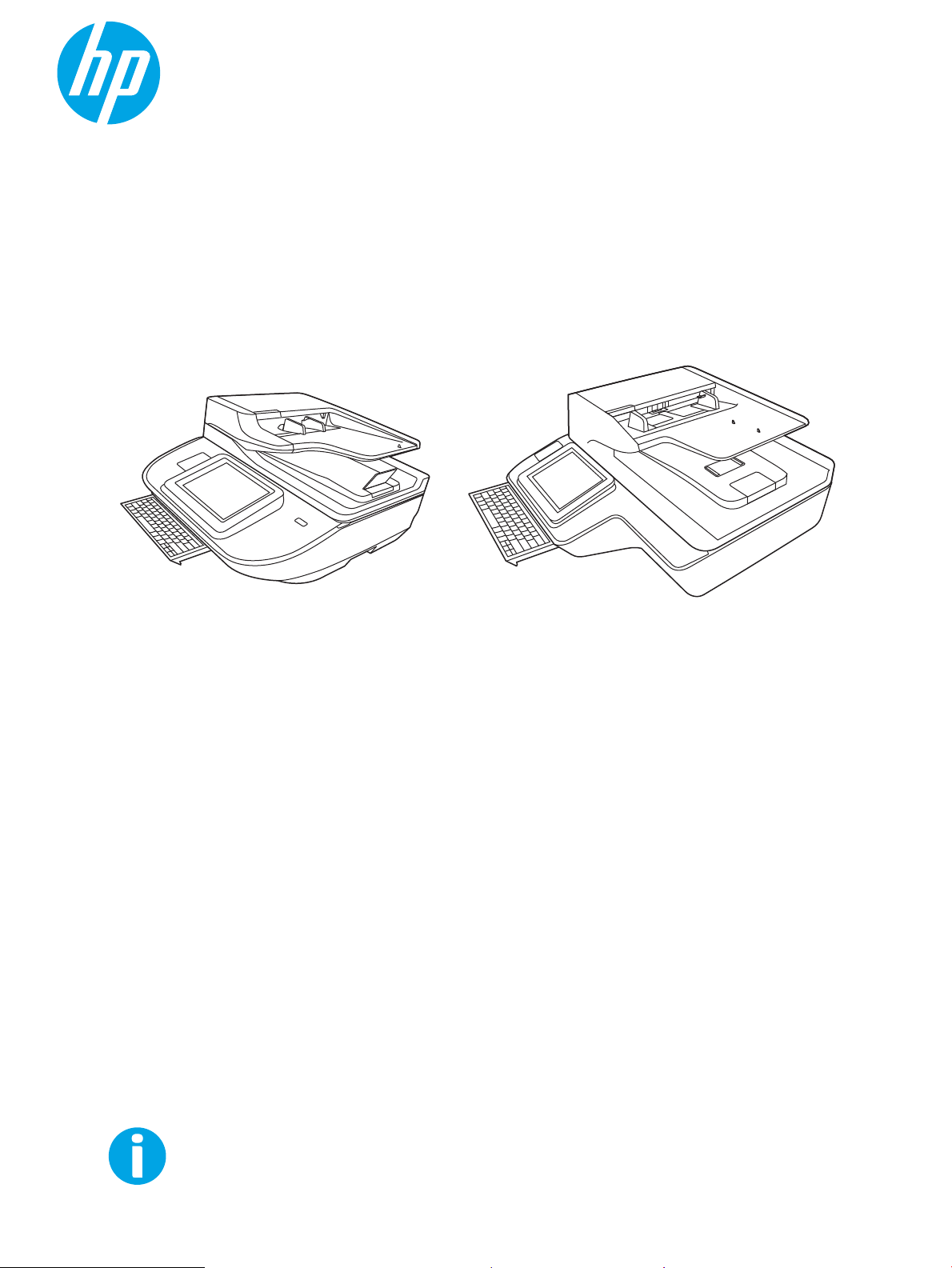
HP Dijital Gönderici Flow 8500 fn2 Belge Yakalama İş İstasyonu,
HP ScanJet Enterprise Flow N9120 fn2 Belge Tarayıcı
www.hp.com/go/DSFlow8500fn2
www.hp.com/support/sjflowN9120fn2
N9120 fn2
Kullanıcı Kılavuzu
8500 fn2
Page 2
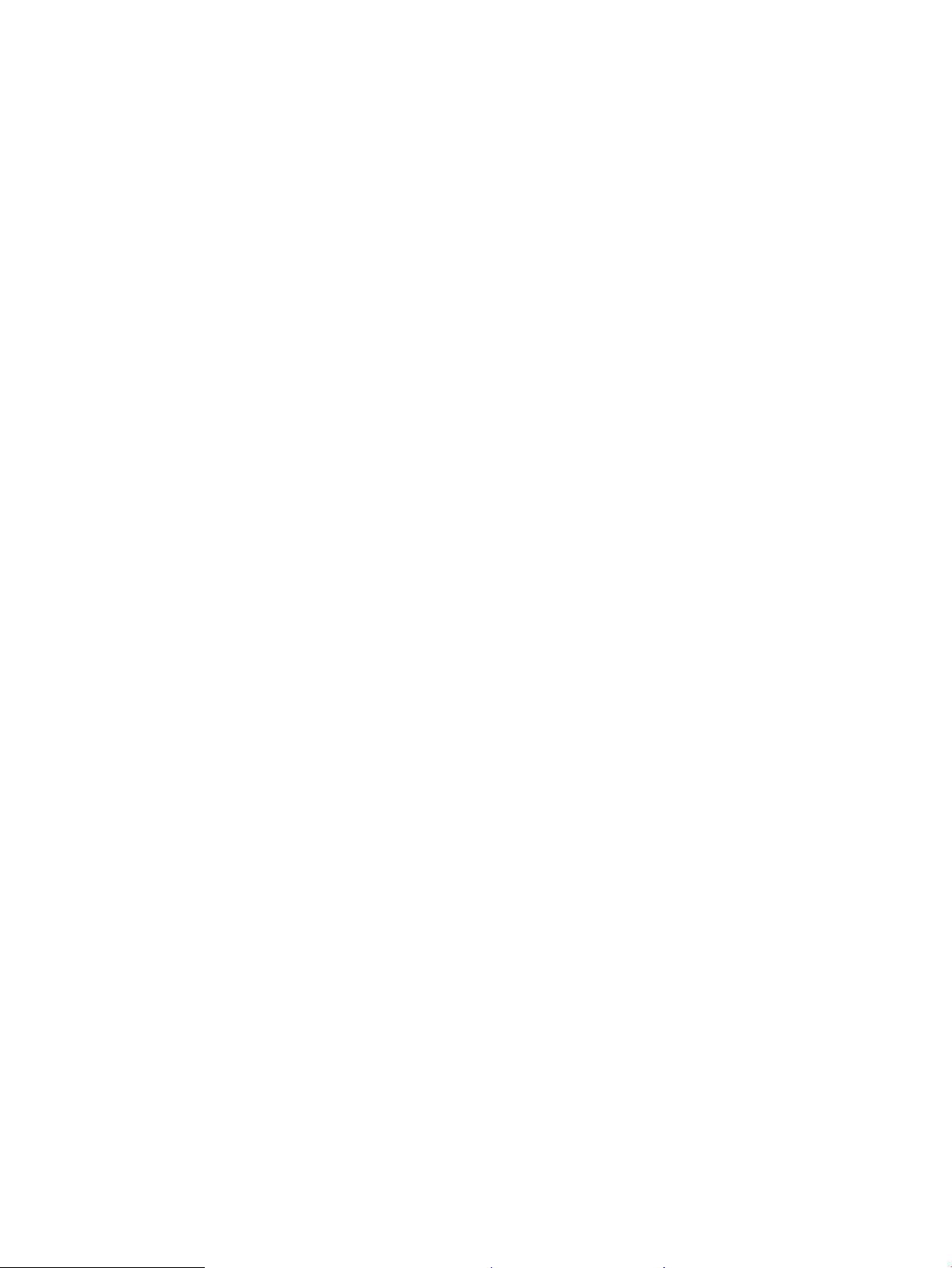
Page 3
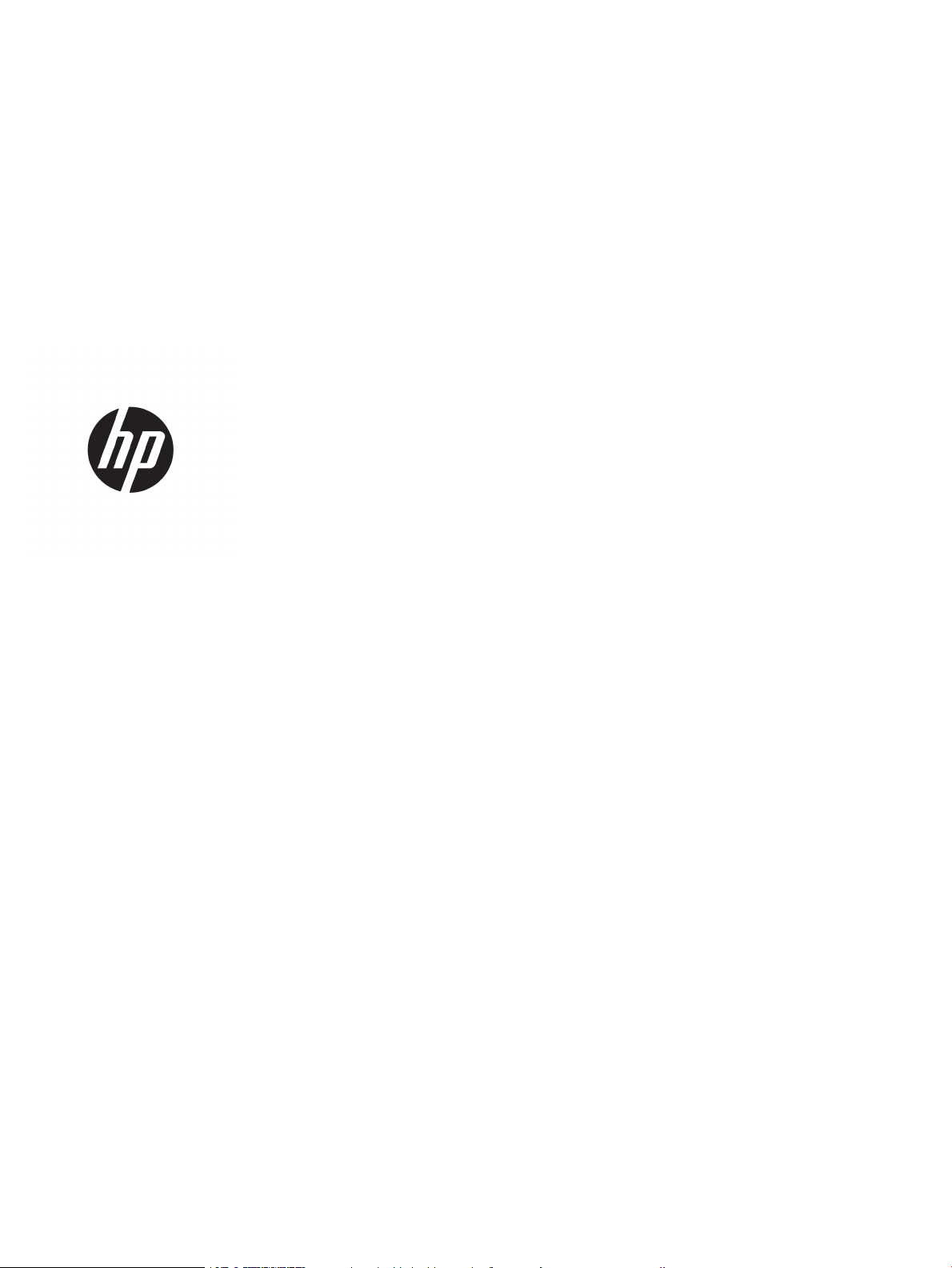
HP Dijital Gönderici Flow 8500 fn2 Belge
Yakalama İş İstasyonu, HP ScanJet Enterprise
Flow N9120 fn2 Belge Tarayıcı
Kullanıcı Kılavuzu
Page 4
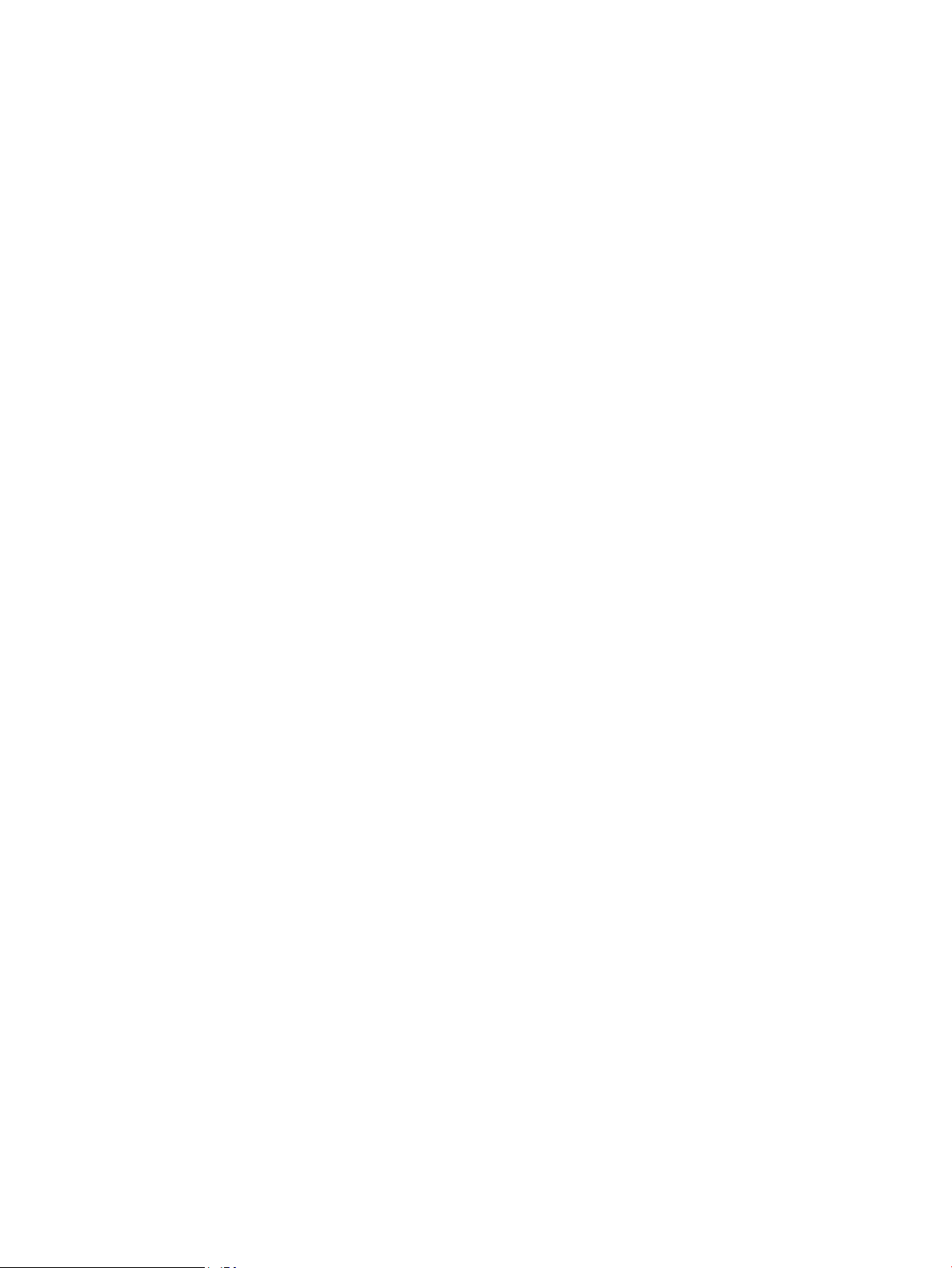
Telif hakkı ve lisans
Ticari markaların sahipleri
© 2017 Copyright HP Development Company,
L.P.
Telif hakkı yasalarının izin verdiği durumlar
dışında önceden izin alınmadan çoğaltılması,
uyarlanması veya başka bir dile çevrilmesi
yasaktır.
Bu belgede yer alan bilgiler önceden haber
verilmeksizin değiştirilebilir.
HP ürün ve hizmetlerine ait yegane garantiler,
söz konusu ürün ve hizmetlerle birlikte verilen
açık garanti bildirimlerinde belirtilmiştir. Bu
belgede yazılı olan hiçbir şey ek bir garanti
olarak yorumlanamaz. HP, bu belgede olabilecek
teknik hatalar, yazım hataları veya eksikliklerden
sorumlu değildir.
Adobe®, Adobe Photoshop®, Acrobat® ve
PostScript®, Adobe Systems Incorporated
kuruluşunun ticari markalarıdır.
Apple ve Apple logosu, Apple Inc. şirketinin ABD
ve diğer ülkelerde/bölgelerde kayıtlı ticari
markalarıdır.
OS X, Apple Inc. kuruluşunun ABD ve diğer
ülkelerde/bölgelerde kayıtlı ticari markasıdır.
AirPrint, Apple Inc. kuruluşunun ABD ve diğer
ülkelerde/bölgelerde kayıtlı ticari markasıdır.
Google™, Google Inc.ın bir ticari markasıdır.
Microsoft ve Windows, Microsoft Corporation'ın
ABD'de tescilli ticari markalarıdır.
UNIX®, Open Group kuruluşunun tescilli ticari
markasıdır.
Edition 3, 9/2018
Page 5
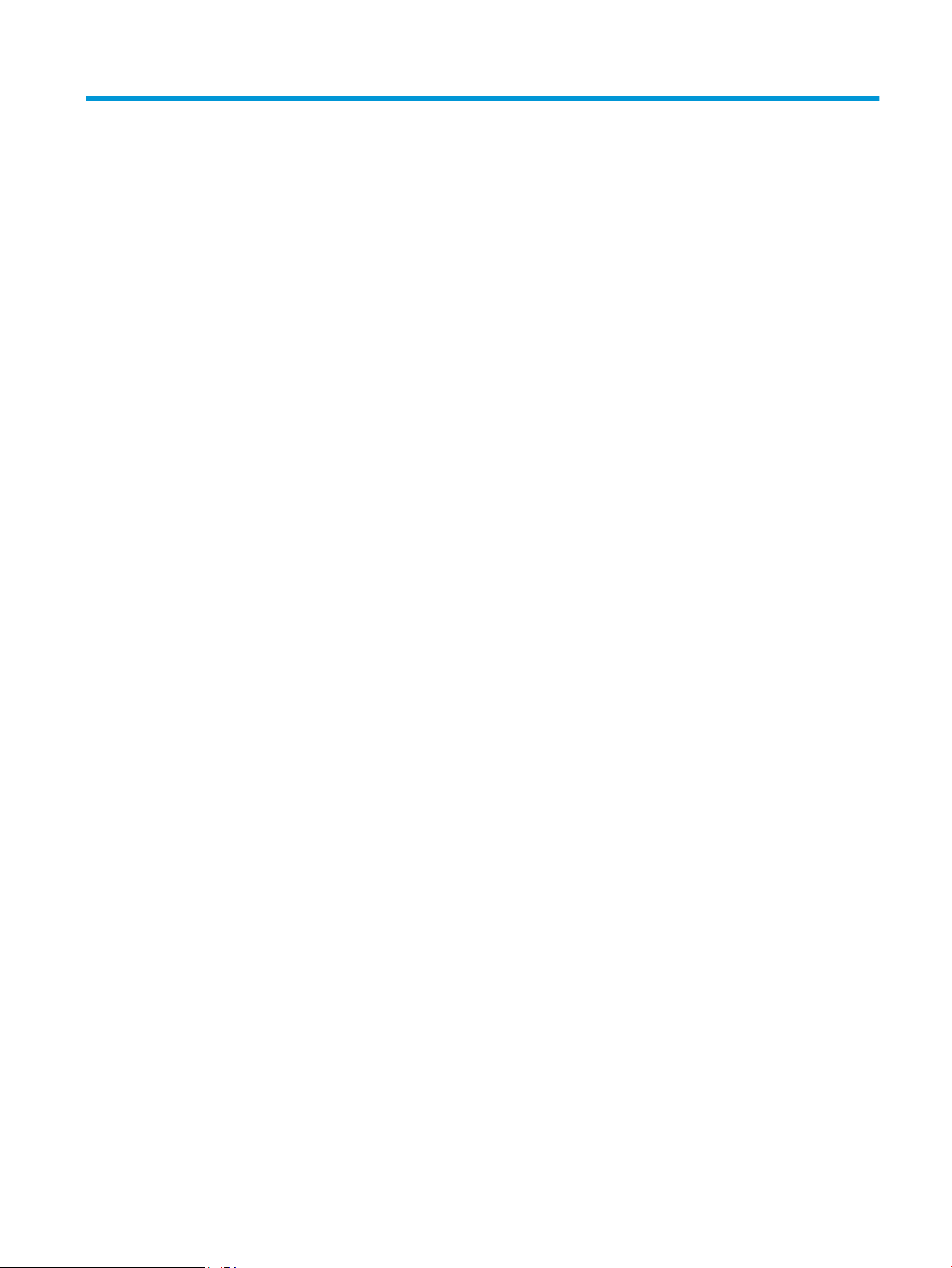
İçindekiler
1 Ürüne genel bakış ..................................................................................................................................................................................... 1
Ürün görünümleri (HP Dijital Gönderici Flow 8500 fn2 Belge Yakalama İş İstasyonu) ................................................. 2
Önden görünüm ................................................................................................................................................... 2
Arkadan görünüm ................................................................................................................................................ 2
Kontrol paneli görünümü ................................................................................................................................... 3
Kontrol panelini kullanma .............................................................................................................. 4
Ürün Görünümleri (HP ScanJet Enterprise Flow N9120 fn2 Belge Tarayıcı) ................................................................... 6
Önden görünüm ................................................................................................................................................... 6
Arkadan görünüm ................................................................................................................................................ 6
Kontrol paneli görünümü ................................................................................................................................... 7
Kontrol panelini kullanma .............................................................................................................. 8
Ürün özellikleri ........................................................................................................................................................................ 10
Desteklenen işletim sistemleri (HP Dijital Gönderici Flow 8500 fn2 Belge Yakalama İş İstasyonu) .... 10
Desteklenen işletim sistemleri (HP ScanJet Enterprise Flow N9120 fn2 Belge Tarayıcı) ...................... 10
Ürün boyutları (HP Dijital Gönderici Flow 8500 fn2 Belge Yakalama İş İstasyonu) ................................. 10
Ürün boyutları (HP ScanJet Enterprise Flow N9120 fn2 Belge Tarayıcı) .................................................. 11
Güç tüketimi, elektrikle ilgili spesifikasyonlar ve akustik emisyonları ...................................................... 11
Çalışma ortamı aralığı (HP Dijital Gönderici Flow 8500 fn2 Belge Yakalama İş İstasyonu) ................... 12
Çalışma ortamı aralığı (HP ScanJet Enterprise Flow N9120 fn2 Belge Tarayıcı) ..................................... 12
Ürün donanımı kurulumu ve yazılım yüklemesi ................................................................................................................ 13
Donanım kurulumu ........................................................................................................................................... 13
Yazılım güncelleştirmelerini alma ................................................................................................................... 13
Tarayıcı yazılımı (Windows) ................................................................................................................................................... 14
HP Scan yazılımı ................................................................................................................................................. 14
HP TWAIN ............................................................................................................................................................ 14
ISIS ....................................................................................................................................................................... 14
WIA ....................................................................................................................................................................... 14
Sleep Mode (Uyku Modu) ve otomatik kapanma ayarları ................................................................................................ 15
2 Tarayıcıyı kullanma ................................................................................................................................................................................. 17
Faks kurulumu ........................................................................................................................................................................ 18
E-postaya Tara Kurulumu ................................................................................................................................ 18
TRWW iii
Page 6
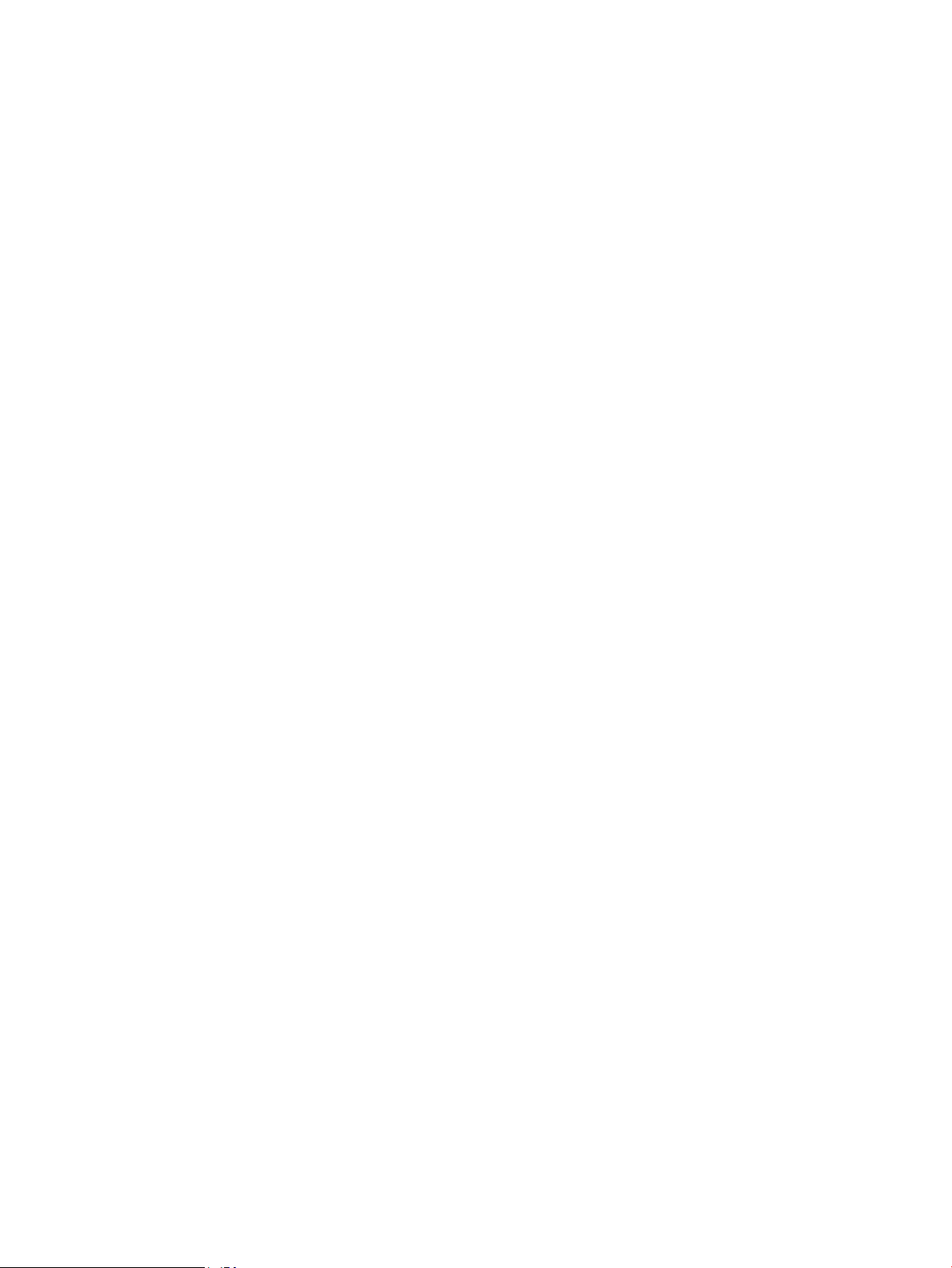
Giriş ................................................................................................................................................. 18
Başlamadan önce ......................................................................................................................... 18
Birinci adım: HP Yerleşik Web Sunucusu'na (EWS) erişin ........................................................ 19
İkinci adım: Ağ Kimliği ayarlarını yapılandırma ......................................................................... 19
Üçüncü adım: E-postaya Gönder özelliğini yapılandırın ......................................................... 20
Birinci yöntem: E-posta Kurulum Sihirbazı'nı kullanarak temel
yapılandırma ............................................................................................................. 20
İkinci yöntem: E-posta Kurulumu'nu kullanarak gelişmiş yapılandırma ......... 24
Dördüncü adım: Hızlı Ayarlar'ı yapılandırın (isteğe bağlı) ........................................................ 28
Beşinci adım: Oice 365 Outlook kullanmak için E-postaya Gönder işlevini ayarlayın
(isteğe bağlı) .................................................................................................................................. 29
Giriş ............................................................................................................................. 29
Giden e-posta sunucusunu (SMTP) Oice 365 Outlook hesabından e-
posta gönderecek şekilde yapılandırma ............................................................... 29
Faksa Tarama kurulumu ................................................................................................................................... 32
Birinci adım: HP Yerleşik Web Sunucusu'na erişin ................................................................... 32
İkinci adım: Faksa Tarama kurulumu ......................................................................................... 32
Ağ Klasörüne Taramayı kurun ......................................................................................................................... 33
Giriş ................................................................................................................................................. 33
Başlamadan önce ......................................................................................................................... 33
Birinci adım: HP Yerleşik Web Sunucusu'na erişin ................................................................... 33
İkinci adım: Ağ Klasörüne Taramayı kurun ................................................................................ 34
Birinci yöntem: Ağ Klasörüne Tarama Sihirbazı'nı kullanın ................................ 34
İkinci yöntem: Ağ Klasörüne Tara Kurulumunu kullanın ..................................... 35
USB Sürücüsüne Tara özelliğini kurma .......................................................................................................... 43
Giriş ................................................................................................................................................. 44
Birinci adım: HP Yerleşik Web Sunucusu'na erişin ................................................................... 44
İkinci adım: USB Sürücüsüne Tara özelliğini etkinleştirme ..................................................... 44
Üçüncü adım: Hızlı Ayarlar'ı yapılandırın (isteğe bağlı) ............................................................ 44
USB Sürücüye Tara kurulumu için varsayılan tarama ayarları ............................................... 45
USB'ye Kaydetme Kurulumu için varsayılan dosya ayarları ................................................... 46
SharePoint®'e Taramayı Ayarlama .................................................................................................................. 47
Giriş ................................................................................................................................................. 47
Başlamadan önce ......................................................................................................................... 47
Birinci adım: HP Yerleşik Web Sunucusu'na (EWS) erişin ........................................................ 47
İkinci adım: SharePoint®'e Tarama özelliğini etkinleştirin ve bir SharePoint'e Tarama
Hızlı Ayarı oluşturun ...................................................................................................................... 48
Bir dosyayı tarayıp doğrudan Microsoft® SharePoint sitesine kaydetme ............................ 50
SharePoint®'e Kaydet için hızlı ayar tarama ayarları ve seçenekleri ..................................... 51
Hızlı Ayar oluşturma .......................................................................................................................................... 52
Giriş ................................................................................................................................................. 52
iv TRWW
Page 7
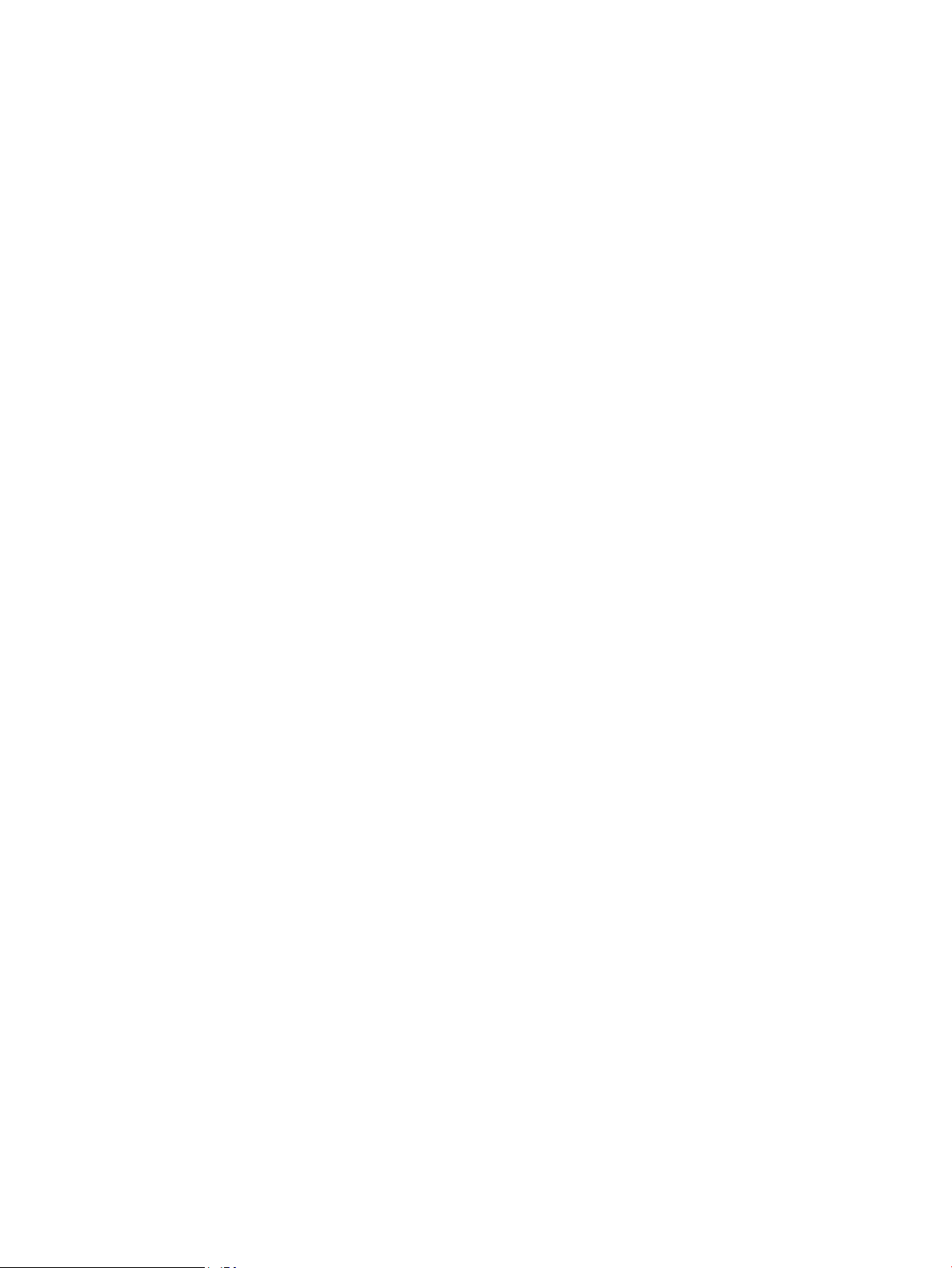
Birinci adım: HP Yerleşik Web Sunucusu'na (EWS) erişin ........................................................ 53
İkinci adım: Hızlı Ayarlar ekleme ve yönetme ........................................................................... 53
Hızlı Ayar ekleme ...................................................................................................... 53
Hızlı Ayar Düzenleme ............................................................................................... 54
Hızlı Ayar Kopyalama ............................................................................................... 55
Hızlı Ayar Kaldırma ................................................................................................... 55
Hızlı Ayar ayarları ve seçenekleri ........................................................................... 55
Orijinalleri yükleme ................................................................................................................................................................ 59
Belge yükleme ipuçları ...................................................................................................................................... 59
Desteklenen kağıt türleri ve boyutları ............................................................................................................ 60
Otomatik Belge Besleyici (OBB) giriş tepsisine kağıt yükleme ................................................................... 61
Giriş ................................................................................................................................................. 61
Belgeleri yüklemeden önce gerekli yönergeler ........................................................................ 62
Belge yükleme metodu ................................................................................................................ 62
Aynı boyutta belgeler yükleme ................................................................................................... 63
Tarayıcı camına belge yükleme ........................................................................................................................ 63
Tarama görevi gerçekleştirin ................................................................................................................................................ 65
Taranan bir belgeyi bir veya daha fazla e-posta adresine gönderme ....................................................... 65
Giriş ................................................................................................................................................. 65
Bir belgeyi tarama ve e-postaya gönderme ............................................................................. 65
Faksa Tara ........................................................................................................................................................... 67
Giriş ................................................................................................................................................. 67
Faksa Tara ...................................................................................................................................... 67
Ağ klasörüne tarama ve gönderme ................................................................................................................ 68
Giriş ................................................................................................................................................. 68
Belgeyi bir ağ klasörüne tarama ve kaydetme ......................................................................... 68
USB Flash Sürücüye tarama ve gönderme .................................................................................................... 70
Giriş ................................................................................................................................................. 70
Belgeyi bir USB ash sürücüye tarama ve kaydetme ............................................................. 70
Tarama sırasında ek seçenekler ...................................................................................................................... 71
HP JetAdvantage iş çözümleri ......................................................................................................................... 73
Ek tarama görevleri ........................................................................................................................................... 73
Tarama yazılımını kullanma (Windows) .............................................................................................................................. 75
Bir resme tarama ............................................................................................................................................... 75
PDF'ye Tarama ................................................................................................................................................... 75
Düzenleme için metin tarama (OCR) .............................................................................................................. 75
E-postaya tarama .............................................................................................................................................. 76
Buluta Gönder .................................................................................................................................................... 76
Uzun veya çok uzun belgeleri tarama ............................................................................................................ 76
Çoklu beslemeleri algılama .............................................................................................................................. 76
Günlük Tarama ................................................................................................................................................... 77
TRWW v
Page 8

Belgeden renk filtreleme (renk düşürme) ..................................................................................................... 77
Rengi otomatik algılama .................................................................................................................................. 77
Taranan görüntüleri otomatik düzleştirme ................................................................................................... 78
Başka tarama yazılımı kullanarak tarama ..................................................................................................... 78
Tarama yazılımını kullanma (OS X) ...................................................................................................................................... 79
Mobil tarama ........................................................................................................................................................................... 80
Tarama ipuçları ....................................................................................................................................................................... 81
Tarama ve görev hızlarını optimize etme ...................................................................................................... 81
3 Bakım ........................................................................................................................................................................................................ 83
Ürünü temizleme ................................................................................................................................................................... 84
Tarama şeritlerini temizleme ........................................................................................................................... 84
Makaraları temizleme ....................................................................................................................................... 84
Giriş ................................................................................................................................................. 84
Makaraları temizleme .................................................................................................................. 85
Donanım tümleşme cebine bir aksesuar takılması .......................................................................................................... 87
Parça değiştirme .................................................................................................................................................................... 89
Ayırma makaralarını ve kapağı yerleştirme ................................................................................................... 89
Bakım ve tarayıcı sarf malzemeleri sipariş etme .............................................................................................................. 91
Parça ve aksesuar siparişi ................................................................................................................................ 91
Müşteri tarafından onarılabilir parçalar .......................................................................................................... 91
4 Tarayıcıyı yönetme ................................................................................................................................................................................. 95
HP Yerleşik Web Sunucusu (EWS) ile gelişmiş yapılandırma .......................................................................................... 96
Giriş ...................................................................................................................................................................... 96
HP Yerleşik Web Sunucusu'na (EWS) erişim .................................................................................................. 96
HP Yerleşik Web Sunucusu özellikleri ............................................................................................................ 97
Bilgi sekmesi .................................................................................................................................. 97
Genel sekmesi ............................................................................................................................... 98
Tara/Dijital Gönder sekmesi ........................................................................................................ 98
Faks sekmesi ................................................................................................................................. 99
Sorun Giderme sekmesi ............................................................................................................... 99
Güvenlik sekmesi ........................................................................................................................ 100
HP Web Hizmetleri sekmesi ...................................................................................................... 100
Ağ İşlemleri sekmesi .................................................................................................................. 101
IP ağ ayarlarını yapılandırma .............................................................................................................................................. 103
Tarayıcı paylaşımıyla ilgili sorumluluk reddi ................................................................................................ 103
Ağ ayarlarını görüntüleme veya değiştirme ................................................................................................ 103
Ağ üzerindeki tarayıcıyı yeniden adlandırma .............................................................................................. 103
IPv4 TCP/IP parametrelerini kontrol panelinden el ile yapılandırma ...................................................... 104
IPv6 TCP/IP parametrelerini kontrol panelinden el ile yapılandırma ...................................................... 104
vi TRWW
Page 9
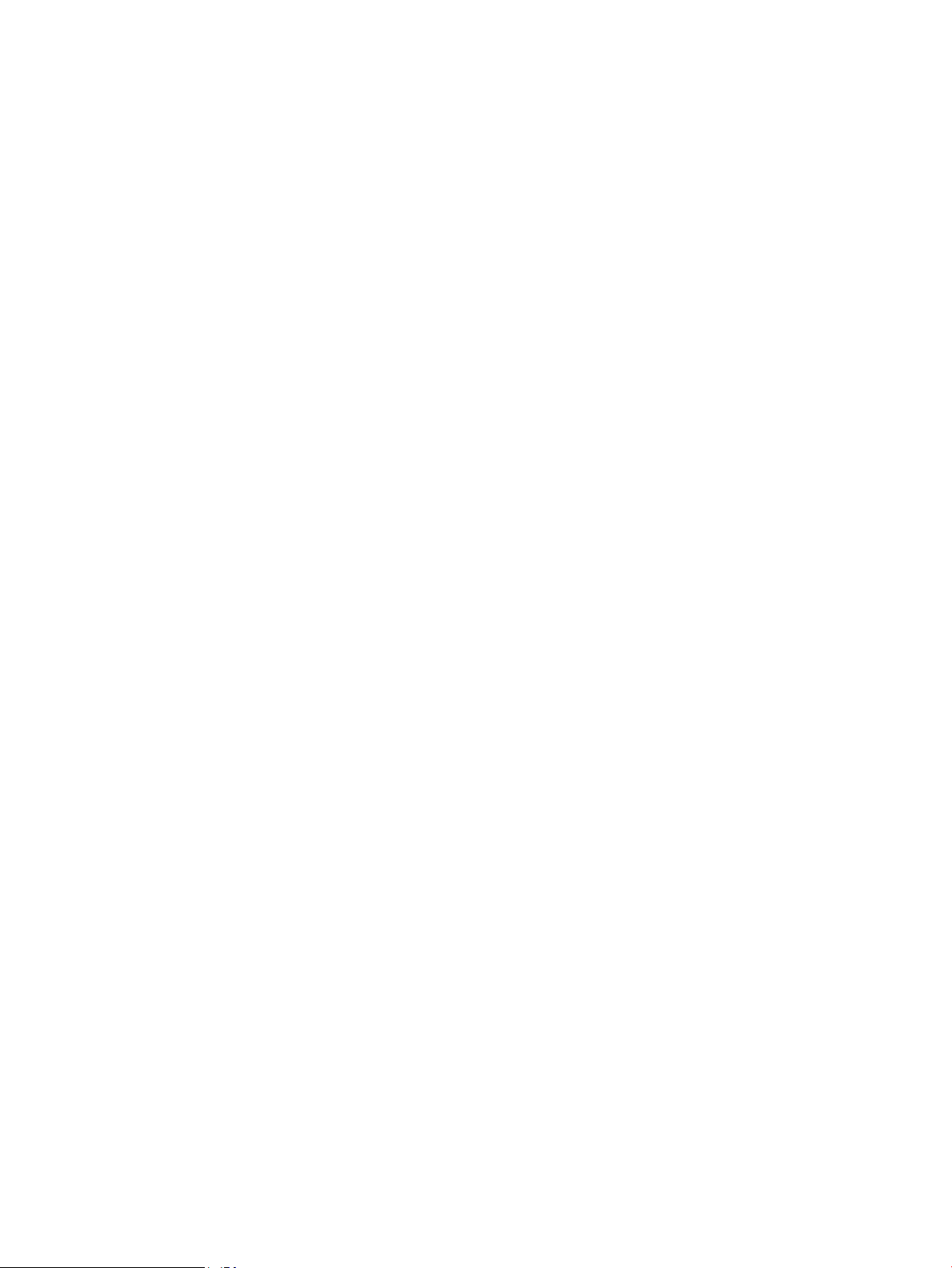
Bağlantı hızı ve çift taraı ayarları ................................................................................................................ 105
Tarayıcı güvenlik özellikleri ................................................................................................................................................ 106
Giriş .................................................................................................................................................................... 106
Güvenlik bildirimleri ........................................................................................................................................ 106
IP Güvenliği ....................................................................................................................................................... 106
Yönetici parolası atama .................................................................................................................................. 106
Şifreleme desteği: HP Yüksek Performanslı Güvenli Sabit Diskler .......................................................... 107
Formatlayıcıyı kilitleme .................................................................................................................................. 107
Enerji tasarrufu ayarları ...................................................................................................................................................... 108
Giriş .................................................................................................................................................................... 108
Uyku zamanlayıcısını ayarlayın ve tarayıcıyı 2 watt veya daha az güç kullanacak şekilde
yapılandırın ....................................................................................................................................................... 108
Uyku planını ayarlama .................................................................................................................................... 108
HP Web Jetadmin ................................................................................................................................................................. 110
HP Digital Sending Software (HP DSS) ............................................................................................................................. 110
Ürün yazılımını yükseltme .................................................................................................................................................. 111
5 Sorunları çözme ................................................................................................................................................................................... 113
Ek sorun giderme ................................................................................................................................................................. 114
Fabrika ayarlarını geri yükleme ......................................................................................................................................... 115
Giriş .................................................................................................................................................................... 115
Birinci yöntem: Tarayıcı kontrol panelinden fabrika ayarlarını geri yükleme ......................................... 115
İkinci yöntem: HP Yerleşik Web Sunucusundan fabrika ayarlarını geri yükleyin (yalnızca ağ
bağlantılı ürünler) ............................................................................................................................................ 115
Tarayıcı yükleme sorunları .................................................................................................................................................. 116
Kabloları kontrol etme .................................................................................................................................... 116
HP ScanJet sürücülerini ve araçlarını (Windows) kaldırıp yeniden yükleme .......................................... 116
Güç sorunları ......................................................................................................................................................................... 118
Tarayıcı açılmıyor ............................................................................................................................................. 118
Tarayıcı duraklatılmış veya kapatılmış ......................................................................................................... 118
Tarayıcı kapanmaya devam ediyor ............................................................................................................... 119
Tarayıcı kağıt almıyor veya yanlış besleme yapıyor ........................................................................................................ 120
Giriş .................................................................................................................................................................... 120
Tarayıcı kağıt almıyor ...................................................................................................................................... 120
Tarayıcı birden çok kağıt yaprağı alıyor ........................................................................................................ 120
Belge besleyici birden çok kağıt alıyor, sıkıştırıyor, kırıştırıyor .................................................................. 121
Kağıt sıkışmalarını giderme ................................................................................................................................................ 122
Giriş .................................................................................................................................................................... 122
Sık veya yinelenen kağıt sıkışmaları mı yaşıyorsunuz? ............................................................................. 122
Otomatik Belge Besleyicideki (ADF) kağıt sıkışmalarını giderme ............................................................ 122
Tarama görüntü kalitesini artırma .................................................................................................................................... 125
TRWW vii
Page 10
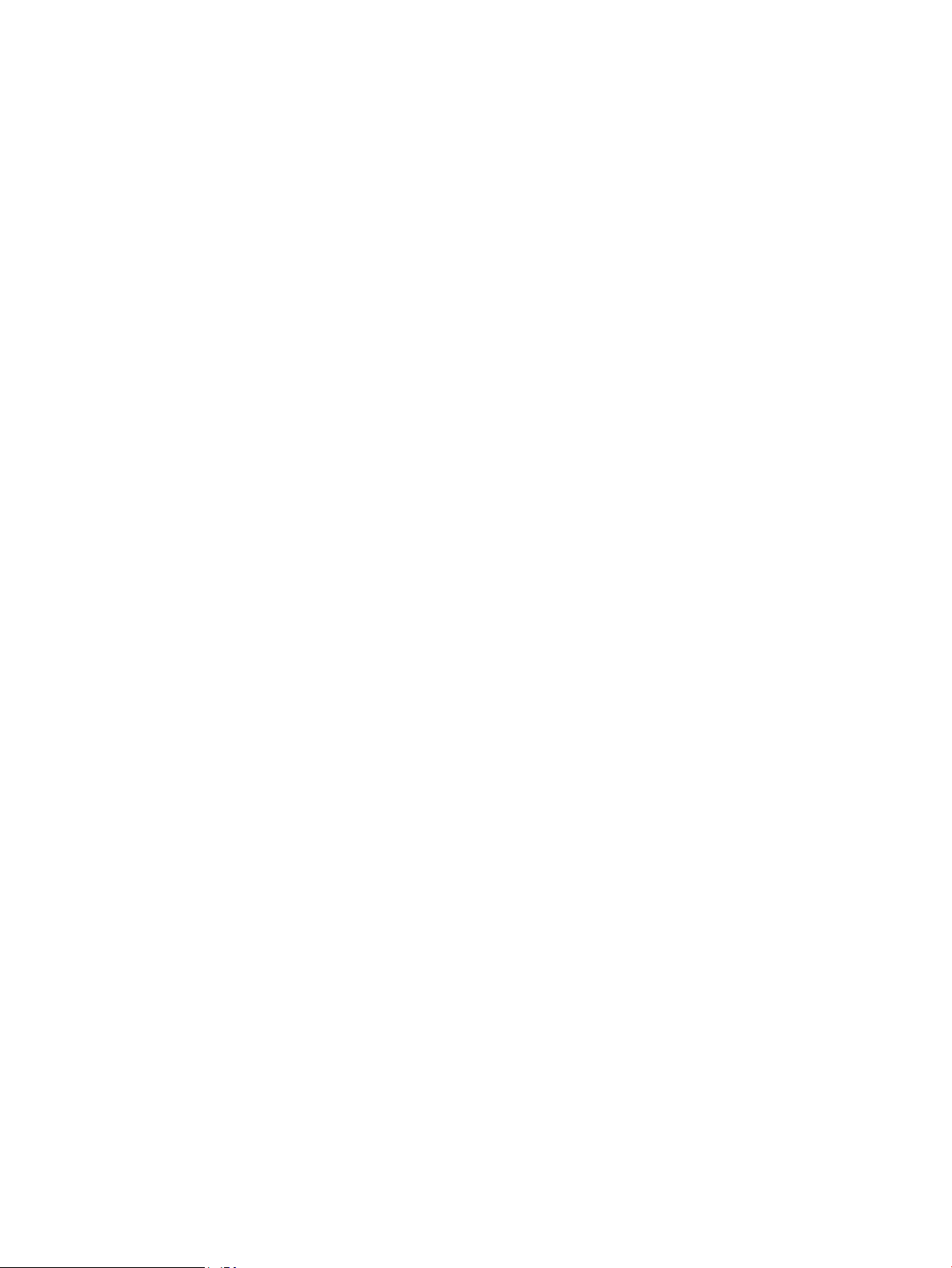
Tarayıcı camında kir veya leke olup olmadığını kontrol etme ................................................................... 125
Çözünürlük ayarlarını denetleme ................................................................................................................. 126
Renk ayarlarını denetleme ............................................................................................................................. 126
Görüntü ayarlama değerlerini denetleme ................................................................................................... 127
Metin ya da resimler için tarama kalitesini en iyi duruma getirme ......................................................... 127
Çıkış kalitesi ayarlarını denetleme ................................................................................................................ 128
Otomatik Belge Besleyicideki (ADF) kağıt alma silindirlerini ve ayırma tamponunu temizleme ........ 128
Kablolu ağ sorunlarını çözme ............................................................................................................................................ 131
Giriş .................................................................................................................................................................... 131
Kötü fiziksel bağlantı ...................................................................................................................................... 131
Bilgisayar ürünle iletişim kuramıyor ............................................................................................................. 131
Ürün ağ için hatalı bağlantı ve çift taraı ayarları kullanıyor .................................................................... 132
Yeni yazılım programları uyumluluk sorunlarına neden olmuş olabilir .................................................. 132
Bilgisayar veya iş istasyonu hatalı ayarlanmış olabilir .............................................................................. 132
Ürün devre dışı veya diğer ağ ayarları yanlış .............................................................................................. 132
Dizin ............................................................................................................................................................................................................ 133
viii TRWW
Page 11
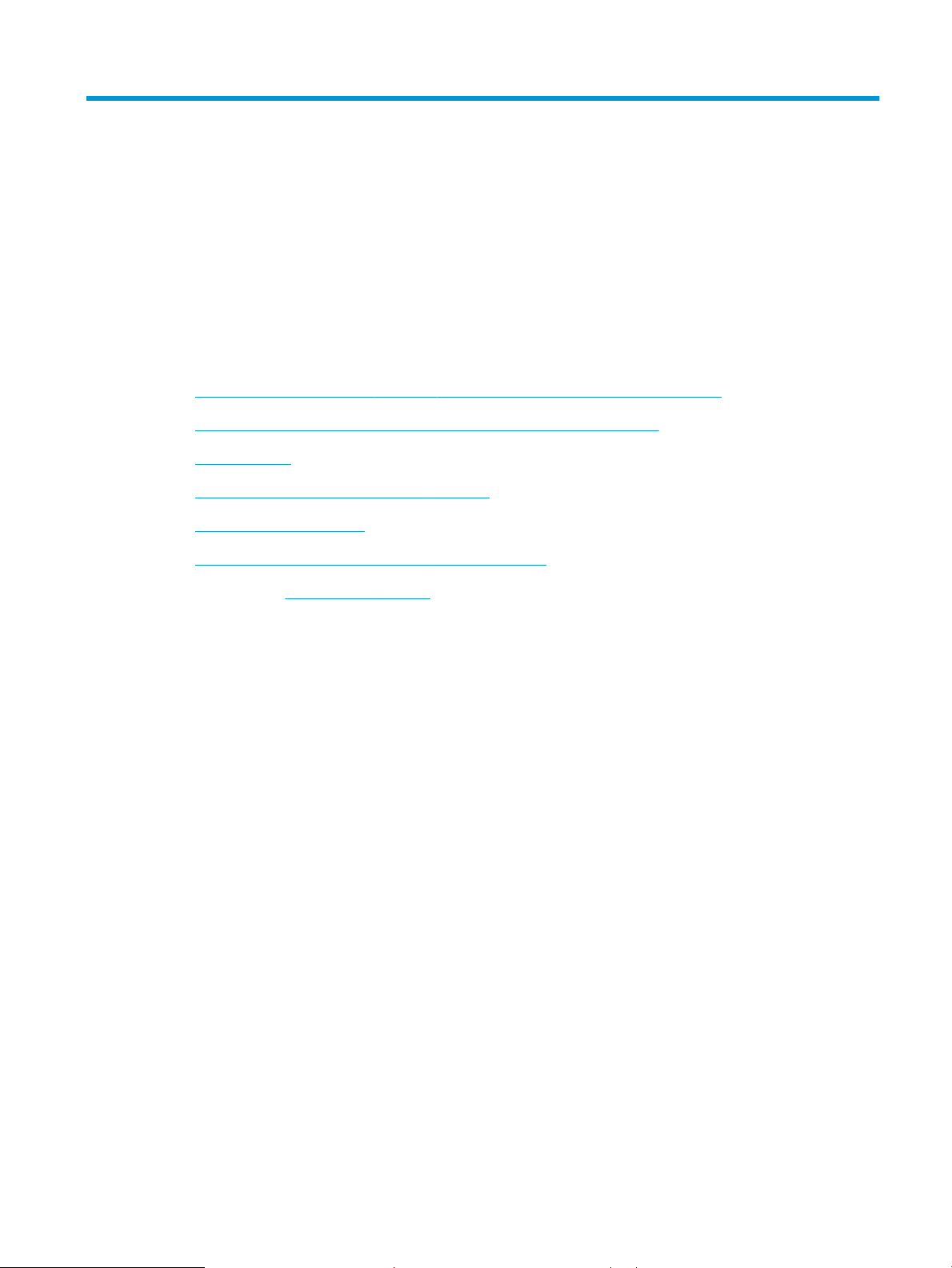
1 Ürüne genel bakış
Bu Kullanım Kılavuzu, HP Dijital Gönderici Flow 8500 fn2 Belge Yakalama İş İstasyonu ve HP ScanJet N9120 Flow
fn2 Belge Tarayıcı hakkında önemli bilgiler içerir.
●
Ürün görünümleri (HP Dijital Gönderici Flow 8500 fn2 Belge Yakalama İş İstasyonu)
●
Ürün Görünümleri (HP ScanJet Enterprise Flow N9120 fn2 Belge Tarayıcı)
●
Ürün özellikleri
●
Ürün donanımı kurulumu ve yazılım yüklemesi
●
Tarayıcı yazılımı (Windows)
●
Sleep Mode (Uyku Modu) ve otomatik kapanma ayarları
Daha fazla bilgi için www.hp.com/support/ adresine gidin. Sorun Giderme öğesine tıklayın. Tarayıcı adını (HP
Dijital Gönderici Flow 8500 fn2 Belge Yakalama İş İstasyonu veya HP ScanJet N9120 Flow fn2 Belge Tarayıcı) girin
ve Ara'ya tıklayın.
HP'nin bu ürüne özel yardımı aşağıdakileri içerir:
●
Yükleme ve yapılandırma
●
Bilgi alma ve kullanma
●
Sorunları çözme
●
Yazılım güncelleştirmelerini indirme
●
Destek forumlarına katılma
●
Garanti ve yasal bilgileri bulma
TRWW 1
Page 12
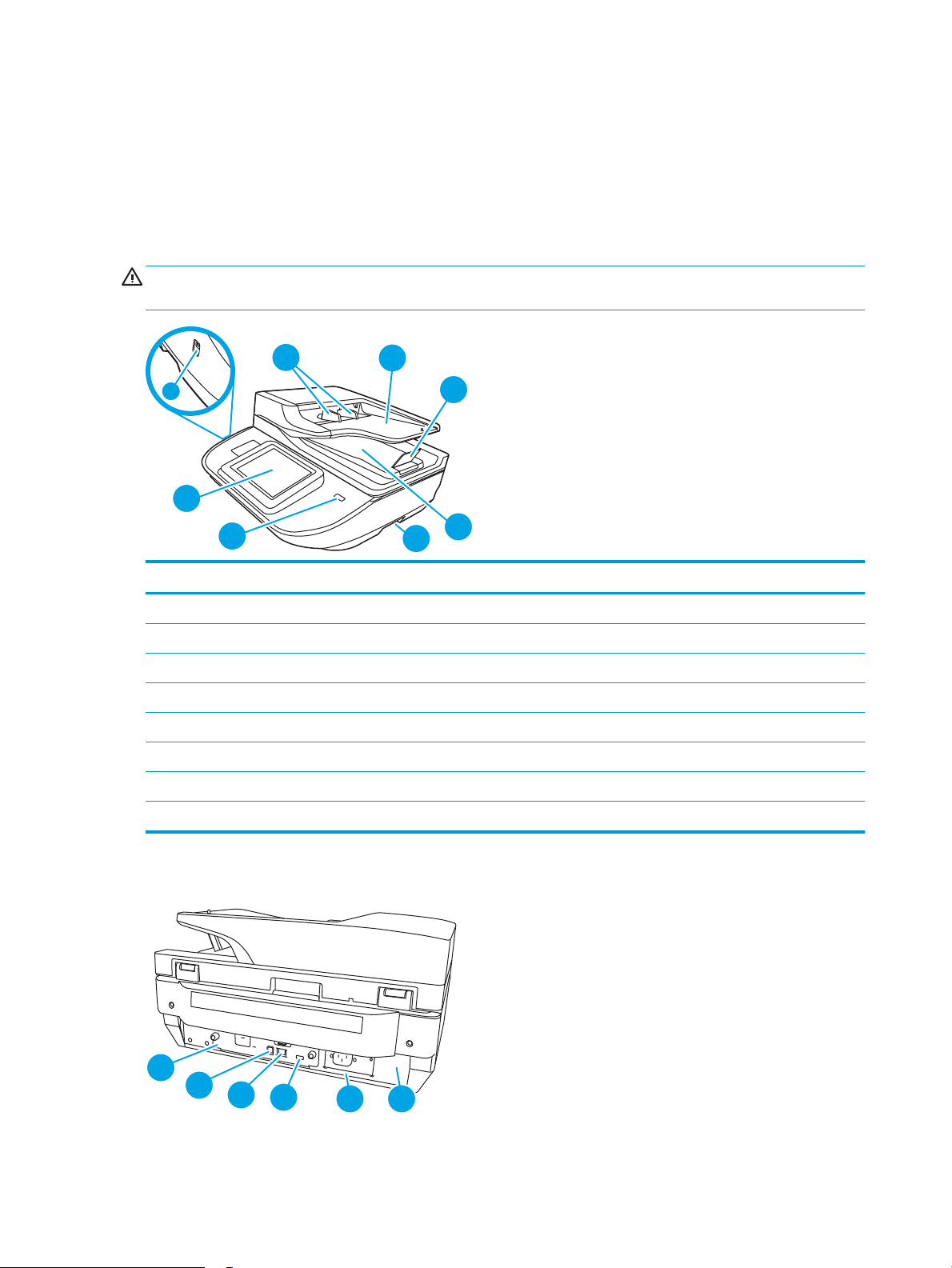
Ürün görünümleri (HP Dijital Gönderici Flow 8500 fn2 Belge
1
2
3
6
4
5
8
7
2
1
3
4
5
6
Yakalama İş İstasyonu)
Bu bölümde HP Dijital Gönderici Flow 8500 fn2 Belge Yakalama İş İstasyonunun fiziksel bileşenleri
açıklanmaktadır.
Önden görünüm
DİKKAT: Ürünü her zaman tutamaçlarından tutarak kaldırın. Ürünü klavyeden veya Otomatik Belge Besleyiciden
(ADF) tutarak kaldırmayın.
Numara Açıklama
1 Kağıt kılavuzları
2 Belge giriş tepsisi
3 Çıkış tapası
4 Belge çıkış tepsisi
5 Tutamaçlar
6 Güç düğmesi
7 Kontrol paneli
8 Dahili USB
Arkadan görünüm
2 Bölüm 1 Ürüne genel bakış TRWW
Page 13
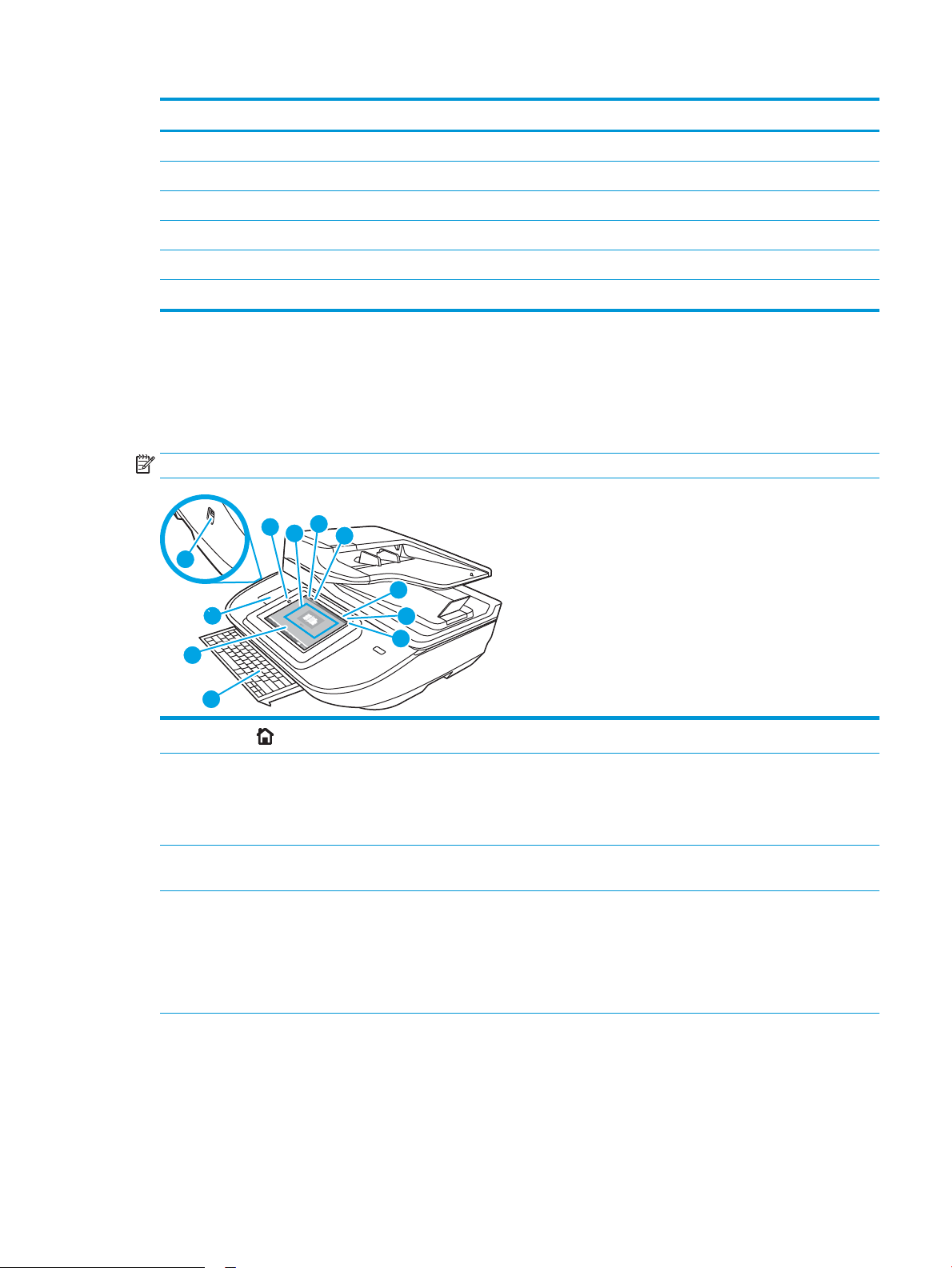
Numara Açıklama
11
10
8
7
6
5
1
2
3
4
9
1 Biçimlendirici LED'i
2 Aygıt USB bağlantı noktası
3 LAN bağlantı noktası
4 Ana bilgisayar USB bağlantı noktası
5 Güç konektörü
6 Seri numarası ve ürün numarası yeri
Kontrol paneli görünümü
Ana ekran, ürün özelliklerine erişim sağlar ve ürünün geçerli durumunu belirtir.
Ana Ekran düğmesini seçerek istediğiniz zaman Ana ekrana dönebilirsiniz.
NOT: Ana ekranda görüntülenen özellikler, ürün yapılandırmasına bağlı olarak değişebilir.
1
Ana ekran
2 Uygulamalar alanı Uygulamayı açmak için tarama simgesini seçin. Daha fazla uygulamaya erişmek için ekranı yanlamasına
3 Sıfırla Değişiklikleri silmek için Sıfırla'yı seçin, duraklatılmış yazıcı durumunu kaldırın, gizli hataları görüntüleyin
4 Oturum Açma veya
Oturumu Kapatma
Ana ekrana dönmek için Ana ekran düğmesini seçin.
kaydırın.
NOT: Kullanılabilir uygulamalar ürüne göre değişir. Yönetici, hangi uygulamaların hangi sırayla
görüntüleneceğini yapılandırabilir.
ve varsayılan ayarları (dil ve klavye düzeni ayarları dahil) geri yükleyin.
Güvenli özelliklere erişim için Oturum Aç düğmesini seçin.
Üründe oturumu kapatmak için Oturumu Kapat düğmesine dokunun. Ürün tüm seçenekleri varsayılan
ayarlara geri yükler.
NOT: Bu seçenek yalnızca, yönetici ürünü özelliklere erişim izni gerektirecek şekilde yapılandırdıysa
görüntülenir.
TRWW Ürün görünümleri (HP Dijital Gönderici Flow 8500 fn2 Belge Yakalama İş İstasyonu) 3
Page 14
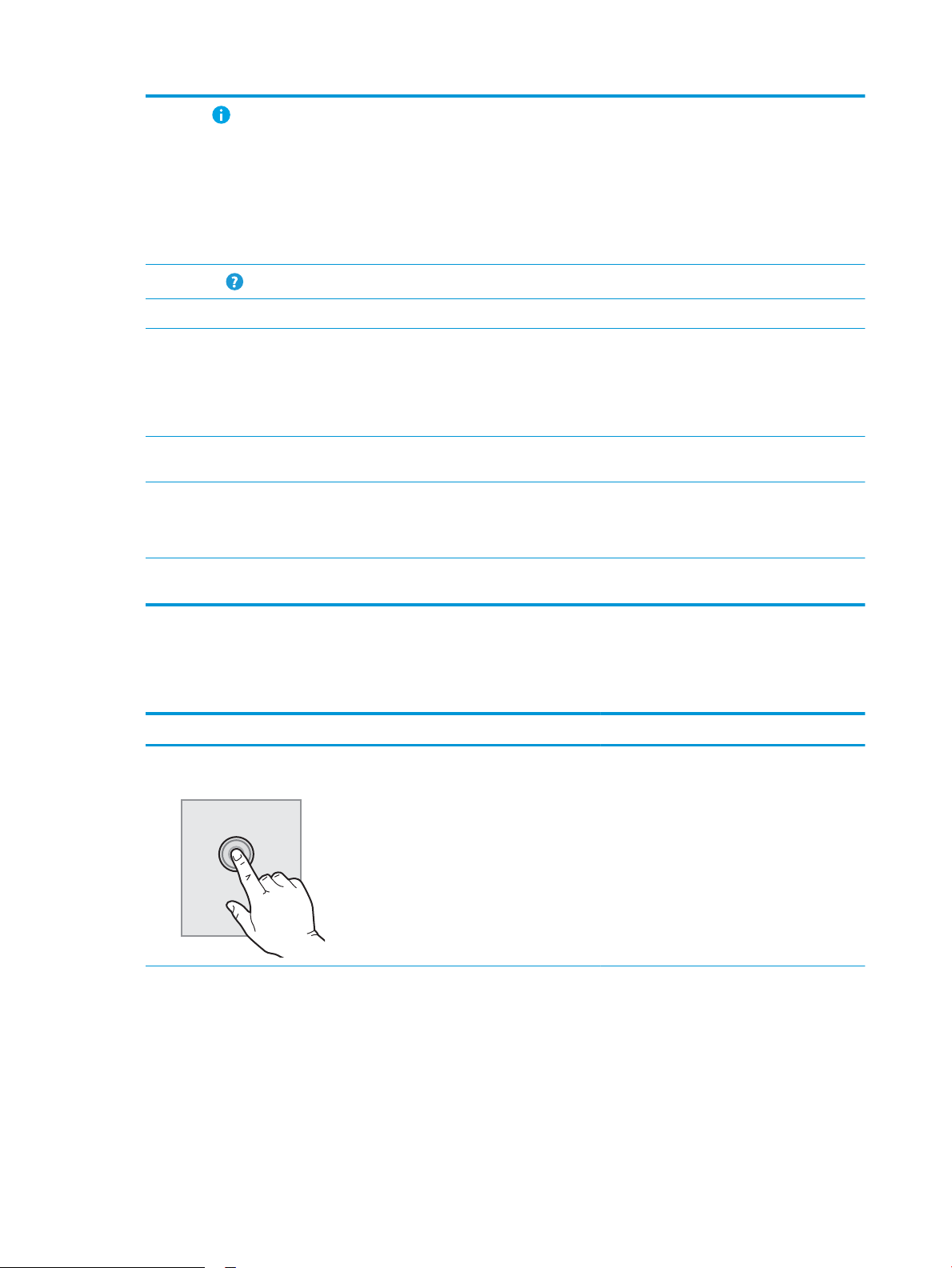
5
Bilgi
Çeşitli ürün bilgilerine erişim sağlayan ekrana erişmek için Bilgi'yi seçin. Aşağıdaki bilgiler için ekranın alt
kısmındaki seçenekleri seçin:
●
Görüntüleme Dili: Geçerli kullanıcı oturumunun dilini değiştirin.
●
Uyku Modu: Ürünü uyku moduna alın.
●
Ethernet: Ethernet bağlantı ayarlarını görüntüleyin veya değiştirin.
●
HP Web Hizmetleri
6
Yardım
7 Geçerli saat Geçerli saat görüntülenir.
8 Klavye Bu üründe çek-çıkar klavye bulunmaktadır. Tuşlar, ürünün dokunmatik ekranındaki sanal klavyeyle aynı
9 Ana ekran sayfa
göstergesi
10 Donanım tümleştirme
cebi (HIP)
11 Kolay erişimli USB
bağlantı noktası
Kontrol panelini kullanma
Ürün dokunmatik ekran kontrol panelini aşağıdaki işlemlerle kullanın.
İşlem Açıklama Örnek
Yerleşik yardım sistemini veya HP Web Hizmetleri'ni açmak için Yardım'ı seçin.
şekilde bir dille eşlenir. Sanal klavye için başka bir klavye düzeni seçilirse sabit klavyedeki tuşlar da yeni
ayarlara uyum sağlamak üzere değişir.
NOT: Bazı konumlarda ürün, tuşları farklı dillere göre özelleştirmek için yapışkan klavye
kaplamalarıyla birlikte gelir.
Giriş ekranında veya bir uygulamada sayfa sayısını gösterir. Geçerli sayfa vurgulanır. Sayfalar arasında
gezinmek için ekranı yanlamasına kaydırın.
NOT: Yönetici, bu bağlantı noktasını tarama özellikleri için kullanılmadan önce etkinleştirmelidir. Ürün
yazılımı yükseltmesi, bağlantı noktasının etkinleştirilmiş olmasını gerektirmez.
Aksesuarı ve üçüncü taraf aygıtları bağlamak için.
Bilgisayar olmadan tarama yapmak ya da ürün yazılımını güncellemek için USB ash sürücü takın.
Dokunma Bir öğeyi seçmek veya ilgili menüyü açmak için
ekranda bir öğeyi seçin. Ayrıca, menülerde
gezinirken kaydırmayı durdurmak için ekrana kısa
bir süreliğine dokunun.
Ayarlar uygulamasını açmak için Ayarlar
simgesini seçin.
4 Bölüm 1 Ürüne genel bakış TRWW
Page 15
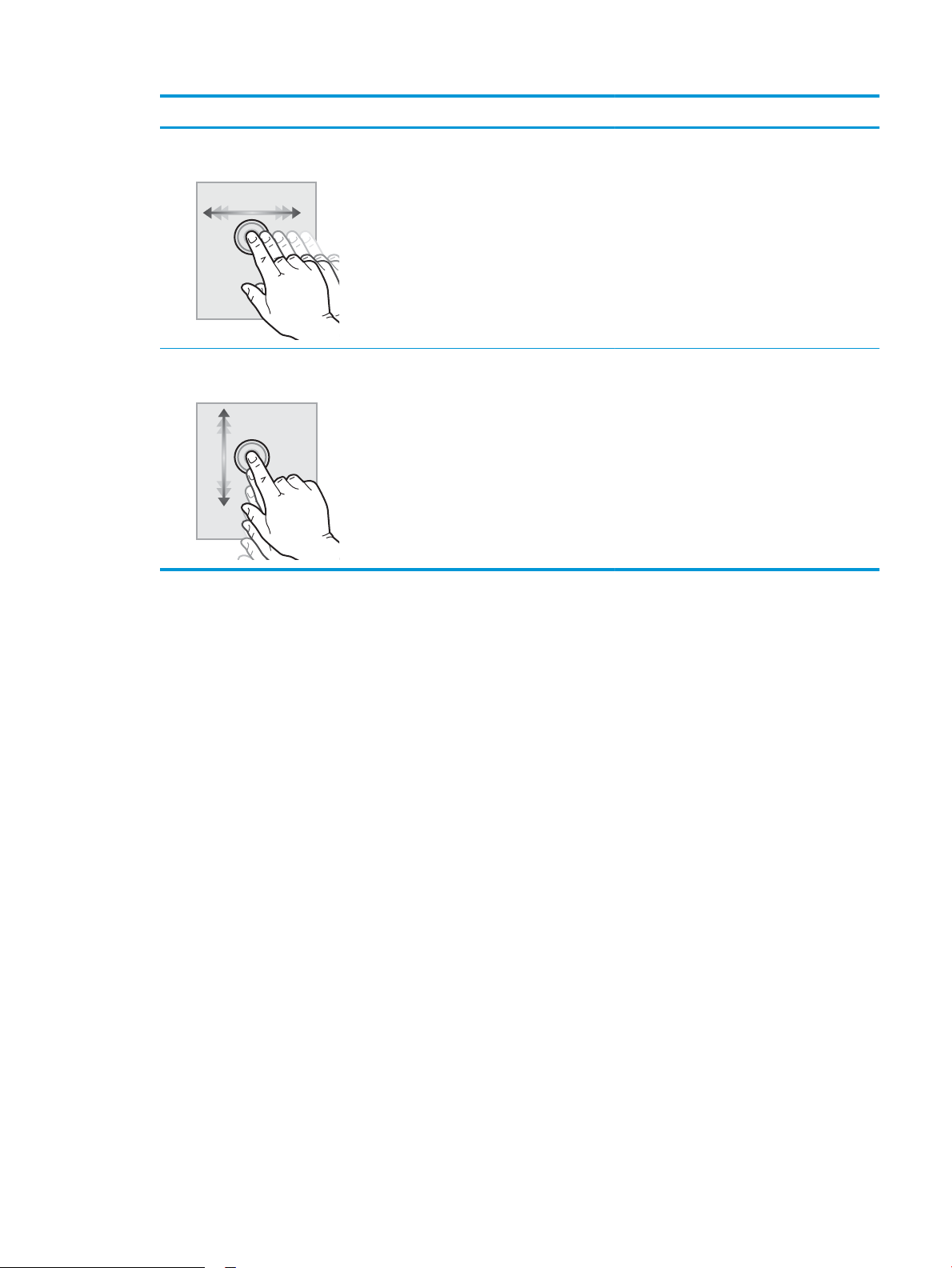
İşlem Açıklama Örnek
Çekme Ekrana dokunun ve ekranı yanlara kaydırmak için
parmağınızı yatay olarak hareket ettirin.
Kaydırma Ekrana dokunun ve ekranı yukarı aşağı kaydırmak
için parmağınızı dikey olarak hareket ettirin.
Menülerde gezinirken kaydırmayı durdurmak için
ekrana kısa bir süreliğine dokunun.
Ayarlar uygulaması görüntülenene dek
parmağınızı kaydırın.
Ayarlar uygulamasında gezinin.
TRWW Ürün görünümleri (HP Dijital Gönderici Flow 8500 fn2 Belge Yakalama İş İstasyonu) 5
Page 16
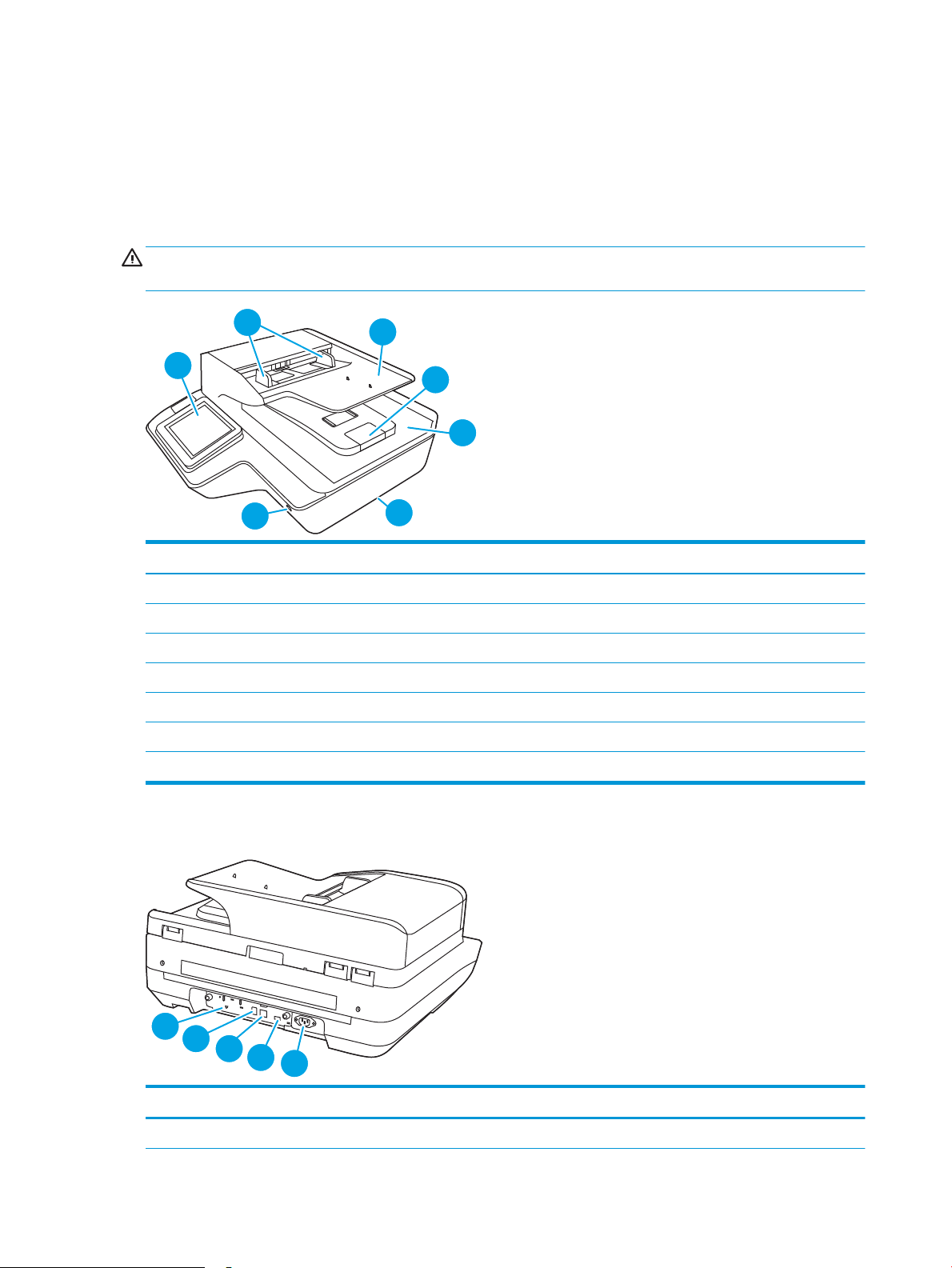
Ürün Görünümleri (HP ScanJet Enterprise Flow N9120 fn2 Belge
2
3
4
5
7
1
6
1
2
3
4
5
Tarayıcı)
Bu bölümde HP ScanJet Enterprise Flow N9120 fn2 Belge Tarayıcının fiziksel bileşenleri açıklanmaktadır.
Önden görünüm
DİKKAT: Ürünü her zaman altından tutarak kaldırın. Ürünü klavyeden veya Otomatik Belge Besleyiciden (ADF)
tutarak kaldırmayın.
Numara Açıklama
1 Kontrol paneli
2 Kağıt kılavuzları
3 Belge giriş tepsisi
4 Çıkış tapası
5 Belge çıkış tepsisi
6 Tutamaçlar
7 Güç düğmesi
Arkadan görünüm
Numara Açıklama
1 Biçimlendirici LED'i
6 Bölüm 1 Ürüne genel bakış TRWW
Page 17
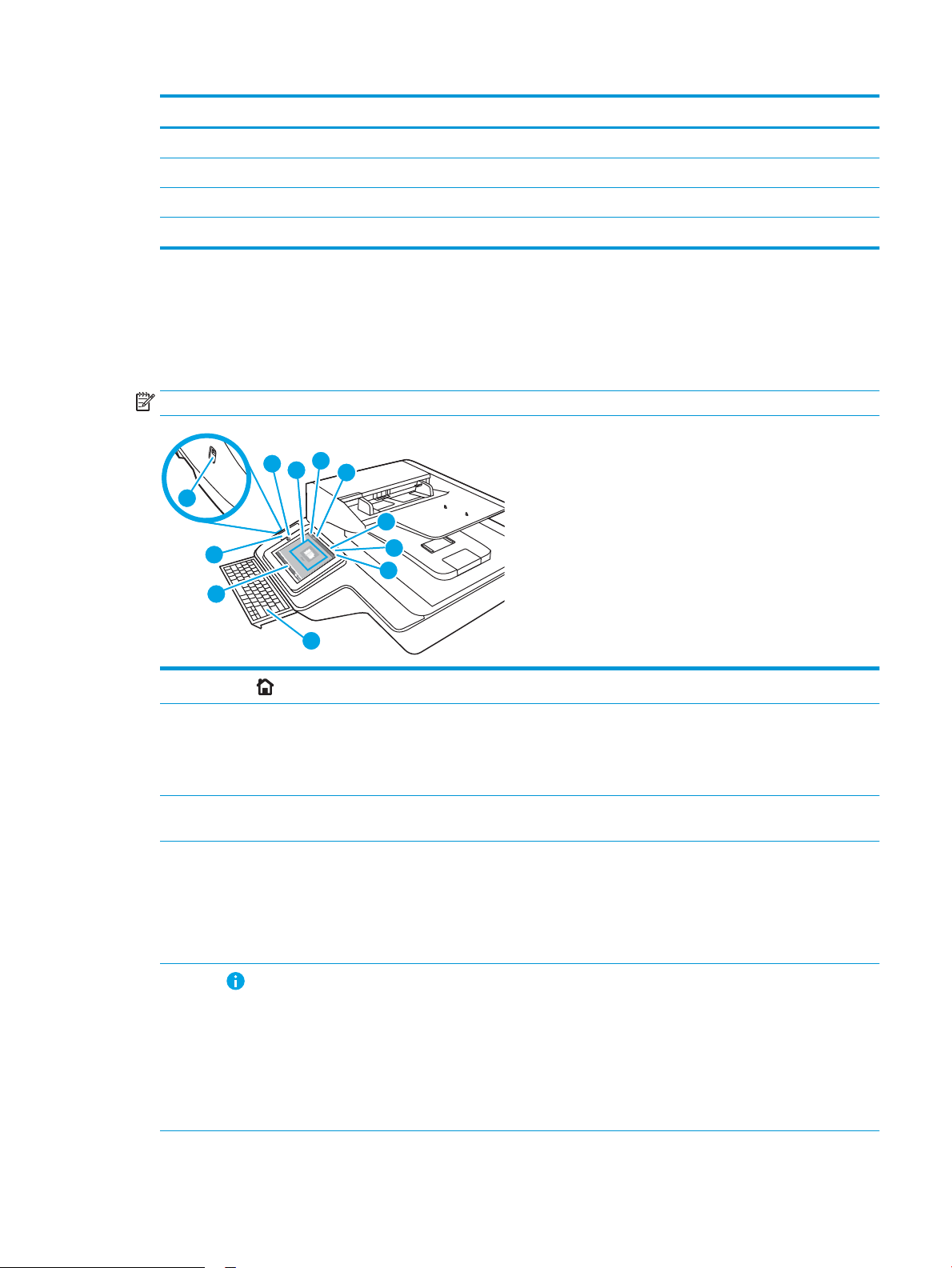
Numara Açıklama
11
9
6
7
5
1
2
3
4
10
8
2 Aygıt USB bağlantı noktası
3 LAN bağlantı noktası
4 Ana bilgisayar USB bağlantı noktası
5 Güç konektörü/seri numarası ve ürün numarası yeri
Kontrol paneli görünümü
Ana ekran, ürün özelliklerine erişim sağlar ve ürünün geçerli durumunu belirtir.
Ana Ekran düğmesini seçerek istediğiniz zaman Ana ekrana dönebilirsiniz.
NOT: Ana ekranda görüntülenen özellikler, ürün yapılandırmasına bağlı olarak değişebilir.
1
Ana ekran
2 Uygulamalar alanı Uygulamayı açmak için tarama simgesini seçin. Daha fazla uygulamaya erişmek için ekranı yanlamasına
3 Sıfırla Değişiklikleri silmek için Sıfırla'yı seçin dokunun, duraklatılmış yazıcı durumunu kaldırın, gizli hataları
4 Oturum Açma veya
Oturumu Kapatma
5
Bilgi
Ana ekrana dönmek için Ana ekran düğmesini seçin.
kaydırın.
NOT: Kullanılabilir uygulamalar ürüne göre değişir. Yönetici, hangi uygulamaların hangi sırayla
görüntüleneceğini yapılandırabilir.
görüntüleyin ve varsayılan ayarları (dil ve klavye düzeni ayarları dahil) geri yükleyin.
Güvenli özelliklere erişim için Oturum Aç düğmesini seçin.
Üründe oturumu kapatmak için Oturumu Kapat düğmesine dokunun. Ürün tüm seçenekleri varsayılan
ayarlara geri yükler.
NOT: Bu seçenek yalnızca, yönetici ürünü özelliklere erişim izni gerektirecek şekilde yapılandırdıysa
görüntülenir.
Çeşitli ürün bilgilerine erişim sağlayan ekrana erişmek için Bilgi'yi seçin. Aşağıdaki bilgiler için ekranın alt
kısmındaki seçenekleri seçin:
●
Görüntüleme Dili: Geçerli kullanıcı oturumunun dil ayarını değiştirin.
●
Uyku Modu: Ürünü uyku moduna alın.
●
Ethernet: Ethernet bağlantı ayarlarını görüntüleyin veya değiştirin.
●
HP Web Hizmetleri
TRWW Ürün Görünümleri (HP ScanJet Enterprise Flow N9120 fn2 Belge Tarayıcı) 7
Page 18
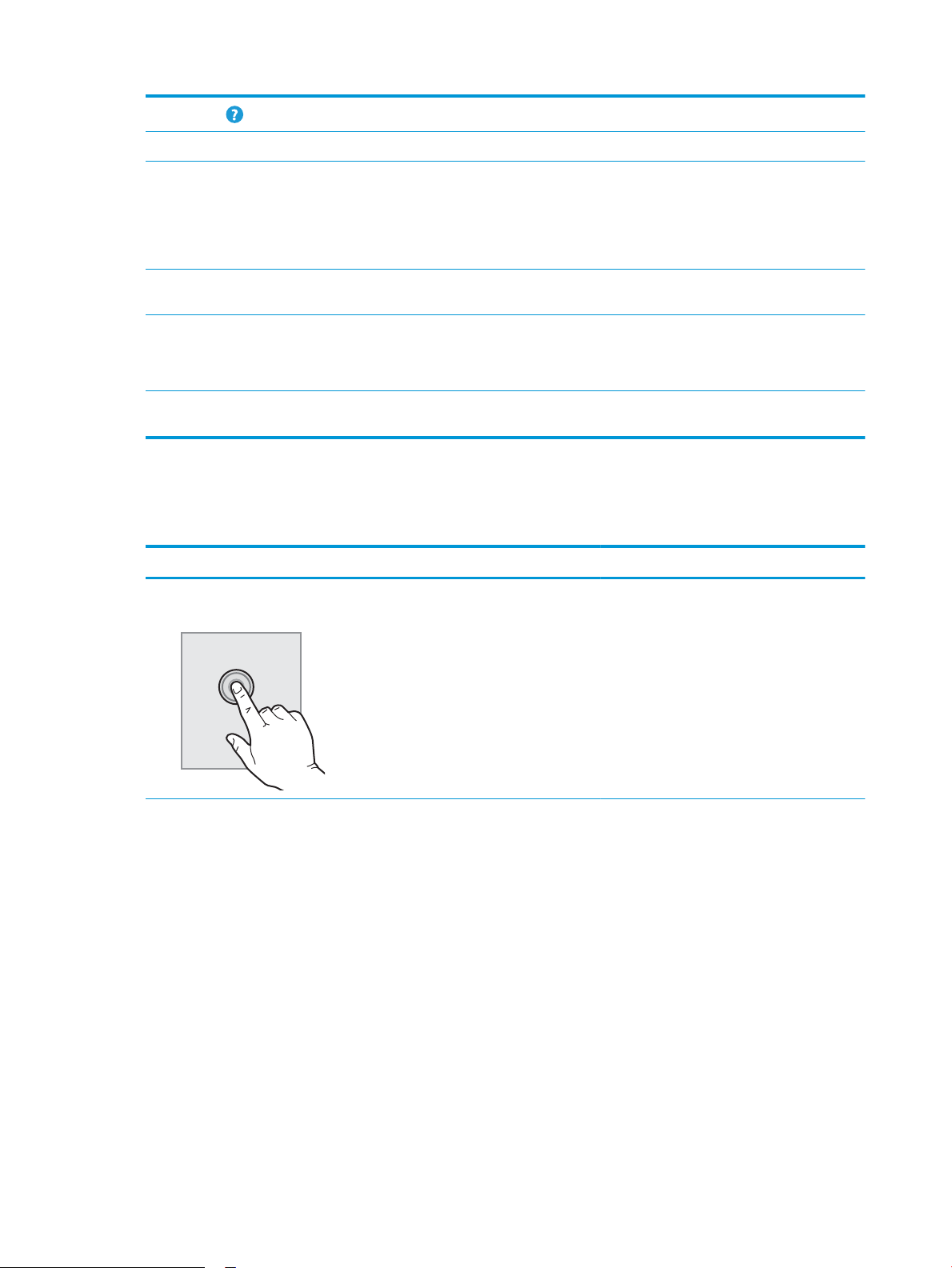
6
Yardım
7 Geçerli zaman Geçerli zaman görüntülenir.
8 Klavye Bu üründe çek-çıkar klavye bulunmaktadır. Tuşlar, ürünün dokunmatik ekranındaki sanal klavyeyle aynı
Yerleşik yardım sistemini veya HP Web Hizmetleri'ni açmak için Yardım'ı seçin.
şekilde bir dille eşlenir. Sanal klavye için başka bir klavye düzeni seçilirse sabit klavyedeki tuşlar da yeni
ayarlara uyum sağlamak üzere değişir.
NOT: Bazı konumlarda ürün, tuşları farklı dillere göre özelleştirmek için yapışkan klavye
kaplamalarıyla birlikte gelir.
9 Ana ekran sayfa
göstergesi
10 Donanım tümleştirme
cebi (HIP)
11 Kolay erişimli USB
bağlantı noktası
Kontrol panelini kullanma
Ürün dokunmatik ekran kontrol panelini aşağıdaki işlemlerle kullanın.
Eylem Açıklama Örnek
Dokunma Bir öğeyi seçmek veya ilgili menüyü açmak için
Giriş ekranında veya bir uygulamada sayfa sayısını gösterir. Geçerli sayfa vurgulanır. Sayfalar arasında
gezinmek için ekranı yanlamasına kaydırın.
NOT: Yönetici, bu bağlantı noktasını tarama özellikleri için kullanılmadan önce etkinleştirmelidir. Ürün
yazılımı yükseltmesi, bağlantı noktasının etkinleştirilmiş olmasını gerektirmez.
Aksesuarı ve üçüncü taraf aygıtları bağlamak için.
Bilgisayar olmadan tarama yapmak ya da ürün yazılımını güncellemek için USB ash sürücü takın.
Ayarlar uygulamasını açmak için Ayarlar
ekranda bir öğeyi seçin. Ayrıca, menülerde
gezinirken kaydırmayı durdurmak için ekrana kısa
bir süreliğine dokunun.
simgesini seçin.
8 Bölüm 1 Ürüne genel bakış TRWW
Page 19
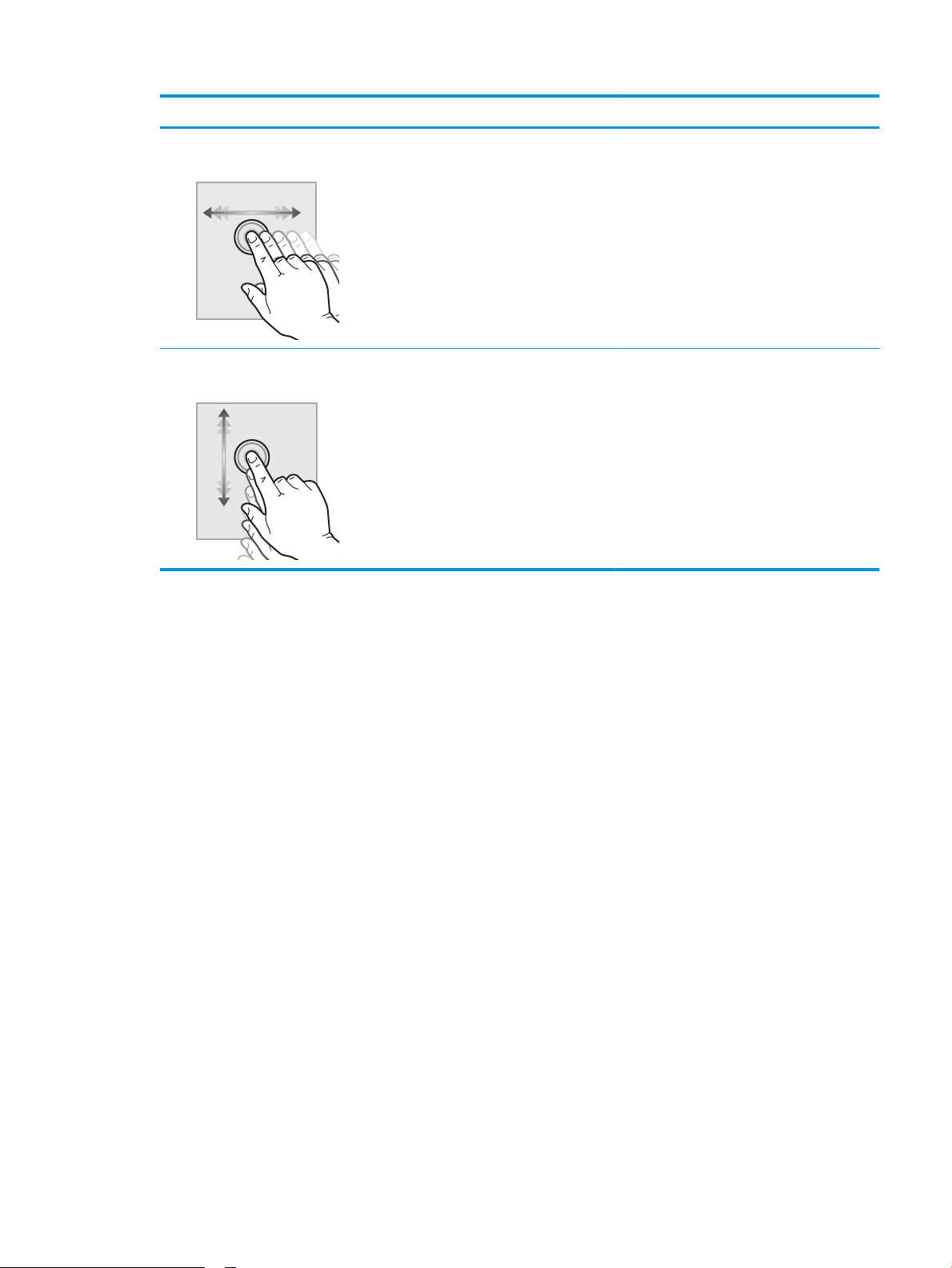
Eylem Açıklama Örnek
Çekme Ekrana dokunun ve ekranı yanlara kaydırmak için
parmağınızı yatay olarak hareket ettirin.
Kaydırma Ekrana dokunun ve ekranı yukarı aşağı kaydırmak
için parmağınızı dikey olarak hareket ettirin.
Menülerde gezinirken kaydırmayı durdurmak için
ekrana kısa bir süreliğine dokunun.
Ayarlar uygulaması görüntülenene dek
parmağınızı kaydırın.
Ayarlar uygulamasında gezinin.
TRWW Ürün Görünümleri (HP ScanJet Enterprise Flow N9120 fn2 Belge Tarayıcı) 9
Page 20
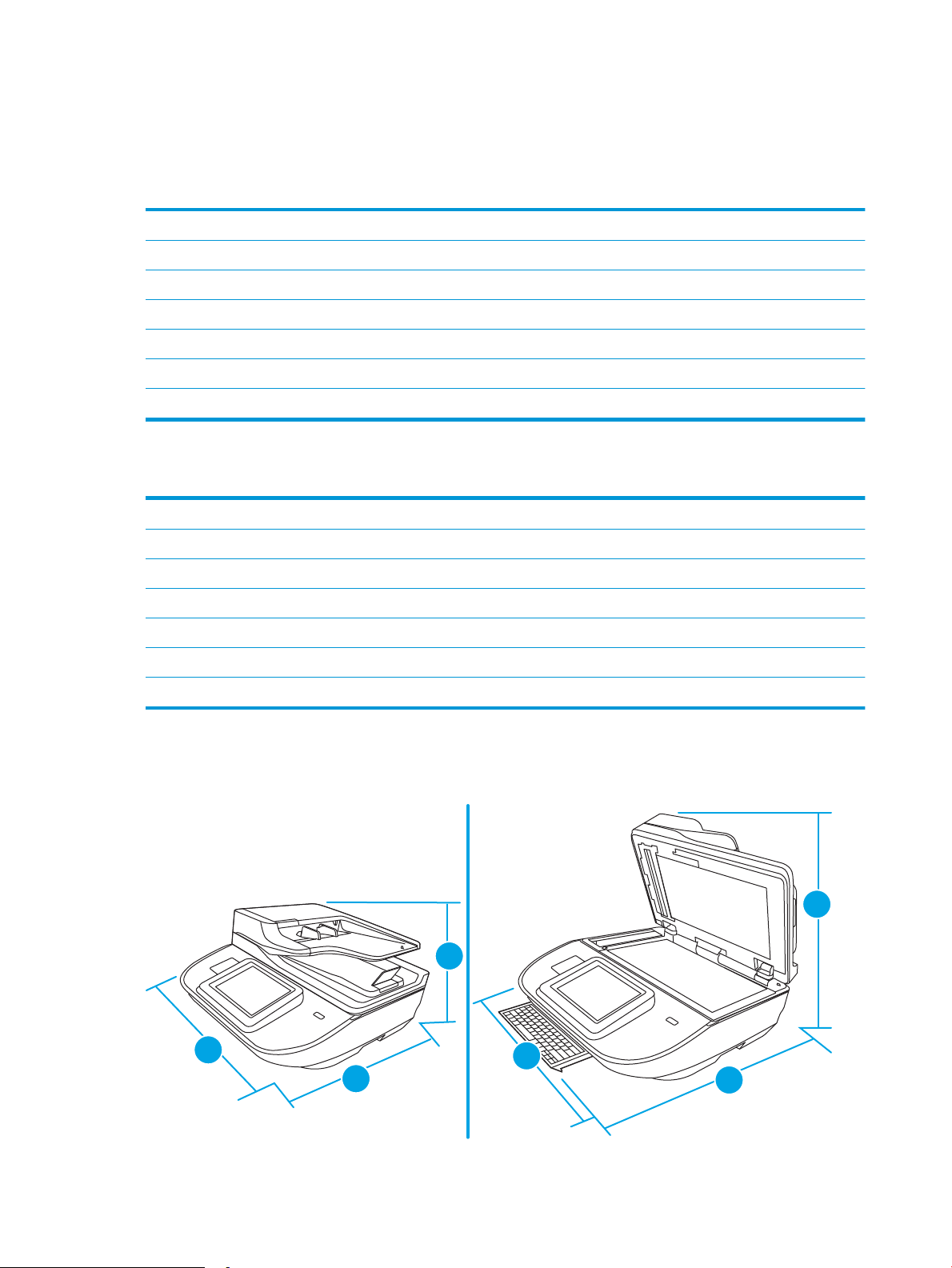
Ürün özellikleri
3
2
1
3
1
2
Desteklenen işletim sistemleri (HP Dijital Gönderici Flow 8500 fn2 Belge Yakalama İş İstasyonu)
Desteklenen işletim sistemleri Windows 7
Windows 8
Windows 8.1
Windows 10
OS X 10.10 Yosemite
OS X 10.11 El Capitan
OS X 10.12 Sierra
Desteklenen işletim sistemleri (HP ScanJet Enterprise Flow N9120 fn2 Belge Tarayıcı)
Desteklenen işletim sistemleri Windows 7
Windows 8
Windows 8.1
Windows 10
OS X 10.10 Yosemite
OS X 10.11 El Capitan
OS X 10.12 Sierra
Ürün boyutları (HP Dijital Gönderici Flow 8500 fn2 Belge Yakalama İş İstasyonu)
Şekil 1-1 Ürün boyutları
10 Bölüm 1 Ürüne genel bakış TRWW
Page 21
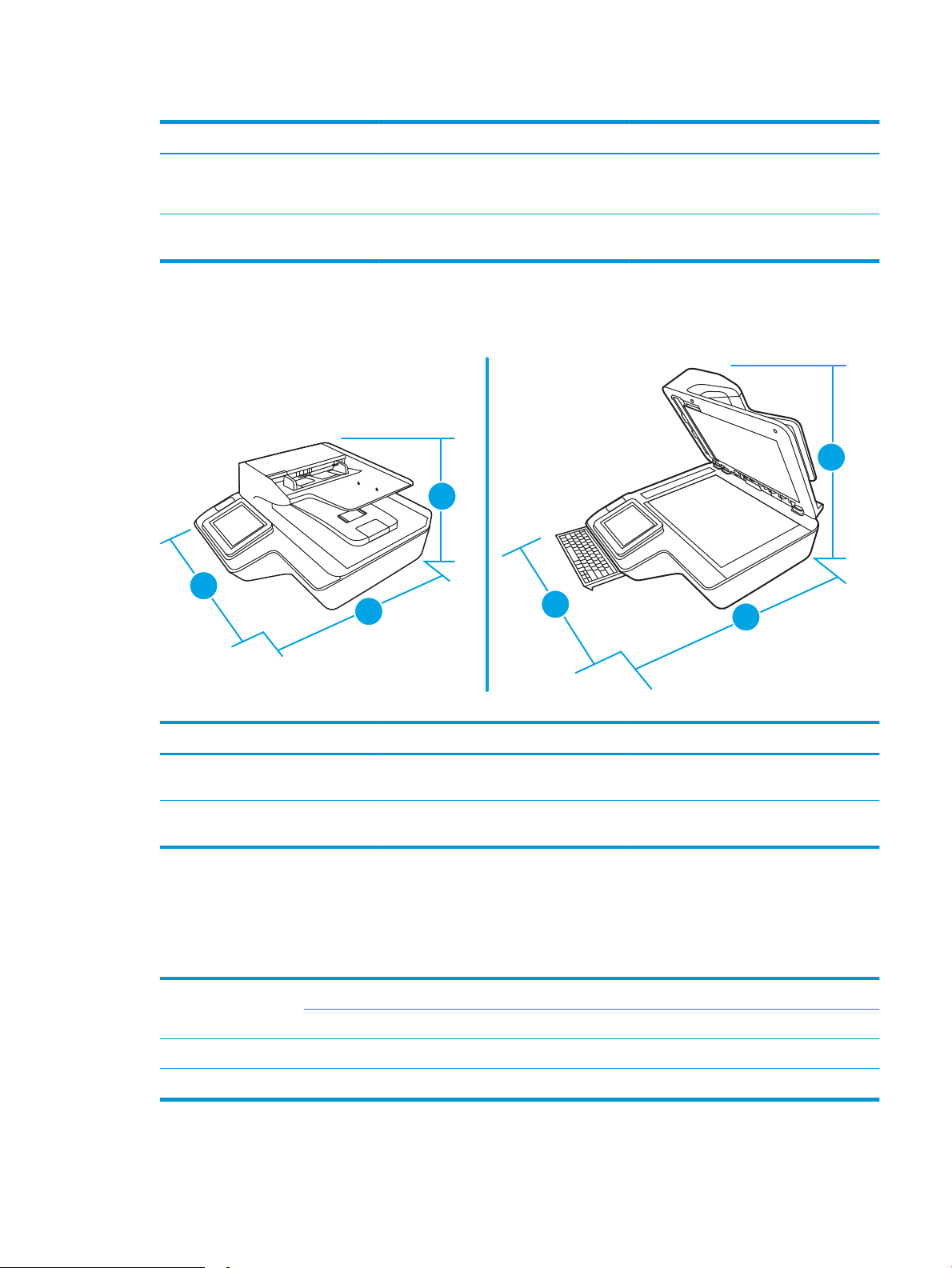
Tablo 1-1 Ürün boyutları
2
3
1
3
2
1
Ürün Genişlik Derinlik Yükseklik Ağırlık
HP Dijital Gönderici Flow 8500 fn2 Belge
Yakalama İş İstasyonu (kapalı)
HP Dijital Gönderici Flow 8500 fn2 Belge
Yakalama İş İstasyonu (açık)
512 mm 585,3 mm 263,4 mm 17,46 kg
512 mm 717 mm 515 mm 17,46 kg
Ürün boyutları (HP ScanJet Enterprise Flow N9120 fn2 Belge Tarayıcı)
Şekil 1-2 Ürün boyutları
Tablo 1-2 Ürün boyutları
Ürün Genişlik Derinlik Yükseklik Ağırlık
HP ScanJet Enterprise Flow N9120 fn2
Belge Tarayıcı (kapalı)
HP ScanJet Enterprise Flow N9120 fn2
Belge Tarayıcı (açık)
601,98 mm 635 mm 287,02 mm 21,4 kg
601,98 mm 754,38 mm 622,3 mm 21,4 kg
Güç tüketimi, elektrikle ilgili spesifikasyonlar ve akustik emisyonları
Hazır veya Uyku modu, ürünün performansını etkilemeden enerji tüketimini önemli ölçüde düşürür, bu da doğal
kaynaklardan ve paradan tasarruf sağlar.
AC gücü
AC110V < 30 W < 30 W < 60 W < 50 W
AC230V < 30 W < 30 W < 60 W < 50 W
FB tarama Çift yönlü OBB taraması
300 dpi 600 dpi 300 dpi 600 dpi
TRWW Ürün özellikleri 11
Page 22
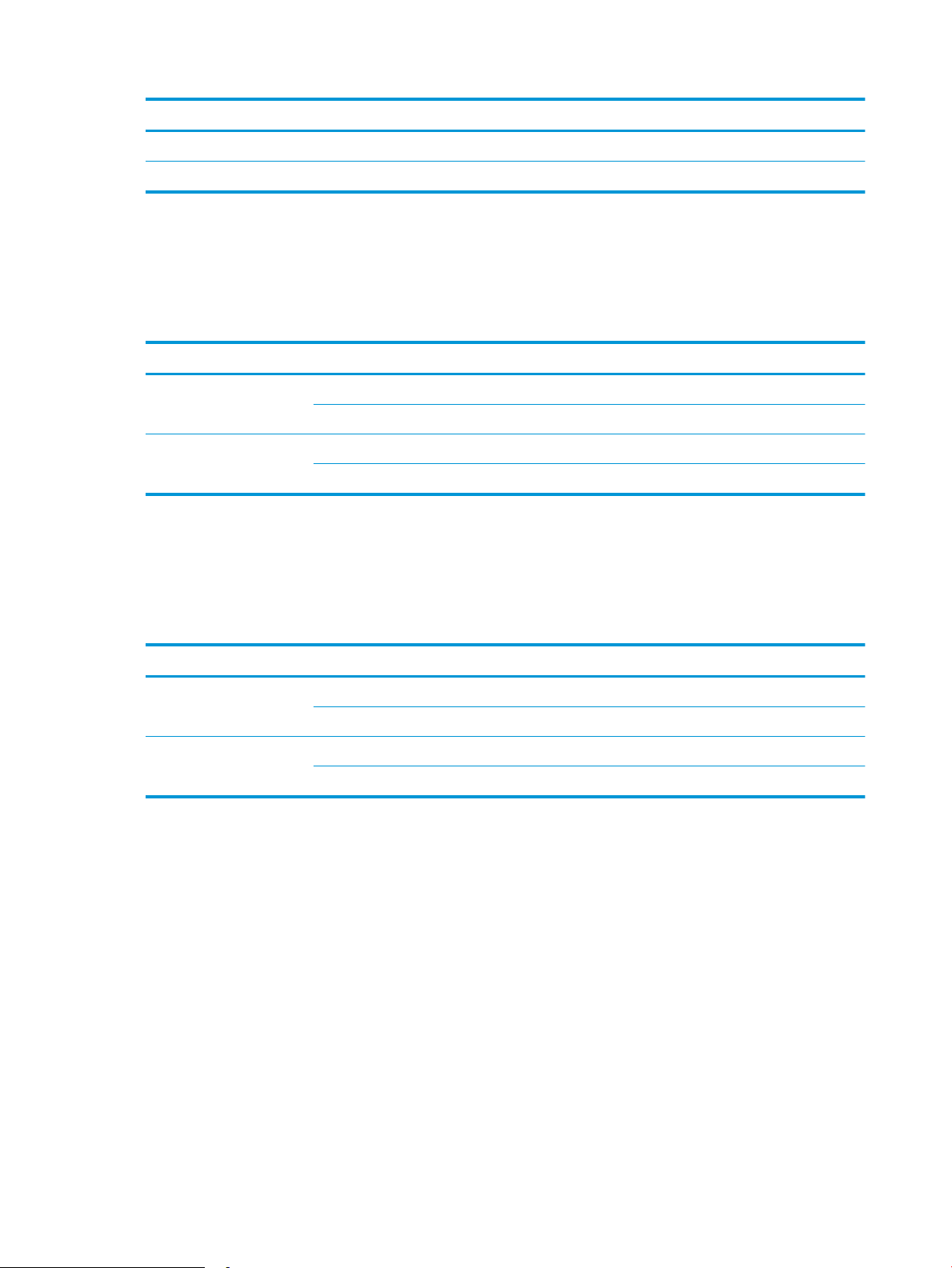
Güç Uyku modu Kapalı
AC110V < 2 W < 0,2 W
AC230V < 2 W < 0,2 W
Çalışma ortamı aralığı (HP Dijital Gönderici Flow 8500 fn2 Belge Yakalama İş İstasyonu)
Bu ürün, LPS veya Limited Power Source (Sınırlı Güç Kaynağı) işareti taşıyan bir Listelenmiş Güç Birimi'nden güç
şekilde tasarlanmıştır. Güç kaynağı 100–240V~ değer aralığındadır ve 32 Vdc, 1,56 A, 50 W değerinde bir
alacak
DC çıkışına sahiptir.
Ad Açıklama
Sıcaklık Tarayıcı çalışırken: 10° ila 35° C
Depolama: -40° ila 60° C
Bağıl nem Tarayıcı çalışırken: %15 - %80 yoğuşmasız 10° ila 35° C
Depolama: 30° ila 60° C arasında %90'a kadar
Çalışma ortamı aralığı (HP ScanJet Enterprise Flow N9120 fn2 Belge Tarayıcı)
Bu ürün, LPS veya Limited Power Source (Sınırlı Güç Kaynağı) işareti taşıyan bir Listelenmiş Güç Birimi'nden güç
alacak şekilde tasarlanmıştır. Güç kaynağı 100–240V~ değer aralığındadır ve 32 Vdc, 1,56 A, 50 W değerinde bir
DC çıkışına sahiptir.
Ad Açıklama
Sıcaklık Tarayıcı çalışırken: 10° ila 35° C
Depolama: -40° ila 60° C
Bağıl nem Tarayıcı çalışırken: %15 - %80 yoğuşmasız 10° ila 35° C
Depolama: 30° ila 60° C arasında %90'a kadar
12 Bölüm 1 Ürüne genel bakış TRWW
Page 23
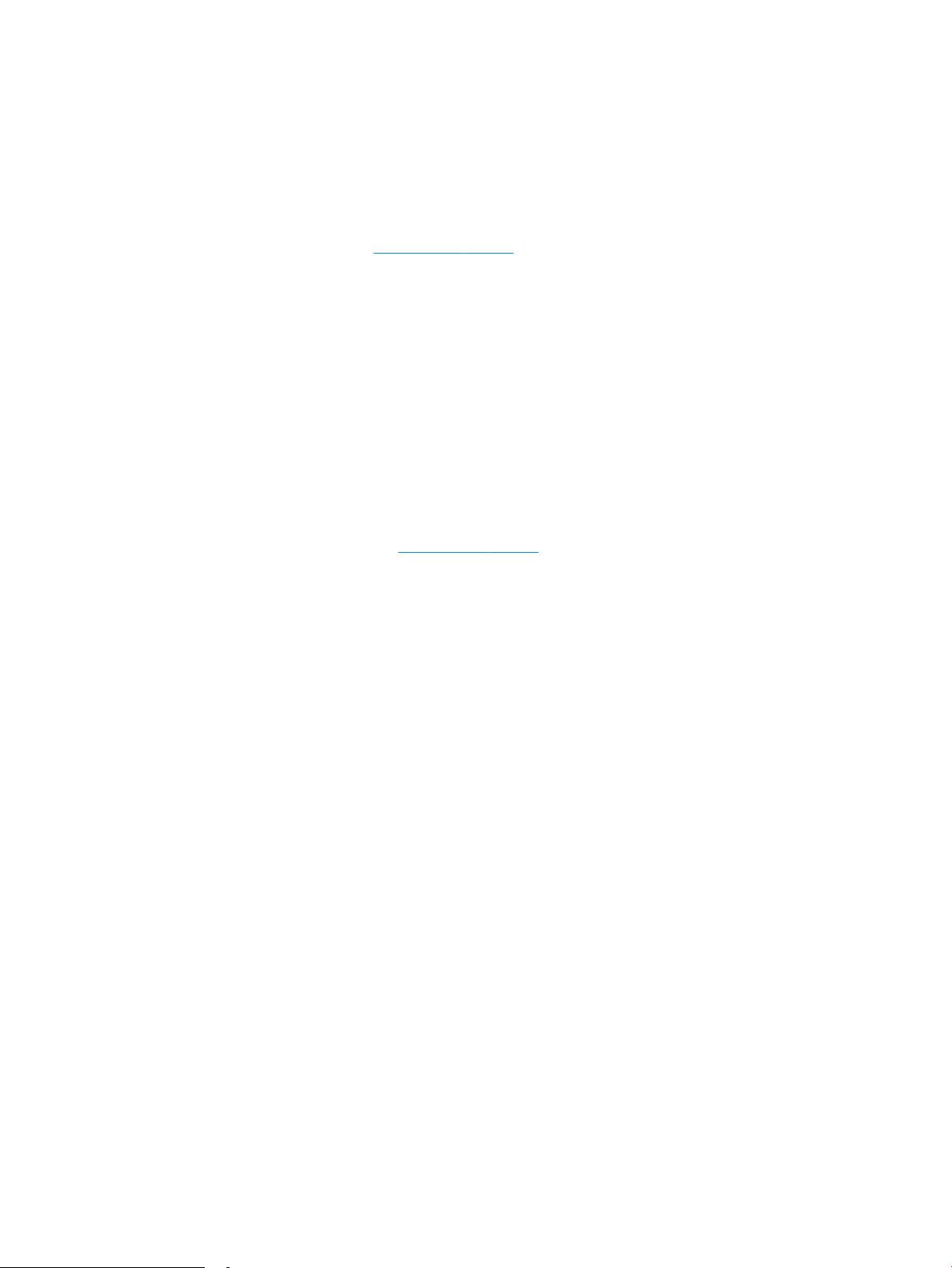
Ürün donanımı kurulumu ve yazılım yüklemesi
Donanım kurulumu
Temel kurulum talimatları için tarayıcı ile birlikte gelen Yükleme Kılavuzu'na bakın. Ek talimatlar için Web'de
bulunan HP destek sayfasına gidin.
HP'nin tarayıcıya özel yardımı için www.hp.com/support adresine gidin. Aşağıdaki destek dosyalarından
faydalanabilirsiniz:
●
Yükleme ve yapılandırma
●
Bilgi alma ve kullanma
●
Sorunları çözme
●
Yazılım güncelleştirmelerini indirme
●
Destek forumlarına katılma
●
Garanti ve yasal bilgileri bulma
Yazılım güncelleştirmelerini alma
En son yazılım güncelleştirmeleri için www.hp.com/support adresine gidin, konumunuzu seçin, Yazılımlar ve
Sürücüler'e tıklayın ve ardından ürün adını veya numarasını aratın.
TRWW Ürün donanımı kurulumu ve yazılım yüklemesi 13
Page 24

Tarayıcı yazılımı (Windows)
Tarayıcı, HP Scan gibi birçok Windows tarama yazılımı ve sürücüsüyle birlikte gelir.
●
HP Scan yazılımı
●
HP TWAIN
●
ISIS
●
WIA
HP Scan yazılımı
Aşağıdaki görevleri tamamlamak için HP Scan yazılımını kullanın:
●
PDF'ye Tarama
●
JPEG'ye Tarama
●
PDF olarak e-posta gönderme
●
JPEG olarak e-posta gönderme
●
Düzenleme için metin tarama (OCR)
●
Buluta tarama
●
HP TWAIN
HP TWAIN, görüntüleme/tarama donanımı ve TWAIN uyumlu yazılım uygulamaları arasında bir yazılım arabirimi
sağlar. Tüm TWAIN uyumlu yazılımlar aynı şekilde çalışmaz, bu yüzden nasıl tarama yapılacağına ilişkin ayrıntılar
için yazılım belgelerine başvurun.
ISIS
ISIS (Görüntü ve Tarayıcı Arabirim Belirtimi) görüntüleme/tarama donanımı ile yazılım uygulamaları arasında bir
yazılım arabirimi sağlar. ISIS sürücüleri, tüm ISIS uyumlu tarayıcılarla tutarlı etkileşim imkanı sunar.
WIA
WIA, görüntüleme/tarama donanımı ve WIA uyumlu yazılım uygulamaları arasında bir yazılım arabirimi sağlar.
Tüm WIA uyumlu yazılımlar aynı şekilde çalışmaz, bu yüzden taramaların nasıl yapılacağına ilişkin ayrıntılar için
yazılım belgelerine başvurun.
Günlük tarama
14 Bölüm 1 Ürüne genel bakış TRWW
Page 25
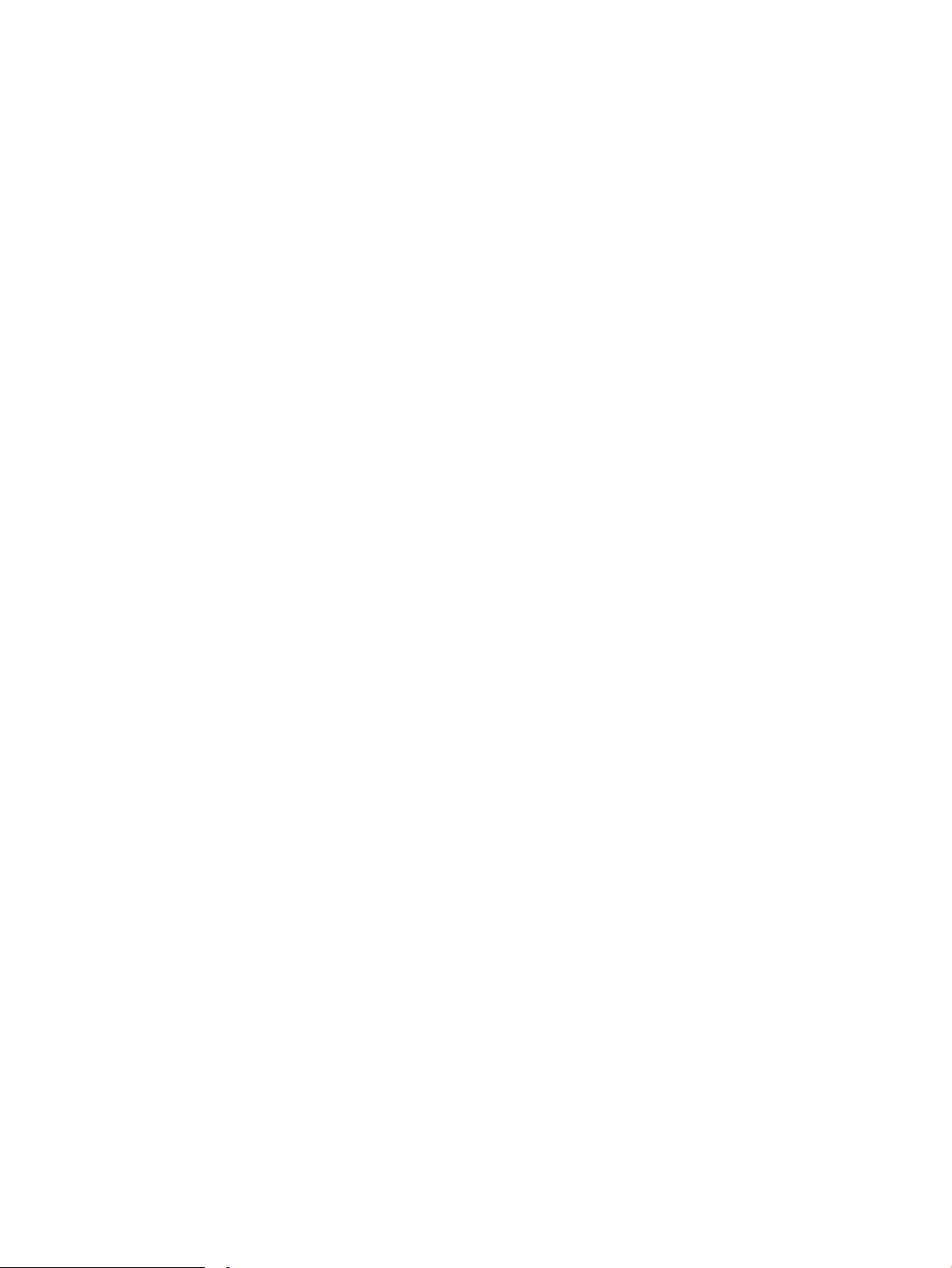
Sleep Mode (Uyku Modu) ve otomatik kapanma ayarları
Varsayılan olarak, tarayıcı 10 dakika hareketsiz kaldıktan sonra Uyku Moduna geçer.
Windows: Varsayılan otomatik kapanma ayarlarını değiştirmek için kontrol panelini veya Yerleşik Web
Sunucusunu kullanın.
TRWW Sleep Mode (Uyku Modu) ve otomatik kapanma ayarları 15
Page 26
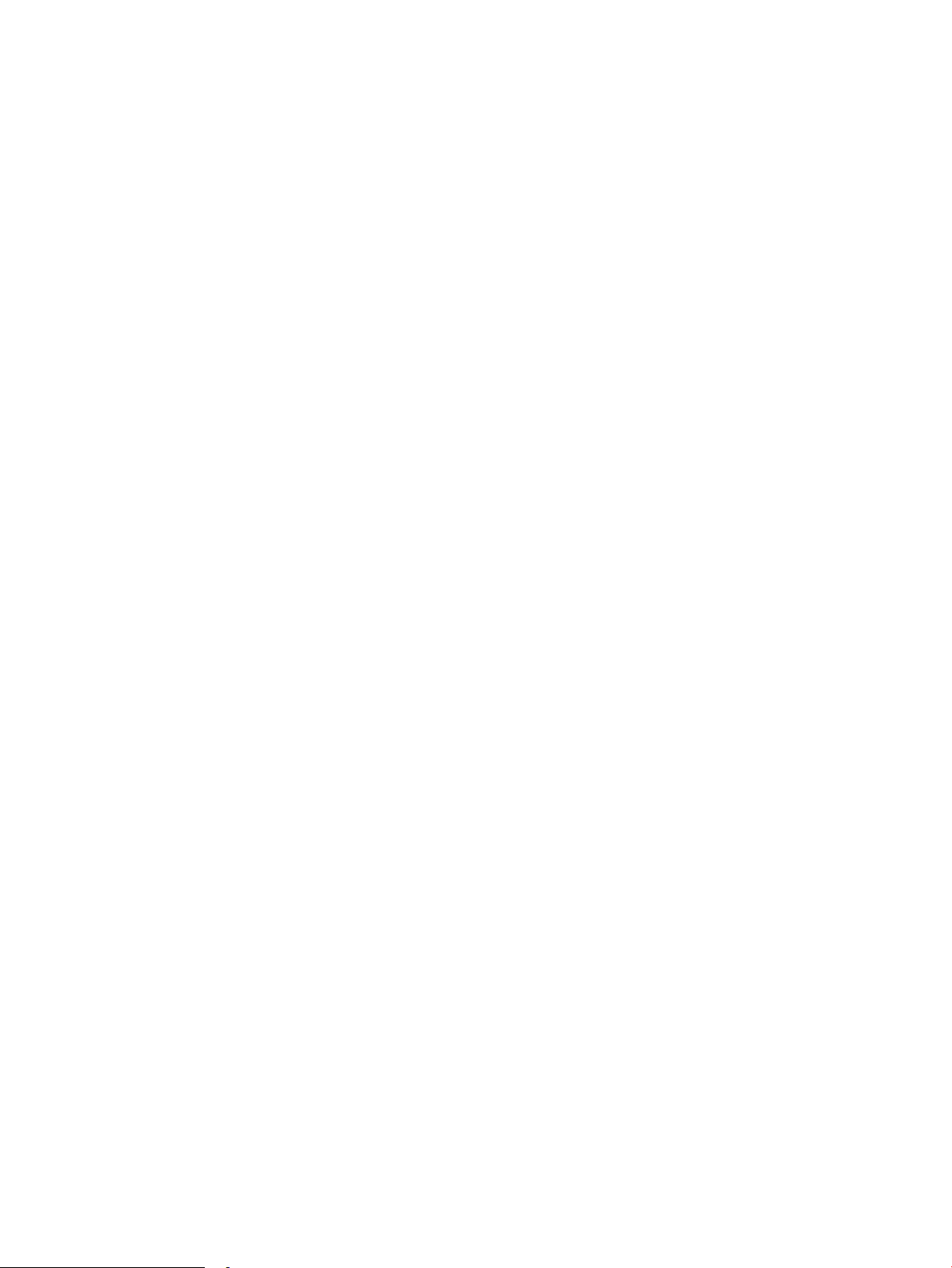
16 Bölüm 1 Ürüne genel bakış TRWW
Page 27
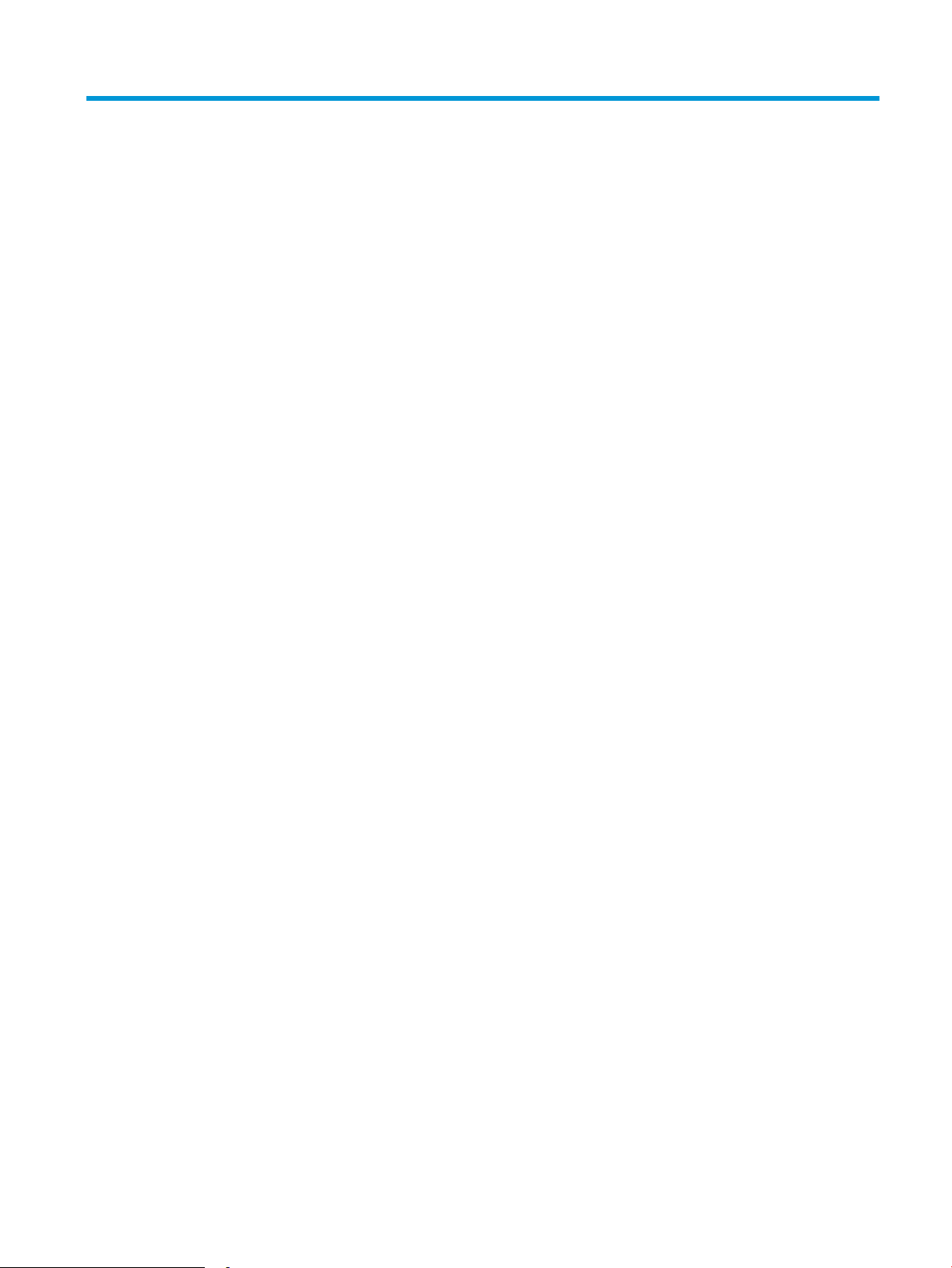
2 Tarayıcıyı kullanma
Aşağıdaki konular, nasıl orijinal yükleneceğini ve taranacağını açıklamaktadır.
TRWW 17
Page 28
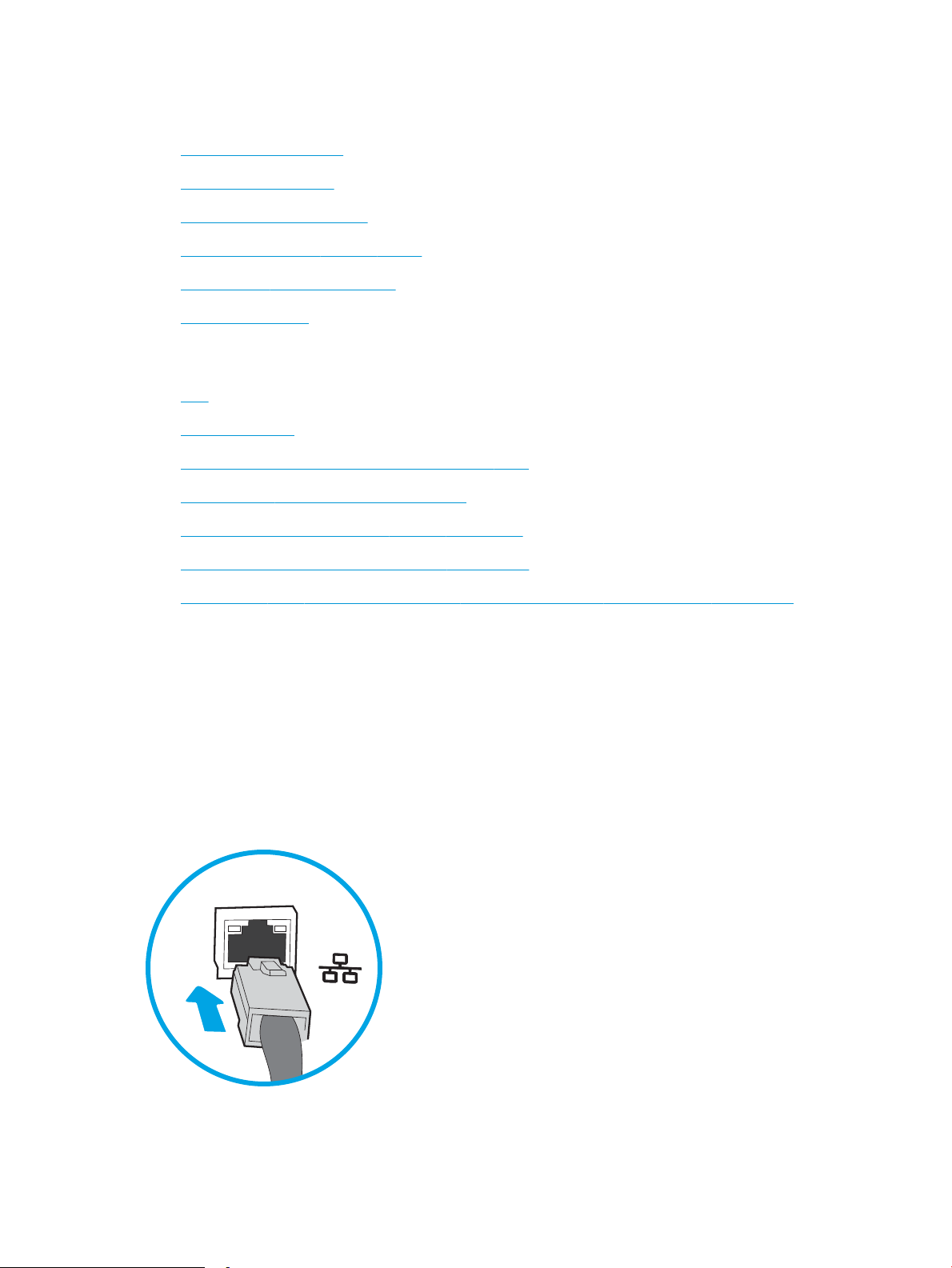
Faks kurulumu
●
E-postaya Tara Kurulumu
●
Faksa Tarama kurulumu
●
Ağ Klasörüne Taramayı kurun
●
USB Sürücüsüne Tara özelliğini kurma
●
SharePoint®'e Taramayı Ayarlama
●
Hızlı Ayar oluşturma
E-postaya Tara Kurulumu
●
Giriş
●
Başlamadan önce
●
Birinci adım: HP Yerleşik Web Sunucusu'na (EWS) erişin
●
İkinci adım: Ağ Kimliği ayarlarını yapılandırma
●
Üçüncü adım: E-postaya Gönder özelliğini yapılandırın
●
Dördüncü adım: Hızlı Ayarlar'ı yapılandırın (isteğe bağlı)
●
Beşinci adım: Oice 365 Outlook kullanmak için E-postaya Gönder işlevini ayarlayın (isteğe bağlı)
Giriş
Ürünün bir dosyayı tarayıp bir ya da daha fazla e-posta adresine gönderebilmesini sağlayan bir özelliği vardır. Bu
tarama özelliğini kullanabilmek için ürünün bir ağa bağlı olması gerekir ancak bu özellik yapılandırılmadan
kullanılamaz. E-postaya Tara özelliği iki şekilde yapılandırılabilir: Temel yapılandırma için E-postaya Tara Kurulum
Sihirbazı ve gelişmiş yapılandırma için E-posta Kurulumu. E-postaya Tara özelliğini ayarlamak için aşağıdaki
bilgileri kullanın.
Başlamadan önce
E-postaya Tarama özelliğini ayarlamak için ürünün etkin bir ağ bağlantısı olmalıdır.
Yöneticiler, yapılandırma işlemine başlamadan önce aşağıdaki bilgilere gereksinim duyar.
18 Bölüm 2 Tarayıcıyı kullanma TRWW
Page 29
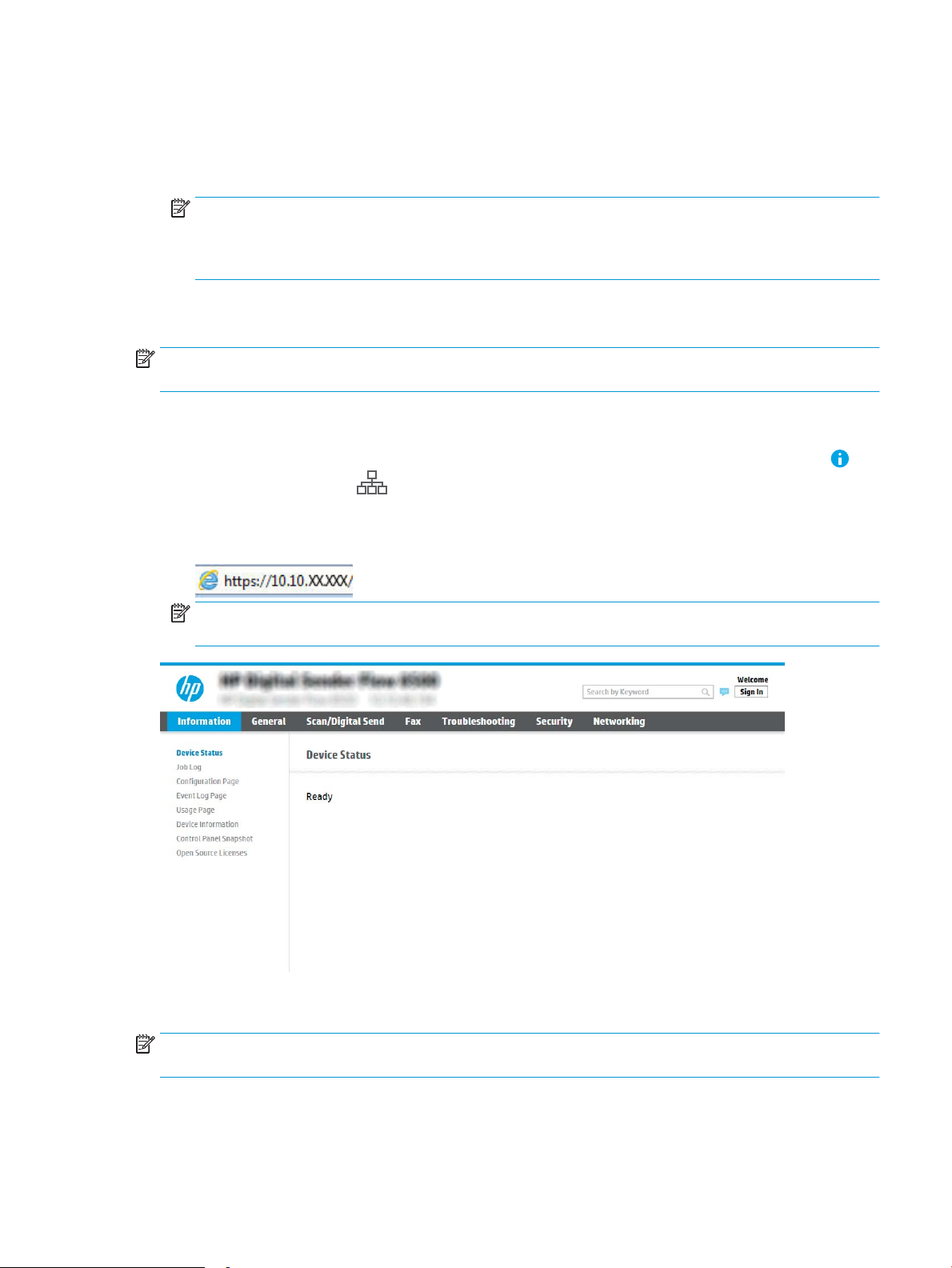
●
Ürüne yönetici erişimi
●
DNS soneki (örn. sirketadi.com)
●
SMTP sunucusu (örn. smtp.sirketadi.com)
NOT: SMTP sunucusu adı, SMTP bağlantı noktası numarası veya kimlik doğrulama bilgilerini bilmiyorsanız
bilgi almak için e-posta/İnternet servis sağlayıcısı ya da sistem yöneticisiyle görüşün. SMTP sunucu adları ve
bağlantı noktası adları, genellikle basit bir İnternet aramasıyla bulunabilir. Örneğin, "Gmail smtp sunucu adı"
veya "Yahoo smtp sunucu adı" gibi terimlerle arama yapın.
●
Giden e-posta iletileri için varsa kimlik doğrulamada kullanılan kullanıcı adı ve parola dahil SMTP sunucusu
kimlik doğrulama gereksinimleri.
NOT: E-posta hesabınızın dijital gönderme sınırları hakkında bilgi için e-posta hizmet sağlayıcınızın belgelerine
bakın. Bazı sağlayıcılar, gönderme sınırını aşarsanız hesabınızı geçici olarak kilitleyebilir.
Birinci adım: HP Yerleşik Web Sunucusu'na (EWS) erişin
1.
IP adresini veya ana bilgisayar adını görüntülemek için ürünün kontrol panelindeki Ana ekranda Bilgi
simgesini ve ardından Ağ simgesini seçin.
2. Bir web tarayıcısı açın ve adres satırına bu IP adresini veya ana bilgisayar adını tam olarak ürün kontrol
panelinde görüntülendiği gibi yazın. Bilgisayar klavyesindeki Enter tuşuna basın. EWS açılır.
NOT: Web tarayıcısında, web sitesine erişimin güvenli olmayabileceğini belirten bir ileti görüntülenirse
web sitesine devam et seçeneğini belirleyin. Bu web sitesine erişim bilgisayara zarar vermez.
İkinci adım: Ağ Kimliği ayarlarını yapılandırma
NOT: E-posta ayarlarının Ağ iletişimi sekmesinden yapılandırılması ileri seviye bir konudur ve bir sistem
yöneticisinin yardımını gerektirebilir.
1. En üstteki EWS gezinme sekmelerini kullanarak Ağ İletişimi seçeneğine tıklayın.
TRWW Faks kurulumu 19
Page 30
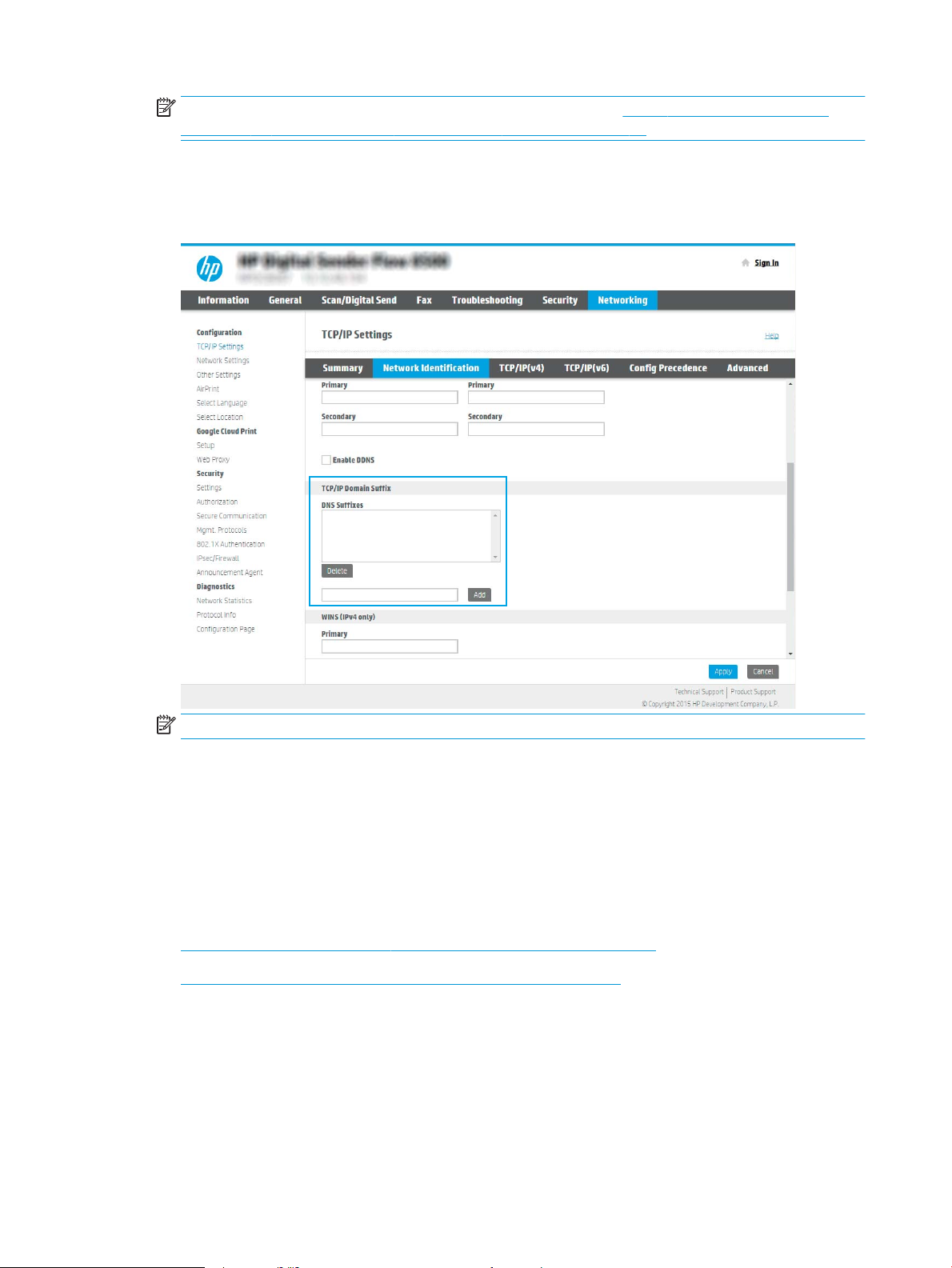
NOT: Ağ ayarlarını Oice 365 ile kullanmak üzere yapılandırmak için Beşinci adım: Oice 365 Outlook
kullanmak için E-postaya Gönder işlevini ayarlayın (isteğe bağlı), sayfa 29
2. TCP/IP Ayarları iletişim kutusundan Ağ Kimliği sekmesine tıklayın.
3. Ağda DNS gerekiyorsa TCP/IP Etki Alanı Adı Son Eki alanında, kullandığınız e-posta istemcisi için DNS son
ekinin listelendiğini doğrulayın. DNS son ekleri şu biçimdedir: sirketadi.com, gmail.com vb.
NOT: Etki Alanı Adı soneki ayarlı değilse IP adresini kullanın.
4. Uygula düğmesine tıklayın.
5. Tamam öğesine tıklayın.
Üçüncü adım: E-postaya Gönder özelliğini yapılandırın
E-postaya Gönder için iki adet yapılandırma seçeneği mevcuttur. Bunlar, temel yapılandırma için E-posta Kurulum
Sihirbazı ve gelişmiş yapılandırma için E-posta Kurulumu seçenekleridir. E-postaya Gönder özelliğini
yapılandırmak için aşağıdaki seçenekleri kullanın:
●
Birinci yöntem: E-posta Kurulum Sihirbazı'nı kullanarak temel yapılandırma
●
İkinci yöntem: E-posta Kurulumu'nu kullanarak gelişmiş yapılandırma
Birinci yöntem: E-posta Kurulum Sihirbazı'nı kullanarak temel yapılandırma
Bu seçenek, temel yapılandırma için HP Yerleşik Web Sunucusu'ndaki (EWS), E-posta Kurulum Sihirbazı
bölümünü açar.
20 Bölüm 2 Tarayıcıyı kullanma TRWW
Page 31

1. En üstteki EWS gezinme sekmelerini kullanarak Tarama/Dijital Olarak Gönderme seçeneğine tıklayın.
2. Sol taraftaki gezinti bölmesinde E-posta Gönder ve Ağ Klasörüne Tara Hızlı Kurulum Sihirbazı öğesine
tıklayın.
3. E-posta Gönder ve Ağ Klasörüne Tara Hızlı Kurulum Sihirbazları iletişim kutusunda E-posta Kurulumu
bağlantısına tıklayın.
NOT: E-postaya Tara özelliğinin devre dışı bırakıldığını belirten bir ileti görüntüleniyorsa yapılandırmaya
devam etmek için Devam öğesine tıklayın ve işlem tamamlandıktan sonra E-postaya Tara özelliğini
etkinleştirin.
4. E-posta Sunucuları'nı (SMTP) Yapılandır iletişim kutusunda, aşağıdaki seçeneklerden birini seçin ve adımları
tamamlayın:
Giden e-posta sunucusunu ağda ara
NOT: Bu seçenek yalnızca güvenlik duvarınızdaki giden SMTP sunucularını bulur.
a. Giden e-posta sunucusunu ağda ara öğesini seçin ve ardından İleri'ye tıklayın.
b. Uygun sunucuyu E-posta Sunucusunu (SMTP) Yapılandır listesinden seçin ve ardından İleri seçeneğine
tıklayın.
c. Sunucunun kimlik doğrulama gereksinimlerini açıklayan seçeneği belirleyin:
–
Sunucu için kimlik doğrulama gerekmiyor: Sunucu için kimlik doğrulama gerekmiyor öğesini
seçin ve ardından İleri seçeneğine tıklayın.
TRWW Faks kurulumu 21
Page 32

-VEYA-
–
Sunucu için kimlik doğrulama gerekiyor: Açılır listeden kimlik doğrulama seçeneğini belirleyin:
○
Bağlanmak için kontrol panelindeki Oturum Aç'ın ardından kullanıcı kimlik bilgilerini
kullanın: Bağlanmak için kontrol panelindeki Oturum Aç'ın ardından kullanıcı kimlik
bilgilerini kullanın öğesini seçin ve ardından İleri seçeneğine tıklayın.
-VEYA-
○
Her zaman bu kimlik bilgilerini kullan: Her zaman bu kimlik bilgilerini kullan öğesini seçin,
Kullanıcı adı ve Parola'yı girin ve ardından İleri'ye tıklayın.
Üçüncü seçenek: SMTP sunucusu ekleme
a. SMTP sunucusu ekle öğesini seçin
b. Sunucu Adı ve Bağlantı Noktası Numarasını girin ve ardından İleri'ye tıklayın.
NOT: Çoğu durumda varsayılan bağlantı noktası numarasının değiştirilmesi gerekmez.
NOT: Gmail gibi barındırılan bir SMTP hizmeti kullanıyorsanız servis sağlayıcının web sitesinden veya
başka kaynaklardan SMTP adresini, bağlantı noktası numarasını ve SSL ayarlarını doğrulayın.
Genellikle Gmail için SMTP adresi smtp.gmail.com, bağlantı noktası numarası 465 olmalı ve SSL
etkinleştirilmelidir.
Yapılandırma sırasında bu sunucu ayarlarının güncel ve geçerli olduğunu doğrulamak için lütfen
çevrimiçi kaynaklara başvurun.
c. Uygun sunucu kimlik doğrulama seçeneği belirleyin:
–
Sunucu için kimlik doğrulama gerekmiyor: Sunucu için kimlik doğrulama gerekmiyor öğesini
seçin ve ardından İleri seçeneğine tıklayın.
-VEYA-
–
Sunucu için kimlik doğrulama gerekiyor: Sunucu için kimlik doğrulama gerekiyor açılır listesinden
bir seçenek belirleyin:
○
Bağlanmak için kontrol panelindeki Oturum Aç'ın ardından kullanıcı kimlik bilgilerini
kullanın: Bağlanmak için kontrol panelindeki Oturum Aç'ın ardından kullanıcı kimlik
bilgilerini kullanın öğesini seçin ve ardından İleri seçeneğine tıklayın.
-VEYA-
○
Her zaman bu kimlik bilgilerini kullan: Her zaman bu kimlik bilgilerini kullan öğesini seçin,
Kullanıcı adı ve Parola'yı girin ve ardından İleri'ye tıklayın.
NOT: Kimden, Konu ve İleti alanları ayarlanırken Kullanıcı tarafından düzenlenebilir onay kutusu
işaretlenmezse kullanıcılar, e-posta gönderirken ürünün kontrol panelinde bu alanları düzenleyemez.
22 Bölüm 2 Tarayıcıyı kullanma TRWW
Page 33

Seçenek Açıklama
Kimden
(Gerekli)
Konu
(İsteğe bağlı)
İleti
(İsteğe bağlı)
Aşağıdaki Kimden açılır listesinden bir seçenek belirleyin:
●
Kullanıcı adresi (oturum açılması gereklidir)
●
Varsayılan Kimden: Varsayılan Gönderen Adresi ve Varsayılan Görünen Ad alanlarında
bir varsayılan e-posta adresi ve görünen ad girin
NOT: Ürün için bir e-posta hesabı oluşturun ve bunu varsayılan e-posta adresi olarak
kullanın.
NOT: E-posta özelliğini, kullanıcıların kullanmadan önce oturum açmak zorunda
kalacakları şekilde yapılandırın. Bu, kullanıcıların kendilerine ait olmayan bir adresten eposta göndermelerini engeller.
E-posta iletileri için bir varsayılan konu satırı girin.
Özel bir ileti oluşturun.
Üründen gönderilen tüm e-posta iletilerinde bu iletiyi kullanmak için İleti öğesinin Kullanıcı
tarafından düzenlenebilir onay kutusundaki seçimi kaldırın.
5. Dosya Tarama Ayarlarını Yapılandır alanında, varsayılan tarama tercihlerini ayarlayın ve ardından İleri'ye
tıklayın.
Seçenek Açıklama
Dosya Türü Taranan belge için varsayılan dosya türünü seçin:
●
.PDF
●
JPEG
●
TIFF
●
MTIFF
●
XPS
●
.PDF/A
Renkli/Siyah Taranan belgenin varsayılan renk ayarını seçin:
●
Renkli
●
Gri
●
Yarı Ton
●
Siyah Beyaz
●
Otomatik Renk Algılama
TRWW Faks kurulumu 23
Page 34

Seçenek Açıklama
Kalite ve Dosya Boyutu Taranan belgenin varsayılan çıkış kalitesini seçin:
●
Düşük (küçük dosya)
●
Orta
●
Yüksek (büyük dosya)
Çözünürlük Taranan belgenin varsayılan tarama çözünürlüğünü seçin:
●
75 dpi
●
150 dpi
●
200 dpi
●
300 dpi
●
400 dpi
●
600 dpi
6. Özet alanını inceleyin ve ardından ayarları tamamlamak için Bitir'e tıklayın.
İkinci yöntem: E-posta Kurulumu'nu kullanarak gelişmiş yapılandırma
1. En üstteki EWS gezinme sekmelerini kullanarak Tara/Dijital Olarak Gönder öğesine tıklayın ve ardından sol
taraftaki gezinti bölmesinde, E-posta Kurulumu öğesine tıklayın.
NOT: Varsayılan olarak E-posta Kurulumu sayfasında, E-postaya Tara kurulumu için temel ayarlar
görüntülenir. Ek ayarlara erişmek için sayfanın en altında bulunan Gelişmiş Ayarlar'a tıklayın.
24 Bölüm 2 Tarayıcıyı kullanma TRWW
Page 35

2. E-posta Kurulumu iletişim kutusunda E-Postaya Göndermeyi Etkinleştir onay kutusunu seçin. Bu onay
kutusu seçilmezse özellik ürün kontrol panelinde kullanılamaz.
3. Giden E-posta Sunucuları (SMTP) alanında, aşağıdaki seçeneklerden birine yönelik adımları tamamlayın:
●
Görüntülenen sunuculardan birini seçin
●
SMTP sihirbazını başlatmak için Ekle öğesine tıklayın.
▲ SMTP sihirbazında aşağıdaki seçeneklerden birini belirleyin:
○
Birinci seçenek: SMTP sunucu adresimi veya ana bilgisayarımın adını biliyorum: Bir SMTP
sunucusunun adresini girin ve ardından İleri'ye tıklayın
○
İkinci seçenek: SMTP sunucusunun adresini bilmiyorsanız Giden e-posta sunucusunu ağda
ara öğesini seçin ve ardından, İleri'ye tıklayın. Sunucuyu seçin ve ardından İleri'ye tıklayın.
NOT: Başka bir ürün işlevi için daha önce bir SMTP sunucusu oluşturulmuşsa Başka bir işlev
tarafından kullanılan bir sunucuyu kullan seçeneği görüntülenir. E-posta işlevi için kullanmak
üzere bu seçeneği belirleyin ve ardından yapılandırın.
NOT: Bazı sunucular, 5 megabayt (MB) üzerinde büyüklüğe sahip e-postaları alırken veya
gönderirken sorun yaşayabilir. Bu sorunlar, (MB) değerinden büyük e-postaları böl alanına bir
sayı değeri girilerek önlenebilir.
NOT: Çoğu durumda varsayılan bağlantı noktası numarasının değiştirilmesi gerekmez. Ancak,
SMTP SSL İletişim Kuralını Etkinleştir seçeneğini kullanırken 587 numaralı bağlantı noktasının
kullanılması gerekir.
TRWW Faks kurulumu 25
Page 36

NOT: Google™ Gmail e-posta hizmetini kullanıyorsanız SMTP SSL İletişim Kuralını Etkinleştir
onay kutusunu seçin. Genellikle gmail için SMTP adresi smtp.gmail.com, bağlantı noktası
numarası 465 olmalı ve SSL etkinleştirilmelidir.
Yapılandırma sırasında bu sunucu ayarlarının güncel ve geçerli olduğunu doğrulamak için lütfen
çevrimiçi kaynaklara başvurun.
4. Adres ve İleti Alanı Denetimi alanında, Kimden: ayarını ve diğer isteğe bağlı ayarları girin.
Adres ve İleti Alan Kontrolü ayarları:
Özellik Açıklama
Adres Alanı Kısıtlamaları
1
Kullanıcıların adres defterindeki bir e-posta adresini seçmelerinin gerekip gerekmediğini veya
manuel olarak adres girmelerine izin verilip verilmediğini belirtin.
DİKKAT: Kullanıcılar adres defterinden seçmeli seçildiğinde ve adres alanlarından herhangi biri
Kullanıcı tarafından düzenlenebilir olarak ayarlandığında, düzenlenebilir alanlar üzerinde yapılan
değişiklikler adres defterinde karşılık gelen değerleri de değiştirir.
Kullanıcıların ürün kontrol panelinden Adres Defteri'ndeki kişileri değiştirmesini engellemek için
Güvenlik sekmesindeki Erişim Denetimi sayfasına gidin ve adres defteri değişikliklerine Aygıt
Konuğu erişimini engelleyin.
Geçersiz e-posta adresi
biçimlerine izin vermek
Kullanıcı tarafından
düzenlenebilir
Varsayılan Kimden: ve
Varsayılan Görünen Ad:
1
Kime:
1
Bilgi:
1
Gizli:
Konu: E-posta iletileri için bir varsayılan konu satırı girin.
İleti: Özel bir ileti oluşturun. Üründen gönderilen tüm e-postalarda bu iletiyi kullanmak için İleti:
1
Bu ayar yalnızca Gelişmiş Ayarlar sayfasında mevcuttur.
1
Geçersiz e-posta adresi biçimlerine izin vermek için seçin.
Bu üründen gönderilen tüm e-posta iletileri için Varsayılan Kimden adresi ve Varsayılan Görünen
Ad kullanmak için (bir kullanıcı oturum açmamışsa) Kullanıcı tarafından düzenlenebilir onay
kutusunu işaretlemeyin.
Adres alanlarını ayarlarken Kullanıcı tarafından düzenlenebilir onay kutusu işaretli değilse
kullanıcılar e-posta gönderirken bu alanları ürün kontrol panelinden düzenleyemezler. Bana
gönder işlevi için şu alanlar dahil olmak üzere tüm adres alanlarındaki Kullanıcı tarafından
düzenlenebilir onay kutularının işaretini kaldırın: Kimden: Kime: Bilgi: ve Gizli: ve ardından ilgili
kullanıcının Kimden: alanına kendi e-posta adresini ve Kime: alanına kendi e-posta adresini
ayarlayın.
E-posta iletisinin Kimden: adresi için bir e-posta adresi ve ad girin.
NOT: Ürün için bir e-posta hesabı oluşturun ve bunu varsayılan e-posta adresi olarak kullanın.
NOT: E-posta özelliğini, kullanıcıların kullanmadan önce oturum açmak zorunda kalacakları
şekilde yapılandırın. Bu, kullanıcıların kendilerine ait olmayan bir adresten e-posta göndermelerini
engeller.
E-postalar için bir Kime (alıcı) e-posta adresi girin.
E-postalar için bir Bilgi e-posta adresi girin.
E-postalar için bir Gizli e-posta adresi girin.
öğesinin Kullanıcı tarafından düzenlenebilir onay kutusundaki seçimi kaldırın veya işaretlemeyin.
5. İmzalama ve Şifreleme alanında, imzalama ve şifreleme tercihlerinizi ayarlayın.
NOT: Bu ayarlar yalnızca Gelişmiş Ayarlar sayfasında mevcuttur.
İmzalama ve Şifreleme ayarları:
26 Bölüm 2 Tarayıcıyı kullanma TRWW
Page 37

Özellik Açıklama
İmzalama Güvenlik sertifikasının imzalanıp imzalanmayacağını seçin.
Bu ayarın ürün kontrol panelinden düzenlenebilmesi için Kullanıcı tarafından düzenlenebilir onay
kutusunu işaretleyin.
Karma Algoritma Sertifikanın imzalanmasında kullanılacak algoritmayı seçin.
Şifreleme E-postanın şifrelenip şifrelenmeyeceğini seçin.
Bu ayarın ürün kontrol panelinden düzenlenebilmesi için Kullanıcı tarafından düzenlenebilir onay
kutusunu işaretleyin.
Şifreleme Algoritması E-postanın şifrelenmesinde kullanılacak algoritmayı seçin.
Alıcı Ortak Anahtarının
Özniteliği
Alıcıyı doğrulamak için alıcının
ortak anahtar sertifikasını
kullanın
Alıcının ortak anahtar sertifikasını LDAP'den almak için hangi özniteliğin kullanılacağını girin.
Alıcıyı doğrulamak amacıyla alıcının ortak anahtar sertifikasını kullanmak için bu ayarı seçin.
6. Bildirim Ayarları alanında kullanıcıların gönderilen e-postalar ile ilgili ne zaman bildirim alacağını seçin.
Varsayılan ayar, oturum açan kullanıcının e-posta adresinin kullanılmasıdır. Alıcı e-posta adresi boşsa
bildirim gönderilmez.
7. Tarama Ayarları alanında varsayılan tarama tercihlerini belirleyin.
NOT: Bu ayarlar yalnızca Gelişmiş Ayarlar sayfasında mevcuttur.
Tarama ayarları:
Özellik Açıklama
Orijinal Boyut Orijinal belgenin sayfa boyutunu seçin.
Orijinal Yüzler Orijinal belgenin tek taraı veya çift taraı olup olmadığını belirleyin.
Metin/Resim Optimizasyonu Belirli bir içerik türündeki çıktıyı iyileştirmek için seçin.
İçerik Yönü Orijinal belge içeriğinin sayfaya nasıl yerleştirileceğini seçin: Dikey veya Yatay.
Arka Plan Temizleme Arka plandaki sönük görüntüleri veya açık bir arka plan rengini kaldırmak için bir değer seçin.
Koyuluk Dosyanın koyuluğunu ayarlamak için bir değer seçin.
Kontrast Dosyanın kontrastını ayarlamak için bir değer seçin.
Netlik Dosyanın netliğini ayarlamak için bir değer seçin.
Görüntü Önizleme İşin önizlemesinin zorunlu veya isteğe bağlı olup olmayacağını seçin ya da önizlemeyi devre dışı
bırakın.
Kesme Seçenekleri Bir işin kesilmesine izin verilip verilmeyeceğini ve kesme seçeneğinin türünü seçin.
Kenarları Sil Bir işin ön ve arka tarafı için silinecek kenar sınırlarının genişliğini inç veya milimetre cinsinden
belirlemek için bu ayarı seçin.
8. Dosya Ayarları alanında varsayılan dosya ayarı tercihlerini ayarlayın.
Dosya ayarları:
TRWW Faks kurulumu 27
Page 38

Özellik Açıklama
Dosya Adı Öneki
1
Bir ağ klasörüne kaydedilen dosyalar için kullanılan varsayılan dosya adı önekini ayarlayın.
Dosya Adı Kaydedilecek dosya için varsayılan dosya adı.
Bu ayarın ürün kontrol panelinden düzenlenebilmesi için Kullanıcı tarafından düzenlenebilir onay
kutusunu işaretleyin.
Dosya Adı Soneki
1
Bir ağ klasörüne kaydedilen dosyalar için kullanılan varsayılan dosya adı sonekini ayarlayın.
Varsayılan yinelenen dosya adı son eki [filename]_YYYYMMDDT
Dosya Adı Önizlemesi
1
Dosya Numaralandırma Biçimi
Bir dosya adı girin ve ardından Önizlemeyi Güncelleştir'e tıklayın.
1
İşin birden fazla dosyaya bölündüğü durumlar için bir dosya adı biçimi seçin.
İş yalnızca tek bir dosya
içerdiğinde numaralandırma
ekleyin (ör. _1–1)
1
İş, birden çok dosya yerine yalnızca bir dosyadan oluştuğunda, dosya adına numaralandırma
eklemek için bu ayarı seçin.
Dosya Türü Kaydedilen dosya için dosya biçimini seçin.
Bu ayarın ürün kontrol panelinden düzenlenebilmesi için Kullanıcı tarafından düzenlenebilir onay
kutusunu işaretleyin.
Yüksek Sıkıştırma Oranı (daha
küçük boyutlu dosya)
PDF şifreleme
1
1
Taranan dosyayı sıkıştırmak için dosya boyutunu küçülten bu ayarı seçin. Ancak, Yüksek sıkıştırma
dosyası için olan tarama işlemi Normal sıkıştırma dosyası için olandan daha uzun sürebilir.
Dosya tipi PDF ise bu seçenek üretilen PDF dosyasını şifreler. Şifreleme işleminin bir parçası olarak
bir parola belirlenmelidir. Dosyayı açmak için aynı parola kullanılmalıdır. Başlat öğesine basmadan
önce bir parola belirlenmemişse tarama işine başlamadan önce kullanıcıdan bir parola girmesi
istenecektir.
Çözünürlük Dosya çözünürlüğünü ayarlayın. Yüksek çözünürlüklü resimlerin nokta/inç (dpi) değerleri yüksek
olduğu için daha fazla ayrıntı içerir. Daha düşük çözünürlüklü resimlerin nokta/inç değerleri
düşüktür ve daha az ayrıntı içerir ancak dosya boyutları da daha küçüktür.
Kalite ve Dosya Boyutu Dosyanın kalitesini seçin. Yüksek kaliteli görüntüler, düşük kaliteli görüntülere göre daha büyük
dosya boyutu gerektirir ve gönderilmesi daha uzun sürer.
Renkli/Siyah Kopyaların renkli, siyah ve gri ya da yalnızca siyah olarak taranacağını belirleyin.
Boş sayfaları atla
1
Birden Çok Dosya Oluştur
Boş sayfaları atla seçeneği etkin ise boş sayfalar yoksayılır.
1
Dosya başına önceden belirlenmiş maksimum sayfa sayısına göre sayfaları ayrı dosyalara
taramak üzere bu ayarı seçin.
1
Bu ayar yalnızca Gelişmiş Ayarlar sayfasında mevcuttur.
9. Belirlenen seçenekleri gözden geçirerek doğru olduklarını onaylayın ve ardından ayarları tamamlamak için
Uygula öğesine tıklayın.
Dördüncü adım: Hızlı Ayarlar'ı yapılandırın (isteğe bağlı)
Hızlı Ayarlar, ana Giriş ekranından veya üründeki Hızlı Ayarlar uygulamasının içinden erişilebilen isteğe bağlı
kısayol işleridir.
1. Sol taraftaki gezinti bölmesinin E-posta Kurulumu alanında Hızlı Ayarlar öğesine tıklayın.
2. Aşağıdaki seçeneklerden birini belirleyin:
●
Tabloda, Hızlı Ayarlar Uygulaması'nın altında bulunan bir Hızlı Ayar'ı seçin.
28 Bölüm 2 Tarayıcıyı kullanma TRWW
Page 39

-VEYA-
●
Hızlı Ayar Sihirbazı'nı başlatmak için Ekle'ye tıklayın.
3. Ekle seçeneğini belirlediyseniz Hızlı Ayarlar Kurulumu sayfası açılır. Aşağıdaki bilgileri tamamlayın:
●
Hızlı Ayar Adı: Yeni Hızlı Ayar için bir başlık girin.
●
Hızlı Ayar Açıklaması: Hızlı Ayar için bir açıklama girin.
●
Hızlı Ayar Başlatma Seçeneği: Hızlı Ayar'ın nasıl başlayacağını ayarlamak için Uygulamaya gir, ardından
kullanıcı Başlat'a basar seçeneğine ya da Giriş Ekranı'ndan seçilince hemen başlat seçeneğine tıklayın.
4. Hızlı Ayar için aşağıdaki ayarları tanımlayın: Adres ve İleti Alanı Denetimi, İmzalama ve Şifreleme, Bildirim
Ayarları, Tarama Ayarları, Dosya Ayarları.
5. Hızlı Ayar'ı kaydetmek için Son seçeneğine tıklayın.
Beşinci adım: Oice 365 Outlook kullanmak için E-postaya Gönder işlevini ayarlayın (isteğe bağlı)
Giriş
Microsoft Oice 365 Outlook, e-posta göndermek veya almak için Microsoft'un Basit Posta Aktarım Protokolü
(SMTP) sunucusunu kullanan ve Microsoft tarafından sağlanan bulut tabanlı bir e-posta sistemidir. Ürünün
kontrol panelinden Oice 365 Outlook hesabı ile e-posta gönderebilmesini sağlamak için aşağıdakileri
tamamlayın.
NOT: EWS'deki ayarları yapılandırabilmek için Oice 365 Outlook'ta bir e-posta adresi hesabınız olmalıdır.
Giden e-posta sunucusunu (SMTP) Oice 365 Outlook hesabından e-posta gönderecek şekilde yapılandırma
1. En üstteki EWS gezinme sekmelerini kullanarak Ağ İletişimi seçeneğine tıklayın.
2. Soldaki gezinti bölmesinden TCP/IP Ayarları seçeneğine tıklayın.
3. TCP/IP Ayarları alanında Ağ Kimliği sekmesine tıklayın.
TRWW Faks kurulumu 29
Page 40

4. Ağda DNS gerekiyorsa TCP/IP Etki Alanı Adı Son Eki alanında, kullandığınız e-posta istemcisi için DNS son
ekinin listelendiğini doğrulayın. DNS son ekleri şu biçimdedir: şirketadı.com, Gmail.com vb.
NOT: Etki Alanı Adı soneki ayarlı değilse IP adresini kullanın.
5. Uygula düğmesine tıklayın.
6. Tarama/Dijital Gönderme sekmesine tıklayın.
7. Sol taraftaki gezinti bölmesinde, E-posta Kurulumu öğesine tıklayın.
30 Bölüm 2 Tarayıcıyı kullanma TRWW
Page 41

8. E-posta Kurulumu sayfasında E-Postaya Göndermeyi Etkinleştir onay kutusunu seçin. Bu onay kutusu
yoksa özellik ürün kontrol panelinde kullanılamaz.
9. SMTP sihirbazını başlatmak için Giden E-posta Sunucuları (SMTP) alanındaki Ekle düğmesine tıklayın.
10. SMTP sunucu adresimi veya ana bilgisayarımın adını biliyorum alanına smtp.onoice.com yazın ve ardından
İleri'ye tıklayın.
11. Sunucuya bağlanmak için gerekli temel bilgileri ayarla iletişim kutusundaki Bağlantı Noktası Numarası
alanına 587 yazın.
NOT: Bazı sunucular, 5 megabayt (MB) üzerinde büyüklüğe sahip e-postaları alırken veya gönderirken
sorun yaşayabilir. Bu sorunlar, (MB) değerinden büyük e-postaları böl alanına bir sayı değeri girilerek
önlenebilir.
12. SMTP SSL Protokolünü Etkinleştir onay kutusunu işaretleyin ve ardından İleri'ye tıklayın.
13. Sunucu Kimlik Doğrulama Gereksinimleri iletişim kutusunda aşağıdaki bilgileri girin:
a. Sunucu için kimlik doğrulama gerekiyor öğesini seçin.
b. Açılan listede Her zaman bu kimlik bilgilerini kullan öğesini seçin
c. Kullanıcı adı alanına Oice 365 Outlook e-posta adresini yazın.
d. Parola alanına Oice 365 Outlook hesabının parolasını yazın ve ardından İleri'ye tıklayın.
14. Sunucu Kullanımı iletişim kutusunda, bu SMTP sunucusu üzerinden e-posta gönderecek ürün işlevlerini
seçin ve ardından İleri'ye tıklayın.
TRWW Faks kurulumu 31
Page 42

15. Özet ve Sınama iletişim kutusunda, Sınama e-postası gönder: alanına geçerli bir e-posta adresi girin ve
ardından Sına'ya tıklayın.
16. Tüm ayarların doğru olduğunu doğrulayın ve ardından giden e-posta sunucusu ayarlarını tamamlamak için
Bitir'e tıklayın.
Faksa Tarama kurulumu
Birinci adım: HP Yerleşik Web Sunucusu'na erişin
1.
IP adresini veya ana bilgisayar adını görüntülemek için ürünün kontrol panelindeki Ana ekranda Bilgi
simgesini ve ardından Ağ simgesini seçin.
2. Bir web tarayıcısı açın ve adres satırına bu IP adresini veya ana bilgisayar adını tam olarak ürün kontrol
panelinde görüntülendiği gibi yazın. Bilgisayar klavyesindeki Enter tuşuna basın. EWS açılır.
NOT: Web tarayıcısında, web sitesine erişimin güvenli olmayabileceğini belirten bir ileti görüntülenirse
web sitesine devam et seçeneğini belirleyin. Bu web sitesine erişim bilgisayara zarar vermez.
İkinci adım: Faksa Tarama kurulumu
Birinci yöntem: LAN Faks Kurulumu
1. En üstteki EWS gezinme sekmelerini kullanarak Faks sekmesine tıklayın.
2. LAN Faks Kurulumu'na gidin.
3. Faks Göndermeyi Etkinleştir onay kutusunu işaretleyin.
4. Uygun Klasör ayarları bilgilerini doldurun.
NOT: LAN faksı kurulumundan önce ağ paylaşım klasörünü kurmanız gerekebilir.
32 Bölüm 2 Tarayıcıyı kullanma TRWW
Page 43

İkinci yöntem: İnternet Faks Kurulumu
1. En üstteki EWS gezinme sekmelerini kullanarak Faks sekmesine tıklayın.
2. İnternet Faks Kurulumu'na gidin.
3. Faks Göndermeyi Etkinleştir onay kutusunu işaretleyin.
4. Giden E-posta Sunucuları (SMTP) bölümünde, giden e-posta sunucusu eklemek için Ekle'ye tıklayın.
5. İnternet Faks Hizmeti Ayarları bölümünde, bir İnternet Faks Sağlayıcı Etki Alanı eklemek için Ekle'ye tıklayın.
6. Aşağıdaki tüm alanlara ilgili bilgileri girin ve sonra Uygula'ya tıklayın.
Ağ Klasörüne Taramayı kurun
●
Giriş
●
Başlamadan önce
●
Birinci adım: HP Yerleşik Web Sunucusu'na erişin
●
İkinci adım: Ağ Klasörüne Taramayı kurun
Giriş
Bu belgede, Ağ Klasörüne Tara işlevinin nasıl etkinleştirileceği ve yapılandırılacağı anlatılmaktadır. Bu ürünün bir
belgeyi tarayıp bir ağ klasörüne kaydetme özelliği vardır. Bu tarama özelliğini kullanabilmek için ürünün bir ağa
bağlı olması gerekir ancak bu özellik yapılandırılmadan kullanılamaz. Ağ Klasörüne Tara işlevini yapılandırmanın
iki yöntemi vardır; temel ayarlar için Ağ Klasörüne Kaydet Kurulum Sihirbazı ve gelişmiş ayarlar için Ağ Klasörüne
Kaydet Kurulumu.
Başlamadan önce
NOT: Ağ Klasörüne Tara özelliğini ayarlamak için ürünün etkin bir ağ bağlantısı olmalıdır.
Yöneticiler, yapılandırma işlemine başlamadan önce aşağıdakilere gereksinim duyar.
●
Ürüne yönetici erişimi
●
Hedef klasörün tam etki alanı adı (FQDN) (ör. \\sunucuadi.us.sirketadi.net\taramalar) VEYA sunucunun IP
adresi (ör. \\16.88.20.20\taramalar).
NOT: Bu bağlamda "sunucu" terimi ile paylaşılan klasörün bulunduğu bilgisayar kast edilmektedir.
Birinci adım: HP Yerleşik Web Sunucusu'na erişin
1.
IP adresini veya ana bilgisayar adını görüntülemek için ürünün kontrol panelindeki Ana ekranda Bilgi
simgesini ve ardından Ağ simgesini seçin.
2. Bir web tarayıcısı açın ve adres satırına bu IP adresini veya ana bilgisayar adını tam olarak ürün kontrol
panelinde görüntülendiği gibi yazın. Bilgisayar klavyesindeki Enter tuşuna basın. EWS açılır.
NOT: Web tarayıcısında, web sitesine erişimin güvenli olmayabileceğini belirten bir ileti görüntülenirse
web sitesine devam et seçeneğini belirleyin. Bu web sitesine erişim bilgisayara zarar vermez.
TRWW Faks kurulumu 33
Page 44

İkinci adım: Ağ Klasörüne Taramayı kurun
Birinci yöntem: Ağ Klasörüne Tarama Sihirbazı'nı kullanın
Bu seçenek, ürüne ilişkin HP Yerleşik Web Sunucusu (EWS) içinde yer alan kurulum sihirbazını açar. Kurulum
sihirbazı temel yapılandırma seçeneklerini içerir.
NOT: Başlamadan önce: Ürünün IP adresini veya ana bilgisayar adını görüntülemek için Bilgi simgesini ve
ardından ürünün kontrol panelindeki Ağ simgesini seçin.
1
. En üstteki EWS gezinme sekmelerini kullanarak Tara/Dijital Olarak Gönder sekmesine tıklayın.
2. Sol taraftaki gezinti bölmesinde E-posta Gönder ve Ağ Klasörüne Tara Hızlı Kurulum Sihirbazı öğesine
tıklayın.
3. Ağ Klasörüne Kaydetme Hızlı Ayarı Sihirbazı bağlantısını tıklatın.
4. Ağ Klasörüne Kaydetme Hızlı Ayarı Ekleme veya Kaldırma iletişim kutusunda Ekle öğesine tıklayın.
NOT: Hızlı Ayarlar, ürünün Ana ekranından veya Hızlı Ayarlar uygulamasının içinden erişilebilen kısayol
işleridir.
NOT: Ağ Klasörüne Kaydetme özelliği, bir hızlı ayar oluşturmadan minimum düzeyde yapılandırılabilir.
Ancak, hızlı ayar yoksa kullanıcının her tarama işi için kontrol panelinden hedef klasör bilgisini girmesi
gerekir. Ağ Klasörüne Kaydetme meta verisini dahil etmek için hızlı bir ayar gereklidir.
5. Hızlı Ayar Klasör Ekle iletişim kutusunda aşağıdaki bilgileri girin:
a. Hızlı Ayar Adı alanına bir ad girin.
NOT: Hızlı Ayar'a, kullanıcıların kolayca anlayabileceği bir ad verin (ör. "Tara ve bir klasöre kaydet").
b. Hızlı Ayar Açıklaması alanına Hızlı Ayarın neyi kaydedeceğini açıklayan bir açıklama ekleyin.
c. İleri'ye tıklayın.
6. Hedef Klasörü Yapılandır iletişim kutusunda aşağıdaki bilgileri girin:
34 Bölüm 2 Tarayıcıyı kullanma TRWW
Page 45

a. UNC Klasör Yolu alanında taramanın gideceği klasör yolunu yazın.
Klasör yolu, tam nitelikli etki alanı adı (FQDN) (örn. \\sunucuadi.us.sirketadi.net\tarama) veya
sunucunun IP adresi (örn. \\16.88.20.20\tarama) olabilir. Klasör yolunun (örn. \tarama) FQDN veya IP
adresinden sonra gelmesine dikkat edin.
NOT: FQDN, IP adresinden daha güvenilir olabilir. Sunucu IP adresini DHCP üzerinde alıyorsa, IP
adresi değişebilir. Ancak bir IP adresi ile bağlantı daha hızlı olabilir, çünkü ürünün hedef sunucuyu
bulmak için DNS kullanmaya ihtiyacı yoktur.
b. Kimlik Doğrulama Ayarları açılan listesinde aşağıdaki seçeneklerden birini belirleyin:
●
Bağlanmak için kontrol panelindeki Oturum Aç'ın ardından kullanıcı kimlik bilgilerini kullanın
●
Her zaman bu kimlik bilgilerini kullan
NOT: Her zaman bu kimlik bilgilerini kullan seçilirse ilgili alanlara bir kullanıcı adı ve parola
girilmelidir ve ürünün klasöre erişimi Erişimi Doğrula'ya tıklanarak doğrulanmalıdır.
c. Windows Etki alanı alanına Windows etki alanını yazın.
İPUCU: Windows 7'de Windows etki alanını bulmak için Başlat öğesine tıklayın, Denetim Masası'na
tıklayın ve Sistem'e tıklayın.
Windows 8'de Windows etki alanını bulmak için Ara'ya tıklayın, arama kutusuna Sistem yazın ve
ardından Sistem öğesine tıklayın.
Etki alanı Bilgisayar adı, etki alanı ve çalışma grubu ayarları altında bulunur.
d. İleri'ye tıklayın.
7. Dosya Tarama Ayarlarını Yapılandır iletişim kutusunda, Hızlı Ayar için varsayılan tarama tercihlerini ayarlayın
ve ardından İleri'ye tıklayın.
8. Özet iletişim kutusunu gözden geçirin ve Son'a tıklayın.
İkinci yöntem: Ağ Klasörüne Tara Kurulumunu kullanın
Bu seçenek, ürünün HP Yerleşik Web Sunucusu'nu (EWS) kullanarak Ağ Klasörüne Kaydet özelliğinin ileri düzeyde
yapılandırılmasını sağlar.
NOT: Başlamadan önce: Ürünün IP adresini veya ana bilgisayar adını görüntülemek için Bilgi simgesini ve
ardından ürünün kontrol panelindeki Ağ simgesini seçin.
Birinci adım: Yapılandırmaya başlayın
1. Tarama/Dijital Gönderme sekmesine tıklayın.
2. Sol taraftaki gezinme menüsünde, Ağ Klasörüne Tara Ayarı bağlantısına tıklayın.
İkinci adım: Ağ Klasörüne Tara ayarlarını yapılandırın
1. Ağ Klasörüne Tara Kurulumu sayfasında Ağ Klasörüne Taramayı Etkinleştir onay kutusunu işaretleyin. Bu
onay kutusu seçilmezse özellik kontrol panelinde kullanılamaz.
2. Sol taraftaki gezinti bölmesinin Ağ Klasörüne Tara alanında Hızlı Ayarlar öğesine tıklayın. Hızlı Ayarlar
Kurulumu iletişim kutusunu açmak için Ekle'ye tıklayın.
TRWW Faks kurulumu 35
Page 46

NOT: Hızlı Ayarlar, ürünün Ana ekranından veya Hızlı Ayarlar uygulamasının içinden erişilebilen kısayol
işleridir.
NOT: Ağ Klasörüne Tara özelliği, bir hızlı ayar oluşturmadan en düşük düzeyde yapılandırılabilir. Ancak hızlı
ayar yoksa kullanıcının, her tarama işi için kontrol panelinde hedef klasör bilgisini girmesi gerekir. Ağ
Klasörüne Tara meta verilerini dahil etmek için hızlı ayar gereklidir.
Ağ Klasörüne Tara özelliğini tam olarak yapılandırmak için Hızlı Ayar Kurulumu'ndaki tüm ayarları uygulayın.
Birinci iletişim kutusu: Kontrol panelinde Hızlı Ayar adı, açıklaması ve kullanıcı etkileşimi seçeneklerini ayarlayın
Hızlı Ayar'ın ürünün kontrol panelinin neresinde görüntüleneceğini ve ürün kontrol panelindeki kullanıcı etkileşimi
seviyesini yapılandırmak için Kontrol panelinde kullanıcı etkileşimi seçenekleri ve Hızlı Ayar için konumu ayarlama
iletişim kutusunu kullanın.
1. Hızlı Ayar Adı alanında bir başlık yazın.
NOT: Hızlı Ayar'a, kullanıcıların kolayca anlayabileceği bir ad verin (ör. "Tara ve bir klasöre kaydet").
2. Hızlı Ayar Açıklaması alanına Hızlı Ayarın neyi kaydedeceğini açıklayan bir açıklama ekleyin.
3. Hızlı Ayar Başlangıç Seçeneği listesinden aşağıdaki seçeneklerden birini seçin:
●
Birinci seçenek: Uygulamaya gir, kullanıcı Başlat'a basar
●
İkinci seçenek: Seçilince hemen başlat
Aşağıdaki sorgu seçeneklerden birini belirleyin:
○
Orijinal yüzler için sor
○
Ek sayfaları sor
○
Önizleme İste
NOT: Seçilince hemen başlat seçilirse sonraki adımda hedef klasör girilmelidir.
4. İleri'ye tıklayın.
İkinci iletişim kutusu: Klasör Ayarları
Taranan belgelerin gönderileceği klasör türlerini yapılandırmak için Klasör Ayarları iletişim kutusunu kullanın.
Seçebileceğiniz iki tür hedef klasör vardır:
●
Paylaşılan klasörler veya FTP klasörleri
●
Kişisel paylaşılan klasörler
Seçebileceğiniz iki tür klasör izni vardır:
●
Okuma ve yazma erişimi
●
Yalnızca yazma erişimi
Aşağıdaki bilgilerde klasör ayarlarının nasıl yapılandırılacağı açıklanmaktadır.
36 Bölüm 2 Tarayıcıyı kullanma TRWW
Page 47

Taranan belgeler için hedef klasörü yapılandırma
1. Seçenek: Paylaşılan klasörler veya FTP klasörleri
Taranan belgeleri standart bir paylaşılan klasöre veya bir FTP klasörüne kaydetmek için aşağıdaki adımları
tamamlayın:
1. Zaten seçili değilse Paylaşılan klasörlere veya FTP klasörlerine kaydet öğesini seçin.
2. Ekle... seçeneğini tıklatın. Ağ Klasörü Yolu Ekle iletişim kutusu açılır.
3. Ağ Klasörü Yolu Ekle iletişim kutusunda, aşağıdaki seçeneklerden birini belirleyin:
●
Birinci seçenek: Standart paylaşılan bir ağ klasörüne kaydet
TRWW Faks kurulumu 37
Page 48

NOT: Paylaşılan ağ klasörleri oluşturma ile ilgili daha fazla bilgi için bkz. Paylaşılan klasör kurulumu
(c04431534).
1. Zaten seçili değilse Standart bir paylaşılan ağ klasörüne kaydet öğesini seçin.
2. UNC Klasörü Yolu alanına bir klasör yolu yazın.
Klasör yolu, tam nitelikli etki alanı adı (FQDN) (örn. \\sunucuadi.us.sirketadi.net\tarama) veya
sunucunun IP adresi (örn. \\16.88.20.20\tarama) olabilir. Klasör yolunun (örn. \tarama) FQDN
veya IP adresinden sonra gelmesine dikkat edin.
NOT: FQDN, IP adresinden daha güvenilir olabilir. Sunucu IP adresini DHCP üzerinde alıyorsa, IP
adresi değişebilir. Ancak bir IP adresi ile bağlantı daha hızlı olabilir, çünkü ürünün hedef
sunucuyu bulmak için DNS kullanmaya ihtiyacı yoktur.
3. Hedef klasörde taranan belgelere otomatik olarak bir alt klasör oluşturmak için Özel Alt Klasör
listesinden alt klasör adı için bir biçim seçin.
Tarama işini oluşturan kullanıcının alt klasör erişimini sınırlamak için Kullanıcının alt klasör
erişimini sınırla öğesini seçin.
4. Taranan belgeler için tam klasör yolunu görüntülemek için Önizlemeyi Güncelleştir öğesini
tıklatın.
5. Kimlik Doğrulama Ayarları listesinde aşağıdaki seçeneklerden birini belirleyin:
○
Kontrol panelinde oturum açtıktan sonra bağlanmak için kullanıcı kimlik bilgilerini kullanın
○
Her zaman bu kimlik bilgilerini kullanın
NOT: Her zaman bu kimlik bilgilerini kullan seçiliyse ilgili alanlara bir kullanıcı adı ve parola
girilmelidir.
38 Bölüm 2 Tarayıcıyı kullanma TRWW
Page 49

6. Windows Etki alanı alanına Windows etki alanını yazın.
NOT: Windows 7'de Windows etki alanını bulmak için Başlat öğesine tıklayın, Denetim Masası
öğesine tıklayın ve Sistem'e tıklayın.
Windows 8'de Windows etki alanını bulmak için Ara'ya tıklayın, arama kutusuna Sistem yazın ve
ardından Sistem öğesine tıklayın.
Etki alanı; Bilgisayar adı, etki alanı ve çalışma grubu ayarları altında listelenir.
NOT: Paylaşılan bir klasör herkesin erişeceği şekilde ayarlanmışsa çalışma grubu adı
(varsayılan: "Çalışma grubu") değerleri, kullanıcı adı ve parola ilgili alanlara girilmelidir. Ancak
klasör belirli bir kullanıcının klasörlerinin içindeyse ve Ortak değilse bu kullanıcının kullanıcı adı ve
parolası kullanılmalıdır.
NOT: Bilgisayar adı yerine bir IP adresi gerekebilir. Pek çok ev yönlendiricisi bilgisayar adlarını
iyi işlemez ve bir Etki Alanı Sunucusu (DNS) de yoktur. Bu durumda, yeni bir IP adresi atayarak
DHCP sorununu gidermek için paylaşılan bilgisayarda statik bir IP adresi ayarlamak en iyisidir.
Tipik bir ev yönlendiricisinde bu, aynı alt ağ maskesinde yer alan ancak DHCP adres aralığı
dışındaki bir IP adresi ayarlanarak gerçekleştirilir.
7. Tamam'ı tıklatın.
●
İkinci seçenek: FTP Sunucusuna Kaydet
NOT: Bir FTP sitesi, güvenlik duvarının dışındaysa ağ ayarları altından bir proxy sunucu belirtilmelidir.
Bu ayarlar, Gelişmiş seçenekleri altındaki EWS Ağ İletişimi sekmesinde bulunur.
1. FTP Sunucusuna Kaydet öğesini seçin.
2. FTP Sunucusu alanına FTP sunucusunun adını veya IP adresini yazın.
3. Bağlantı noktası alanına bağlantı noktası numarasını yazın.
TRWW Faks kurulumu 39
Page 50

NOT: Çoğu durumda varsayılan bağlantı noktası numarasının değiştirilmesi gerekmez.
4. Hedef klasörde taranan belgelere otomatik olarak bir alt klasör oluşturmak için Özel Alt Klasör
listesinden alt klasör adı için bir biçim seçin.
5. Taranan belgeler için tam klasör yolunu görüntülemek için Önizlemeyi Güncelleştir öğesini
tıklatın.
6. FTP Aktarım Modu listesinde aşağıdaki seçeneklerden birini seçin:
○
Pasif
○
Etkin
7. Kullanıcı adı alanına kullanıcı adını yazın.
8. Parola alanına parolayı yazın.
9. Hedefe erişilebildiğini onaylamak için Erişimi Doğrula'yı tıklatın.
10. Tamam'ı tıklatın.
2. Seçenek: Kişisel paylaşılan klasörler
Taranan belgeleri kişisel bir paylaşılan klasöre kaydetmek için aşağıdaki adımları tamamlayın:
NOT: Bu seçenek yöneticinin her bir kullanıcı için paylaşılan bir klasör yapılandırdığı etki alanı ortamlarında
kullanılır. Kişisel paylaşılan klasöre kaydetme işlevi yapılandırılırsa kullanıcıların Windows kimlik bilgilerini veya
LDAP kimlik doğrulama bilgilerini kullanarak ürün kontrol panelinden oturum açması gerekecektir.
1. Kişisel paylaşılan klasöre kaydet öğesini seçin.
2. Bu özniteliği kullanarak aygıt kullanıcısının ana klasörünü getir alanında, kullanıcının Microsoft Active
Directory'deki ana klasörünü yazın.
NOT: Kullanıcının bu ana klasörün ağda nerede yer aldığını bildiğini doğrulayın.
3. Klasör yolunun sonuna bir kullanıcı adı alt klasörü eklemek için Kullanıcı adından alt klasör oluştur öğesini
seçin.
Tarama işini oluşturan kullanıcının alt klasör erişimini sınırlamak için Kullanıcının alt klasör erişimini sınırla
öğesini seçin.
Hedef klasör izinlerini seçme
1. Seçenek: Okuma ve yazma erişimi
Taranan belgeleri okuma ve yazma erişimi yapılandırılmış bir klasöre göndermek için aşağıdaki adımları
tamamlayın:
NOT: Yalnızca okuma ve yazma erişimi olan klasörlere gönder seçeneği, klasör doğrulama ve iş bildirimini
destekler
40 Bölüm 2 Tarayıcıyı kullanma TRWW
Page 51

1. Zaten seçili değilse Yalnızca okuma ve yazma erişimi olan klasörlere gönder öğesini seçin.
2. Ürünün bir tarama işlemine başlamadan önce klasör erişimini doğrulaması için İş başlangıcından önce
klasör erişimini doğrula öğesini seçin.
NOT: İş başlangıcından önce klasör erişimini doğrula öğesi seçilmezse tarama işleri daha hızlı
tamamlanabilir ancak klasör kullanılamıyorsa tarama işlemi başarısız olacaktır.
3. İleri'ye tıklayın.
2. Seçenek: Yalnızca yazma erişimi
Taranan belgeleri yalnızca yazma erişimi yapılandırılmış bir klasöre göndermek için aşağıdaki adımları
tamamlayın:
NOT: Yalnızca yazma erişimi olan klasörlere göndermeye izin ver işlevi, klasör doğrulama veya iş bildirimini
desteklemez
NOT: Bu seçenek belirlenirse ürün, tarama dosya adını arttıramaz. Tüm taramalar için aynı dosya adını gönderir.
Tarama dosya adı için zamanla ilgili bir ön ek ya da son ek seçin, böylece her bir tarama benzersiz bir dosya
olarak kaydedilir ve önceki bir dosyanın üzerine yazmaz. Bu dosya adı Hızlı Ayar Sihirbazındaki Dosya Ayarları
iletişim kutusunda yer alan bilgilere göre belirlenir.
1. Yalnızca yazma erişimi olan klasörlere göndermeye izin ver öğesini seçin.
2. İleri'ye tıklayın.
Üçüncü iletişim kutusu: Bildirim ayarları
▲
Bildirim Ayarları iletişim kutusunda, aşağıdaki görevlerden birini tamamlayın:
NOT: Bildirim e-postası gönderebilmek için ürünün e-posta işlerini göndermek üzere bir SMTP sunucusu
kullanacak şekilde ayarlanmış olması gereklidir. SMTP sunucusunun e-posta göndermek için ayarlanması
hakkında daha fazla bilgi için bkz. E-postaya Tarama Ayarları (c05173714).
●
Birinci seçenek: Bildirme
1. Bildirme öğesini seçin.
2. Kullanıcıya bildirim ayarlarını gözden geçirmesini bildirmek için İş başlangıcından önce kullanıcıya
bildir öğesini seçin ve ardından İleri'ye tıklayın.
●
İkinci seçenek: İş tamamlandığında bildir
1. İş tamamlandığında bildir öğesini seçin.
2. Bildirim İletme Yöntemi listesinden bildirimin iletileceği yöntemi seçin.
Seçilen bildirim yöntemi E-posta ise e-posta adresini Bildirim E-posta Adresi alanına yazın.
3. Bildirime ilk taranan sayfanın küçük resmini eklemek için Küçük Resim Ekle öğesini seçin.
4. Kullanıcıya bildirim ayarlarını gözden geçirmesini bildirmek için İş başlangıcından önce kullanıcıya
bildir öğesini seçin ve ardından İleri'ye tıklayın.
●
Üçüncü seçenek: Yalnızca iş başarısız olduğunda bildir
TRWW Faks kurulumu 41
Page 52

1. Yalnızca iş başarısız olursa bildir öğesini seçin.
2. Bildirim İletme Yöntemi listesinden bildirimin iletileceği yöntemi seçin.
Seçilen bildirim yöntemi E-posta ise e-posta adresini Bildirim E-posta Adresi alanına yazın.
3. Bildirime ilk taranan sayfanın küçük resmini eklemek için Küçük Resim Ekle öğesini seçin.
4. Kullanıcıya bildirim ayarlarını gözden geçirmesini bildirmek için İş başlangıcından önce kullanıcıya
bildir öğesini seçin ve ardından İleri'ye tıklayın.
Dördüncü iletişim kutusu: Tarama Ayarları
Tarama Ayarları iletişim kutusunda Hızlı Ayar için varsayılan tarama tercihlerini ayarlayın ve ardından İleri'yi
tıklatın.
Tarama ayarları:
Özellik Açıklama
Orijinal Boyut Orijinal belgenin sayfa boyutunu seçin.
Orijinal Yüzler Orijinal belgenin tek taraı veya çift taraı olup olmadığını belirleyin.
Metin/Resim Optimizasyonu Belirli bir içerik türündeki çıktıyı iyileştirmek için seçin.
İçerik Yönü Orijinal belge içeriğinin sayfaya nasıl yerleştirileceğini seçin: Dikey veya Yatay.
Arka Plan Temizleme Arka plandaki sönük görüntüleri veya açık bir arka plan rengini kaldırmak için bir değer seçin.
Koyuluk Dosyanın koyuluğunu ayarlamak için bir değer seçin.
Kontrast Dosyanın kontrastını ayarlamak için bir değer seçin.
Netlik Dosyanın netliğini ayarlamak için bir değer seçin.
Görüntü Önizleme İşin önizlemesinin zorunlu veya isteğe bağlı olup olmayacağını seçin ya da önizlemeyi devre dışı bırakın.
Kesme Seçenekleri Bir işin kesilmesine izin verilip verilmeyeceğini ve kesme seçeneğinin türünü seçin.
Kenarları Sil Bir işin ön ve arka tarafı için silinecek kenar sınırlarının genişliğini inç veya milimetre cinsinden
Beşinci iletişim kutusu: Dosya Ayarları
Dosya Ayarları iletişim kutusunda Hızlı Ayar için varsayılan dosya ayarlarını ayarlayın ve ardından İleri'ye tıklayın.
Dosya ayarları:
Özellik Açıklama
Dosya Adı Öneki Bir ağ klasörüne kaydedilen dosyalar için kullanılan varsayılan dosya adı önekini ayarlayın.
Dosya Adı Kaydedilecek dosya için varsayılan dosya adı.
belirlemek için bu ayarı seçin.
Bu ayarın ürün kontrol panelinden düzenlenebilmesi için Kullanıcı tarafından düzenlenebilir onay
kutusunu işaretleyin.
Dosya Adı Soneki Bir ağ klasörüne kaydedilen dosyalar için kullanılan varsayılan dosya adı sonekini ayarlayın.
Dosya Adı Önizlemesi Bir dosya adı girin ve ardından Önizlemeyi Güncelleştir'e tıklayın.
42 Bölüm 2 Tarayıcıyı kullanma TRWW
Page 53

Özellik Açıklama
Dosya Numaralandırma Biçimi İşin birden fazla dosyaya bölündüğü durumlar için bir dosya adı biçimi seçin.
İş yalnızca tek bir dosya
içerdiğinde numaralandırma
ekleyin (ör. _1–1)
Dosya Türü Kaydedilen dosya için dosya biçimini seçin.
Yüksek Sıkıştırma Oranı (daha
küçük boyutlu dosya)
PDF şifreleme Dosya tipi PDF ise bu seçenek üretilen PDF dosyasını şifreler. Şifreleme işleminin bir parçası olarak bir
Çözünürlük Dosya çözünürlüğünü ayarlayın. Yüksek çözünürlüklü resimlerin nokta/inç (dpi) değerleri yüksek
Kalite ve Dosya Boyutu Dosyanın kalitesini seçin. Yüksek kaliteli görüntüler, düşük kaliteli görüntülere göre daha büyük dosya
Renkli/Siyah Kopyaların renkli, siyah ve gri ya da yalnızca siyah olarak taranacağını belirleyin.
Boş sayfaları atla Boş sayfaları atla seçeneği etkin ise boş sayfalar yoksayılır.
Meta Verisi Dosya Biçimi Meta verisi bilgileri için dosya biçimini seçmek üzere açılan listeyi kullanın.
Birden Çok Dosya Oluştur Dosya başına önceden belirlenmiş maksimum sayfa sayısına göre sayfaları ayrı dosyalara taramak
İş, birden çok dosya yerine yalnızca bir dosyadan oluştuğunda, dosya adına numaralandırma eklemek
için bu ayarı seçin.
Bu ayarın ürün kontrol panelinden düzenlenebilmesi için Kullanıcı tarafından düzenlenebilir onay
kutusunu işaretleyin.
Taranan dosyayı sıkıştırmak için dosya boyutunu küçülten bu ayarı seçin. Ancak, Yüksek sıkıştırma
dosyası için olan tarama işlemi Normal sıkıştırma dosyası için olandan daha uzun sürebilir.
parola belirlenmelidir. Dosyayı açmak için aynı parola kullanılmalıdır. Başlat öğesine basmadan önce bir
parola belirlenmemişse tarama işine başlamadan önce kullanıcıdan bir parola girmesi istenecektir.
olduğu için daha fazla ayrıntı içerir. Daha düşük çözünürlüklü resimlerin nokta/inç değerleri düşüktür ve
daha az ayrıntı içerir ancak dosya boyutları da daha küçüktür.
boyutu gerektirir ve gönderilmesi daha uzun sürer.
üzere bu ayarı seçin.
Altıncı iletişim kutusu: Özet
Özet iletişim penceresindeki Özet iletişim kutusunu tıklatın ve ardından Bitir öğesini tıklatın.
Üçüncü adım: Yapılandırmayı tamamlayın
1. Sol taraftaki gezinti bölmesinde, Ağ Klasörüne Tara'ya tıklayın.
2. Ağ Klasörüne Tara sayfasında, seçili ayarları gözden geçirin ve ardından kurulumu tamamlamak için Uygula
öğesine tıklayın.
USB Sürücüsüne Tara özelliğini kurma
●
Giriş
●
Birinci adım: HP Yerleşik Web Sunucusu'na erişin
●
İkinci adım: USB Sürücüsüne Tara özelliğini etkinleştirme
●
Üçüncü adım: Hızlı Ayarlar'ı yapılandırın (isteğe bağlı)
●
USB Sürücüye Tara kurulumu için varsayılan tarama ayarları
●
USB'ye Kaydetme Kurulumu için varsayılan dosya ayarları
TRWW Faks kurulumu 43
Page 54

Giriş
Bu ürünün bir belgeyi tarayıp USB ash sürücüsüne kaydetme özelliği vardır. Bu özellik, HP Yerleşik Web
Sunucusu (EWS) ile yapılandırılmadan kullanılamaz.
Birinci adım: HP Yerleşik Web Sunucusu'na erişin
1.
IP adresini veya ana bilgisayar adını görüntülemek için ürünün kontrol panelindeki Ana ekranda Bilgi
simgesini ve ardından Ağ simgesini seçin.
2. Bir web tarayıcısı açın ve adres satırına bu IP adresini veya ana bilgisayar adını tam olarak ürün kontrol
panelinde görüntülendiği gibi yazın. Bilgisayar klavyesindeki Enter tuşuna basın. EWS açılır.
NOT: Web tarayıcısında, web sitesine erişimin güvenli olmayabileceğini belirten bir ileti görüntülenirse
web sitesine devam et seçeneğini belirleyin. Bu web sitesine erişim bilgisayara zarar vermez.
İkinci adım: USB Sürücüsüne Tara özelliğini etkinleştirme
1. Güvenlik sekmesini seçin.
2. Görünümü kaydırarak Donanım Bağlantı Noktaları öğesine gidin ve Ana Bilgisayar USB Tak ve Kullan
Özelliğini Etkinleştir seçeneğinin etkinleştirildiğinden emin olun.
3. Tarama/Dijital Gönderme sekmesini seçin ve ardından sol menüden Varsayılan İş Seçenekleri'ni seçin.
4. USB'ye Taramayı Etkinleştir onay kutusunu işaretleyin.
NOT: Birçok aygıt, daha önceden takılı olan Sabit Disk Sürücüleri (HDD'ler) ile gönderilir. Bazı durumlarda USB ile
ilave depolama aygıtları eklenebilir. USB'ye Kaydet özelliğinin USB ve Sabit Disk seçeneğine genişletilmesi
gerekip gerekmediğini doğrulayın
Üçüncü adım: Hızlı Ayarlar'ı yapılandırın (isteğe bağlı)
NOT: Hızlı Ayarlar, ürünün Ana ekranından veya Hızlı Ayarlar uygulamasının içinden erişilebilen kısayol işleridir.
44 Bölüm 2 Tarayıcıyı kullanma TRWW
Page 55

1. Sol taraftaki gezinti bölmesinin USB Sürücüye Tara alanında, Hızlı Ayarlar öğesine tıklayın.
2. Aşağıdaki seçeneklerden birini belirleyin:
●
Tabloda, Hızlı Ayarlar Uygulaması'nın altında bulunan bir Hızlı Ayar'ı seçin.
-VEYA-
●
Hızlı Ayar Sihirbazı'nı başlatmak için Ekle'ye tıklayın.
3. Ekle seçeneğini belirlediyseniz Hızlı Ayarlar Kurulumu sayfası açılır. Aşağıdaki bilgileri tamamlayın:
●
Hızlı Ayar Adı: Yeni Hızlı Ayar için bir başlık girin.
●
Hızlı Ayar Açıklaması: Hızlı Ayar için bir açıklama girin.
●
Hızlı Ayar Başlatma Seçeneği: Hızlı Ayar'ın nasıl başlayacağını ayarlamak için Uygulamaya gir, ardından
kullanıcı Başlat'a basar seçeneğine ya da Giriş Ekranı'ndan seçilince hemen başlat seçeneğine tıklayın.
4. Taranan dosyaların kontrol panelinin yakımında bulunan USB bağlantı noktasına takılan USB depolama
aygıtlarında kaydedileceği varsayılan konumu seçin ve ardından İleri'ye tıklayın. Varsayılan konum
seçenekleri şunlardır:
●
USB depolama aygıtının kök dizinine kaydetme
●
Bu klasörü USB Depolama Aygıtında oluştur veya yerleştir: Bu dosya konumu seçeneği kullanılırken
USB depolama aygıtındaki klasörün yolu belirtilmelidir. Yoldaki klasör/alt klasör adlarını ayırmak için
bir ters eğik çizgi (\) kullanılmalıdır.
5. Bildirim Yapılması Gereken Koşul: açılır listesinden bir seçenek belirleyin ve İleri'ye tıklayın.
Bu ayar, bir USB'ye Kaydet Hızlı Ayar işi tamamlandığında veya başarısız olduğunda kullanıcıların
bilgilendirilip bilgilendirilmeyeceğini veya nasıl bilgilendirileceğini belirler. Bildirim Yapılması Gereken Koşul:
ayarına ilişkin seçenekler şunlardır:
●
Bildirim yapma
●
İş tamamlandığında bildirim yap
●
Yalnızca iş başarısız olduğunda bildirim yap
6. Hızlı Ayar için Tarama Ayarları öğesini seçin ve ardından, İleri'ye tıklayın.
NOT: Kullanılabilir tarama ayarları hakkında daha fazla bilgi için bkz. USB Sürücüye Tara kurulumu için
varsayılan tarama ayarları, sayfa 45
7. Hızlı Ayar için Dosya Ayarları öğesini seçin ve ardından, İleri'ye tıklayın.
NOT: Kullanılabilir dosya ayarları hakkında daha fazla bilgi için bkz. USB Sürücüye Tara kurulumu için
varsayılan tarama ayarları, sayfa 45
8. Ayarların özetini gözden geçirin ve ardından Hızlı Ayar'ı kaydetmek için Bitir seçeneğine tıklayın veya ayarları
düzenlemek üzere Önceki öğesine tıklayın.
TRWW Faks kurulumu 45
Page 56

USB Sürücüye Tara kurulumu için varsayılan tarama ayarları
Tablo 2-1 USB Sürücüye Tara Kurulumu için tarama ayarları:
Özellik Açıklama
Orijinal Boyut Orijinal belgenin sayfa boyutunu seçin.
Orijinal Yüzler Orijinal belgenin 1 taraı veya 2 taraı olup olmadığını belirleyin.
Metni/Resmi İyileştir Belirli bir içerik türündeki çıktıyı iyileştirmek için seçin.
İçerik Yönü Orijinal belge içeriğinin sayfaya nasıl yerleştirileceğini seçin: Dikey veya Yatay.
Arka Plan Temizleme Arka plandaki sönük görüntüleri veya açık bir arka plan rengini kaldırmak için bir değer seçin.
Koyuluk Dosyanın koyuluğunu ayarlamak için bir değer seçin.
Kontrast Dosyanın kontrastını ayarlamak için bir değer seçin.
Netlik Dosyanın netliğini ayarlamak için bir değer seçin.
Görüntü Önizleme İşin önizlemesinin zorunlu veya isteğe bağlı olup olmayacağını seçin ya da önizlemeyi devre dışı bırakın.
Kırpma Seçenekleri Bir işin kesilmesine izin verilip verilmeyeceğini ve kesme seçeneğinin türünü seçin.
Kenarları Sil Bir işin ön ve arka tarafı için silinecek kenar boşluklarının genişliğini inç veya milimetre cinsinden
belirlemek üzere bu ayarı seçin.
USB'ye Kaydetme Kurulumu için varsayılan dosya ayarları
Tablo
2-2 USB'ye Kaydet Kurulumu için dosya ayarları:
Seçenek adı Açıklama
Dosya Adı Öneki Bir ağ klasörüne kaydedilen dosyalar için kullanılan varsayılan dosya adı önekini ayarlayın.
Dosya Adı Kaydedilecek dosya için varsayılan dosya adı.
Bu ayarın ürün kontrol panelinden düzenlenebilmesi için Kullanıcı tarafından düzenlenebilir onay
kutusunu işaretleyin.
Dosya Adı Soneki Bir ağ klasörüne kaydedilen dosyalar için kullanılan varsayılan dosya adı sonekini ayarlayın.
Varsayılan yinelenen dosya adı son eki [filename]_YYYYMMDDT
Dosya Adı Önizlemesi Bir dosya adı girin ve ardından Önizlemeyi Güncelleştir'e tıklayın.
Dosya Numaralandırma Biçimi İşin birden fazla dosyaya bölündüğü durumlar için bir dosya adı biçimi seçin.
İş yalnızca tek bir dosya
içerdiğinde numaralandırma
ekleyin (ör. _1–1)
Dosya Türü Kaydedilen görüntü için dosya biçimini seçin.
Yüksek Sıkıştırma Oranı (daha
küçük boyutlu dosya)
İş, birden çok dosya yerine yalnızca bir dosyadan oluştuğunda, dosya adına numaralandırma eklemek
için bu ayarı seçin.
Bu ayarın ürün kontrol panelinden düzenlenebilmesi için Kullanıcı tarafından düzenlenebilir onay
kutusunu işaretleyin.
Taranan dosyayı sıkıştırmak için dosya boyutunu küçülten bu ayarı seçin. Ancak, Yüksek sıkıştırma
dosyası için olan tarama işlemi Normal sıkıştırma dosyası için olandan daha uzun sürebilir.
46 Bölüm 2 Tarayıcıyı kullanma TRWW
Page 57

Tablo 2-2 USB'ye Kaydet Kurulumu için dosya ayarları: (devam)
Seçenek adı Açıklama
PDF şifreleme Dosya tipi PDF ise bu seçenek üretilen PDF dosyasını şifreler. Şifreleme işleminin bir parçası olarak bir
Çözünürlük Dosya çözünürlüğünü ayarlayın. Yüksek çözünürlüklü resimlerin nokta/inç (dpi) değerleri yüksek
Kalite ve Dosya Boyutu Dosyanın kalitesini seçin. Yüksek kaliteli görüntüler, düşük kaliteli görüntülere göre daha büyük dosya
Renkli/Siyah Kopyaların renkli, siyah ve gri ya da yalnızca siyah olarak taranacağını belirleyin.
Boş sayfaları atla Boş sayfaları atla seçeneği etkin ise boş sayfalar yoksayılır.
Birden Çok Dosya Oluştur Dosya başına önceden belirlenmiş maksimum sayfa sayısına göre sayfaları ayrı dosyalara taramak
parola belirlenmelidir. Dosyayı açmak için aynı parola kullanılmalıdır. Başlat öğesine basmadan önce bir
parola belirlenmemişse tarama işine başlamadan önce kullanıcıdan bir parola girmesi istenecektir.
olduğu için daha fazla ayrıntı içerir. Daha düşük çözünürlüklü resimlerin nokta/inç değerleri düşüktür ve
daha az ayrıntı içerir ancak dosya boyutları da daha küçüktür.
boyutu gerektirir ve gönderilmesi daha uzun sürer.
üzere bu ayarı seçin.
SharePoint®'e Taramayı Ayarlama
●
Giriş
●
Başlamadan önce
●
Birinci adım: HP Yerleşik Web Sunucusu'na (EWS) erişin
●
İkinci adım: SharePoint®'e Tarama özelliğini etkinleştirin ve bir SharePoint'e Tarama Hızlı Ayarı oluşturun
●
Bir dosyayı tarayıp doğrudan Microsoft® SharePoint sitesine kaydetme
●
SharePoint®'e Kaydet için hızlı ayar tarama ayarları ve seçenekleri
Giriş
Belgeleri doğrudan bir Microsoft® SharePoint sitesine taramak için SharePoint®'e Kaydet seçeneğini kullanın. Bu
özellik, belgeleri bir ağ klasörüne, USB ash sürücüye veya e-posta iletisine tarayıp ardından dosyaları
SharePoint sitesine el ile yükleme ihtiyacını ortadan kaldırır.
SharePoint®'e Kaydet özelliği, belgeleri görüntü olarak tarama ve OCR özelliklerini kullanarak metin ya da
aranabilir PDF dosyaları oluşturma seçenekleri de dahil, tüm tarama seçeneklerini destekler.
Bu özellik, varsayılan olarak devre dışıdır. HP Yerleşik Web Sunucusu'nda (EWS) SharePoint®'e Kaydet özelliğini
etkinleştirin.
Başlamadan önce
Bu yordam tamamlanmadan önce taranan dosyaların kaydedileceği hedef klasör SharePoint sitesinde
bulunmalıdır ve hedef klasöre yazma erişimi verilmelidir. SharePoint®'e Kaydet özelliği, varsayılan olarak devre
dışıdır.
Birinci adım: HP Yerleşik Web Sunucusu'na (EWS) erişin
1.
IP adresini veya ana bilgisayar adını görüntülemek için ürünün kontrol panelindeki Ana ekranda Bilgi
simgesini ve ardından Ağ simgesini seçin.
TRWW Faks kurulumu 47
Page 58

2. Bir web tarayıcısı açın ve adres satırına bu IP adresini veya ana bilgisayar adını tam olarak ürün kontrol
panelinde görüntülendiği gibi yazın. Bilgisayar klavyesindeki Enter tuşuna basın. EWS açılır.
NOT: Web tarayıcısında, web sitesine erişimin güvenli olmayabileceğini belirten bir ileti görüntülenirse
web sitesine devam et seçeneğini belirleyin. Bu web sitesine erişim bilgisayara zarar vermez.
İkinci adım: SharePoint®'e Tarama özelliğini etkinleştirin ve bir SharePoint'e Tarama Hızlı Ayarı oluşturun
SharePoint'e Tarama özelliğini etkinleştirmek ve bir SharePoint'e Kaydetme Hızlı Ayarı oluşturmak için aşağıdaki
adımları takip edin:
1. En üstteki gezinme sekmelerini kullanarak Tarama/Dijital Olarak Gönderme seçeneğine tıklayın.
2. Soldaki gezinti bölmesinde SharePoint®'e Tarama öğesine tıklayın.
NOT: Hızlı Ayarlar, ürünün Ana ekranından veya Hızlı Ayarlar uygulamasının içinden erişilebilen kısayol
işleridir.
3. SharePoint®'e Kaydetmeyi Etkinleştir'i seçin ve ardından Uygula'ya tıklayın.
4. Hızlı Ayarlar Listesi alanındaki Ekle düğmesine tıklayarak Hızlı Ayar Sihirbazını başlatın.
5. Bir Hızlı Ayar Adı (örneğin, "Sharepoint'e Tara") ve bir Hızlı Ayar Açıklaması girin.
6. Ürünün kontrol panelinde bir Hızlı Ayar seçtikten sonra ne olacağını belirlemek üzere bir Hızlı Ayar Başlatma
Seçeneği belirleyin ve ardından İleri'ye tıklayın.
7. Yolu SharePoint klasörüne eklemek için aşağıdaki adımları kullanın.
a. SharePoint® Yolu Ekle sayfasını açmak için SharePoint® Ayarları sayfasında Ekle'ye tıklayın.
b. Başka bir tarayıcı penceresi açın, kullanılacak SharePoint klasörüne gidin ve ardından bu tarayıcı
penceresinden SharePoint klasörüne ilişkin klasör yolunu kopyalayın.
c. SharePoint klasörü yolunu SharePoint® Yolu: alanına yapıştırın.
48 Bölüm 2 Tarayıcıyı kullanma TRWW
Page 59

d. Ürün varsayılan olarak yeni dosyayla aynı isme sahip mevcut dosyanın üzerine yazar. Mevcut bir
dosyayla aynı adı taşıyan yeni bir dosyaya güncelleştirilmiş bir saat/tarih damgası verilmesi için
Mevcut dosyaların üzerine yaz seçeneğinin işaretini kaldırın.
e. Kimlik Doğrulama Ayarları açılır menüsünden bir seçenek belirleyin. SharePoint sitesinde kimlik
bilgileriyle oturum açmanın veya kimlik bilgilerini Hızlı Ayar içinde saklamanın gerekli olup olmadığını
belirleyin.
NOT: Kimlik Doğrulama Ayarları açılır listesinde Kontrol panelinde Oturum Açtıktan sonra bağlanmak
için kullanıcı kimlik bilgilerini kullan seçiliyse oturum açan kullanıcının belirtilen SharePoint sitesine
yazma izni olması gerekir.
NOT: Güvenlik nedenleri dolayısıyla ürün Hızlı Ayar Sihirbazı'na girilen kimlik bilgilerini göstermez.
f. SharePoint yolu kurulumunu tamamlamak ve SharePoint Hedef Ayarları sayfasına geri dönmek için
Tamam öğesine tıklayın.
8. Hedef klasör olarak belirtilen SharePoint klasörüne, Hızlı Ayar'ın her kullanılışında erişilebildiğinden emin
olmak için İş başlangıcından önce klasör erişimini doğrula öğesini seçin. Bu seçenek seçili değilse işler,
SharePoint klasörüne daha hızlı bir şekilde kaydedilebilir. Ancak bu seçenek belirlenmediyse ve SharePoint
klasörüne erişilemezse iş başarısız olur.
9. İleri'ye tıklayın.
10. Bildirim Ayarları sayfasında bir Bildirim Yapılması Gereken Koşul: ayarlayın. Bu ayar, bir iş başarıyla
tamamlanırsa ya da başarısız olursa Hızlı Ayarı bildirimde bulunmayacak veya e-posta iletileri gönderecek
şekilde yapılandırır. Bildirim Yapılması Gereken Koşul: açılır menüsünde aşağıdaki seçeneklerden birini
belirleyin:
●
Bir iş başarıyla tamamlandığında veya başarısız olduğunda Hızlı Ayar'ın herhangi bir bildirim
eyleminde bulunmaması için Bildirimde bulunma öğesini seçin.
●
Bir iş başarıyla tamamlandığında Hızlı Ayarın bir bildirim göndermesi için İş tamamlandığında
bildirimde bulun'u seçin.
●
Hızlı Ayarın yalnızca iş başarısız olduğunda bildirim göndermesi için Yalnızca iş başarısız olduğunda
bildirimde bulun'u seçin.
İş tamamlandığında bildirim yap veya Yalnızca iş başarısız olursa bildirim yap seçeneğinin belirlenebilmesi
için Kullanılan Bildirim Teslim Yöntemi: değerinin ayarlanması gerekir. Aşağıdaki seçeneklerden birini
belirtin:
●
E-posta: Seçilen bildirim koşulu oluştuğunda bir e-posta göndermek için bu seçeneği kullanın. Bu
seçenek, Bildirim E-posta Adresi: alanına geçerli bir e-posta adresi girmeyi gerektirir alanına yapıştırın.
NOT: E-posta bildirim özelliğini kullanmak için ilk önce üründe e-posta özelliğini yapılandırın.
NOT: Bildirimin, işin taranan ilk sayfasının küçük bir resmini içerip içermeyeceğine ilişkin seçenek için
Küçük Resim Ekle öğesini seçin.
11. İleri'ye tıklayın.
12. Tarama Ayarları sayfasından seçenekleri belirleyin ve ardından, İleri'ye tıklayın. Daha fazla bilgi için bkz.
Tablo 2-3 SharePoint®'e Kaydet için tarama ayarları, sayfa 51.
TRWW Faks kurulumu 49
Page 60

13. Dosya Ayarları sayfasından seçenekleri belirleyin ve ardından, İleri'ye tıklayın. Daha fazla bilgi için bkz. Tablo
2-4 SharePoint'e Kaydet için dosya ayarları, sayfa 51.
14. Ayarların özetini gözden geçirin ve ardından Hızlı Ayar'ı kaydetmek için Bitir seçeneğine tıklayın veya ayarları
düzenlemek üzere Önceki öğesine tıklayın.
Bir dosyayı tarayıp doğrudan Microsoft® SharePoint sitesine kaydetme
1. Belgeyi ön yüzü altta kalacak şekilde tarayıcı camına ya da ön yüzü üstte kalacak şekilde belge besleyiciye
yerleştirin ve kağıt kılavuzlarını belgenin boyutuna göre ayarlayın.
2. Ürünün kontrol panelinin Ana ekranında, Tara'yı ve ardından SharePoint®'e Tara'yı seçin.
NOT: Bu özelliği kullanmak için üründe oturum açmak gerekebilir.
3. Bir Hızlı Ayar seçmek için Hızlı Ayarlar ve Varsayılanlar alanında Yükle'yi seçin. Bir Hızlı Ayar seçin ve ardından
Yükle'yi seçin.
4. Klavyeyi açmak için Dosya Adı: metin alanına dokunarak bir klavye açın ve ardından ekran klavyesini ya da
fiziksel klavyeyi kullanarak dosyanın adını yazın. Enter düğmesini seçin.
5. Belge ayarlarını görüntülemek ve yapılandırmak için Seçenekler'i seçin.
6. Belgeyi önizlemek için ekranın sağ bölmesini seçin. Önizleme ekranındayken önizleme seçeneklerini
ayarlamak, sayfaları yeniden düzenlemek, döndürmek, eklemek veya çıkarmak için ekranın sağ tarafındaki
seçenekleri kullanın.
Tek sayfalı görünüm ve küçük resim görünümü arasında geçiş yapmak için bu seçenekleri kullanın.
Küçük resim görünümde tek sayfalı görünümden daha fazla seçenek bulunur.
Seçilen sayfalara yakınlaşmak veya seçilen sayfalardan uzaklaşmak için bu seçenekleri kullanın.
NOT: Bu seçenekleri kullanmak için bir seferde yalnızca bir sayfa seçin.
Sayfayı 180 derece döndürmek için bu seçeneği kullanın.
NOT: Bu seçenek yalnızca küçük resim görünümünde kullanılabilir.
Seçilen sayfaları silmek için bu seçeneği kullanın.
NOT: Bu seçenek yalnızca küçük resim görünümünde kullanılabilir.
Belgenin içindeki sayfaları yeniden düzenlemek için bu seçenekleri kullanın. Bir veya daha fazla
sayfa seçin ve bu sayfaları sağa ya da sola taşıyın.
NOT: Bu seçenekler yalnızca küçük resim görünümünde kullanılabilir.
50 Bölüm 2 Tarayıcıyı kullanma TRWW
Page 61

Belgeye sayfa eklemek için bu seçeneği kullanın. Ürün, ek sayfaların taranmasını ister.
Önizlemede yapılan değişiklikleri silmek ve yeniden başlamak için bu seçeneği kullanın.
Önizleme ekranını daraltmak ve Kopyalama ekranına geri dönmek için bu seçeneği seçin.
7. Dosyanın kaydetmek için Başlat simgesini seçin.
SharePoint®'e Kaydet için hızlı ayar tarama ayarları ve seçenekleri
Aşağıdaki tablolarda, bir SharePoint®'e Kaydet Hızlı Ayar'ı ekler, düzenler veya kopyalarken Hızlı Ayar Sihirbazı'nda
kullanabileceğiniz ayarlar ve seçenekler listelenmektedir.
Tablo
2-3 SharePoint®'e Kaydet için tarama ayarları
Özellik Açıklama
Orijinal Boyut Orijinal belgenin sayfa boyutunu seçin.
Orijinal Yüzler Orijinal belgenin 1 taraı veya 2 taraı olup olmadığını belirleyin.
Metni/Resmi İyileştir Belirli bir içerik türündeki çıktıyı iyileştirmek için seçin.
İçerik Yönü Orijinal belge içeriğinin sayfaya nasıl yerleştirileceğini seçin: Dikey veya Yatay.
Arka Plan Temizleme Arka plandaki sönük görüntüleri veya açık bir arka plan rengini kaldırmak için bir değer seçin.
Koyuluk Dosyanın koyuluğunu ayarlamak için bir değer seçin.
Kontrast Dosyanın kontrastını ayarlamak için bir değer seçin.
Netlik Dosyanın netliğini ayarlamak için bir değer seçin.
Görüntü Önizleme İşin önizlemesinin zorunlu veya isteğe bağlı olup olmayacağını seçin ya da önizlemeyi devre dışı bırakın.
Kırpma Seçenekleri Bir işin kesilmesine izin verilip verilmeyeceğini ve kesme seçeneğinin türünü seçin.
Kenarları Sil Bir işin ön ve arka tarafı için silinecek kenar boşluklarının genişliğini inç veya milimetre cinsinden
belirlemek üzere bu ayarı seçin.
Tablo 2-4 SharePoint'e Kaydet için dosya ayarları
Özellik Açıklama
Dosya Adı Öneki Bir ağ klasörüne kaydedilen dosyalar için kullanılan varsayılan dosya adı önekini ayarlayın.
Dosya Adı Kaydedilecek dosya için varsayılan dosya adı.
Bu ayarın ürün kontrol panelinden düzenlenebilmesi için Kullanıcı tarafından düzenlenebilir onay
kutusunu işaretleyin.
Dosya Adı Soneki Bir ağ klasörüne kaydedilen dosyalar için kullanılan varsayılan dosya adı sonekini ayarlayın.
Varsayılan yinelenen dosya adı son eki [dosyaadı]_YYYYMMDDT
TRWW Faks kurulumu 51
Page 62

Tablo 2-4 SharePoint'e Kaydet için dosya ayarları (devam)
Özellik Açıklama
Dosya Adı Önizlemesi Bir dosya adı girin ve ardından Önizlemeyi Güncelleştir'e tıklayın.
Dosya Numaralandırma Biçimi İşin birden fazla dosyaya bölündüğü durumlar için bir dosya adı biçimi seçin.
İş yalnızca tek bir dosya
içerdiğinde numaralandırma
ekleyin (ör. _1–1)
Dosya Türü Kaydedilen dosya için dosya biçimini seçin.
Yüksek Sıkıştırma Oranı (daha
küçük boyutlu dosya)
PDF şifreleme Dosya türü PDF ise bu seçenek, üretilen PDF dosyasını şifreler. Şifreleme işleminin bir parçası olarak bir
Çözünürlük Dosyanın çözünürlüğünü ayarlayın. Yüksek çözünürlüklü resimlerin nokta/inç (dpi) değerleri yüksek
Kalite ve Dosya Boyutu Dosyanın kalitesini seçin. Yüksek kaliteli görüntüler, düşük kaliteli görüntülere göre daha büyük dosya
Renkli/Siyah Kopyaların renkli, siyah ve gri ya da yalnızca siyah beyaz olarak mı taranacağını belirleyin
Boş sayfaları atla Boş sayfaları atla seçeneği etkin ise boş sayfalar yoksayılır.
Birden Çok Dosya Oluştur Dosya başına önceden belirlenmiş maksimum sayfa sayısına göre sayfaları ayrı dosyalara taramak
İş, birden çok dosya yerine yalnızca bir dosyadan oluştuğunda, dosya adına numaralandırma eklemek
için bu ayarı seçin.
Bu ayarın ürün kontrol panelinden düzenlenebilmesi için Kullanıcı tarafından düzenlenebilir onay
kutusunu işaretleyin.
Taranan dosyayı sıkıştırmak için dosya boyutunu küçülten bu ayarı seçin. Ancak, Yüksek sıkıştırma
dosyası için olan tarama işlemi Normal sıkıştırma dosyası için olandan daha uzun sürebilir.
parola belirlenmelidir. Dosyayı açmak için aynı parolanın kullanılması gerekir. Başlat öğesine basmadan
önce bir parola belirlenmemişse tarama işine başlamadan önce kullanıcıdan bir parola girmesi istenir.
olduğu için daha fazla ayrıntı gösterirler. Daha düşük çözünürlüklü resimlerin nokta/inç değerleri
düşüktür ve daha az ayrıntı gösterirler ancak dosya boyutları da daha küçüktür.
boyutu gerektirirler ve gönderilmeleri daha uzun sürer.
üzere bu ayarı seçin.
Hızlı Ayar oluşturma
●
Giriş
●
Birinci adım: HP Yerleşik Web Sunucusu'na (EWS) erişin
●
İkinci adım: Hızlı Ayarlar ekleme ve yönetme
Giriş
Hızlı Ayarlar, Giriş ekranında veya ürünün kontrol panelindeki Hızlı Ayarlar özelliğinde bulunan kısayol işleridir ve
temel uygulamanın varsayılan ayarlarını etkilemez. Ürün kontrol panelindeki bir Hızlı Ayarı kullanmak için temel
uygulamayı etkinleştirin.
İşin doğruluğunu ve işin tamamlanma süresini azaltmak üzere aşağıdaki temel uygulamalar için Hızlı Ayarlar
oluşturun:
●
E-posta: Üründeki işleri e-posta yoluyla e-posta ekleri olarak göndermek için yaygın şekilde kullanılan
ayarları yapılandırmak ve kaydetmek üzere E-posta Hızlı Ayarlarını kullanın.
●
Ağ Klasörüne Tarama: İşleri bir ağ klasörüne kaydetmek için yaygın şekilde kullanılan ayarları yapılandırmak
ve kaydetmek üzere Ağ Klasörüne Tarama Hızlı Ayarlarını kullanın.
52 Bölüm 2 Tarayıcıyı kullanma TRWW
Page 63

●
USB'ye Tarama: İşleri bir USB aygıtına kaydetmek için yaygın şekilde kullanılan ayarları yapılandırmak ve
kaydetmek üzere USB'ye Kaydetme Hızlı Ayarlarını kullanın.
●
SharePoint®'e Tarama: İşleri bir SharePoint konumuna kaydetmek için yaygın şekilde kullanılan ayarları
yapılandırmak ve kaydetmek üzere SharePoint'e Kaydetme Hızlı Ayarlarını kullanın.
Hızlı ayar seçildiği anda bir işe başlama veya bir işe başlamadan önce görüntü önizlemesinin gerekli kılınması gibi
çeşitli iş seçenekleri arasından seçim yapın.
Birinci adım: HP Yerleşik Web Sunucusu'na (EWS) erişin
1.
IP adresini veya ana bilgisayar adını görüntülemek için ürünün kontrol panelindeki Ana ekranda Bilgi
simgesini ve ardından Ağ simgesini seçin.
2. Bir web tarayıcısı açın ve adres satırına bu IP adresini veya ana bilgisayar adını tam olarak ürün kontrol
panelinde görüntülendiği gibi yazın. Bilgisayar klavyesindeki Enter tuşuna basın. EWS açılır.
NOT: Web tarayıcısında, web sitesine erişimin güvenli olmayabileceğini belirten bir ileti görüntülenirse
web sitesine devam et seçeneğini belirleyin. Bu web sitesine erişim bilgisayara zarar vermez.
İkinci adım: Hızlı Ayarlar ekleme ve yönetme
Hızlı Ayar ekleme
Yeni bir Hızlı Ayar eklemek için aşağıdaki adımları kullanın.
1. Üstteki gezinme sekmelerini kullanarak Genel öğesine tıklayın.
2. Sol taraftaki gezinti bölmesinde Hızlı Ayarlar öğesine tıklayın.
3. Ekle öğesine tıklayın. Hızlı Ayarlar Kurulumu sayfası açılır.
NOT: Geçerli değişiklikleri iptal etmek için Hızlı Ayarlar Kurulumu öğesinin herhangi bir sayfasında İptal
öğesine tıklayın, Hızlı Ayarlar Kurulumu öğesinden çıkın ve Hızlı Ayarlar sayfasına geri dönün.
4. Bir Hızlı Ayar Türü seçin ve ardından İleri öğesine tıklayın. Ürününüze bağlı olarak aşağıdaki Hızlı Ayar
türlerini seçebilirsiniz:
TRWW Faks kurulumu 53
Page 64

NOT: Hızlı Ayar Türü'nün, yalnızca hızlı ayarın Genel EWS sekmesi kullanılarak oluşturulduğu durumlarda
belirlenmesi gerekir.
●
E-postaya Tara
●
Faksa Tara
●
Ağ Klasörüne Tara
●
USB Sürücüsüne Tara
●
SharePoint®'e Tara
5. Hızlı Ayar Adı (gerekli) alanına, Hızlı Ayar için bir başlık girin.
6. Hızlı Ayar Açıklaması: alanına, Hızlı Ayar için bir açıklama girin.
7. Ürünün kontrol panelinde bir Hızlı Ayar seçtikten sonra ne olacağını belirlemek üzere bir Hızlı Ayar Başlatma
Seçeneği belirleyin ve ardından İleri'ye tıklayın.
8. Hızlı Ayarlar Kurulumu öğesinde ayarları seçin ve görevleri tamamlayın. Özet sayfasına ulaşana kadar
sonraki kullanılabilir seçenekler sayfasına gitmek için İleri öğesine tıklayın.
NOT: Hızlı Ayarlar Kurulumu öğesindeki kullanılabilir ayarlar, eklenmekte olan Hızlı Ayar'ın türüne göre
değişir. Her Hızlı Ayar türü için kullanabileceğiniz ayarları ve seçenekleri görmek üzere Hızlı Ayar ayarları ve
seçenekleri, sayfa 55 konusundaki tablolara bakın.
9. Ayarların özetini gözden geçirin ve ardından Hızlı Ayar'ı kaydetmek için Bitir seçeneğine tıklayın veya ayarları
düzenlemek üzere Önceki öğesine tıklayın.
Hızlı Ayar Düzenleme
Mevcut bir Hızlı Ayar'ın ayarlarını düzenlemek için aşağıdaki adımları kullanın.
1. Üstteki gezinme sekmelerini kullanarak Genel öğesine tıklayın.
2. Sol taraftaki gezinti bölmesinde Hızlı Ayarlar öğesine tıklayın.
3. Hızlı Ayarlar Listesi alanında, uygun Hızlı Ayar'ın yanındaki onay kutusuna ve ardından, Düzenle öğesine
tıklayın. Hızlı Ayarlar Kurulumu sayfası açılır.
NOT: Geçerli değişiklikleri iptal etmek için Hızlı Ayarlar Kurulumu öğesinin herhangi bir sayfasında İptal
öğesine tıklayın, Hızlı Ayarlar Kurulumu öğesinden çıkın ve Hızlı Ayarlar sayfasına geri dönün.
4. Gerekirse aşağıdaki ayarları değiştirin ve ardından, İleri düğmesine tıklayın:
●
●
●
5. Hızlı Ayarlar Kurulumu öğesinde ayarları seçin ve görevleri tamamlayın. Özet sayfasına ulaşana kadar
sonraki kullanılabilir seçenekler sayfasına gitmek için İleri öğesine tıklayın.
Hızlı Ayar Adı
Hızlı Ayar Açıklaması
Hızlı Ayar Başlatma Seçeneği
54 Bölüm 2 Tarayıcıyı kullanma TRWW
Page 65

NOT: Hızlı Ayarlar Kurulumu öğesindeki ayarlar, düzenlenmekte olan Hızlı Ayar'ın türüne göre değişir. Her
Hızlı Ayar türü için kullanabileceğiniz ayarları ve seçenekleri görmek üzere Hızlı Ayar ayarları ve seçenekleri,
sayfa 55 konusundaki tablolara bakın.
6. Özet sayfasını gözden geçirin ve ardından, Hızlı Ayar'da yapılan değişiklikleri kaydetmek için Bitir öğesine
tıklayın.
Hızlı Ayar Kopyalama
1. Üstteki gezinme sekmelerini kullanarak Genel öğesine tıklayın.
2. Sol taraftaki gezinti bölmesinde Hızlı Ayarlar öğesine tıklayın.
3. Hızlı Ayarlar Listesi alanında, uygun Hızlı Ayar'ın yanındaki onay kutusuna ve ardından, Kopyala öğesine
tıklayın. Hızlı Ayarlar Kurulumu sayfası açılır.
NOT: Geçerli değişiklikleri iptal etmek için Hızlı Ayarlar Kurulumu öğesinin herhangi bir sayfasında İptal
öğesine tıklayın, Hızlı Ayarlar Kurulumu öğesinden çıkın ve Hızlı Ayarlar sayfasına geri dönün.
4. Gerekirse aşağıdaki ayarları değiştirin ve ardından, İleri düğmesine tıklayın:
●
●
●
Hızlı Ayar Adı
Hızlı Ayar Açıklaması
Hızlı Ayar Başlatma Seçeneği
5. Hızlı Ayarlar Kurulumu öğesinde ayarları seçin ve görevleri tamamlayın. Özet sayfasına ulaşana kadar
sonraki kullanılabilir seçenekler sayfasına gitmek için İleri öğesine tıklayın.
NOT: Hızlı Ayarlar Kurulumu öğesindeki ayarlar, kopyalanmakta olan Hızlı Ayar'ın türüne göre değişir. Her
Hızlı Ayar türü için kullanabileceğiniz ayarları ve seçenekleri görmek üzere Hızlı Ayar ayarları ve seçenekleri,
sayfa 55 konusundaki tablolara bakın.
6. Özet sayfasını gözden geçirin ve ardından, Hızlı Ayar'ı kaydetmek için Bitir öğesine tıklayın.
Hızlı Ayar Kaldırma
Bir Hızlı Ayar'ı kaldırmak için aşağıdaki adımları kullanın.
1. Üstteki gezinme sekmelerini kullanarak Genel öğesine tıklayın.
2. Sol taraftaki gezinti bölmesinde Hızlı Ayarlar öğesine tıklayın.
3. Hızlı Ayarlar Listesi alanında, uygun Hızlı Ayarın yanındaki onay kutusuna ve ardından Kaldır'a tıklayın.
4. Onay Sayfası açıldığında, Hızlı Ayar'ı kaldırma işlemini bitirmek için Kaldır öğesine tıklayın.
Hızlı Ayar ayarları ve seçenekleri
Aşağıdaki tablolarda, bir Hızlı Ayar ekler, düzenler veya kopyalarken Hızlı Ayar Sihirbazı'nda kullanabileceğiniz
ayarlar ve seçenekler listelenmektedir.
2-5 Adres ve İleti Alanı Denetimi — E-postaya Tara Hızlı Ayarlar
Tablo
Seçenek Açıklama
Adres Alanı Kısıtlamaları Kullanıcıların bir e-posta adresi yazıp yazamayacağını veya adres defterinden bir e-posta seçip
seçemeyeceğini belirtmek için Adres Alanı Kısıtlamaları açılan listesini kullanın
TRWW Faks kurulumu 55
Page 66

Tablo 2-5 Adres ve İleti Alanı Denetimi — E-postaya Tara Hızlı Ayarlar (devam)
Seçenek Açıklama
Kimden: Kimden: açılır listesini kullanarak e-postanın Kimden: alanında görüntülenen e-posta adresini ayarlayın.
Varsayılan Kimden: seçiliyse Varsayılan Kimden: alanında listelenen e-posta adresi kullanılır.
Kullanıcının adresi (oturum açılması gereklidir) seçiliyse kullanıcının Hızlı Ayarı kullanırken e-posta
adresiyle üründe oturum açması gerekir.
Bu alan, kullanıcı tarafından düzenlenebilecek şekilde ayarlanabilir.
Varsayılan Kimden: Varsayılan Kimden: alanı, Kimden: alanında Varsayılan Kimden: seçildiğinde e-posta adresini
tanımlamak için kullanılır.
Varsayılan Görünen Ad: Ürünün kontrol panelinde görüntülenen adı ayarlamak için bu alanı kullanın. Bu alan ayarlanmamışsa
ürünün kontrol panelinde Varsayılan Kimden: alanındaki değer görüntülenir.
Bu alana bilgi girilmesi isteğe bağlıdır.
Kime:
Bilgi:
Gizli:
Konu: E-postanın konu satırında görüntülenen değeri ayarlamak için bu alanı kullanın.
İleti: E-postanın gövde metnini ayarlamak için bu alanı kullanın.
E-posta alıcısı, bilgi (karbon kopya) ve gizli (gizli karbon kopya) değerlerini ayarlamak için bu açılır
listeleri kullanın.
Bu alanların her birine ilişkin seçenekler şunlardır:
●
Kullanıcı adresi (oturum açılması gereklidir)
●
Boş
●
Adres belirtin
Bu alanlar, kullanıcı tarafından düzenlenebilecek şekilde ayarlanabilir
Bu alan, kullanıcı tarafından düzenlenebilecek şekilde ayarlanabilir.
Bu alan, kullanıcı tarafından düzenlenebilecek şekilde ayarlanabilir.
Tablo 2-6 İmzalama ve Şifreleme — E-postaya Tara Hızlı Ayarlar
Seçenek Açıklama
İmzalama Hızlı Ayar'ı kullanarak gönderilen e-postanın dijital olarak imzalanıp imzalanmayacağını belirtmek için
İmzalama açılır listesini kullanın.
Bu alan, kullanıcı tarafından düzenlenebilecek şekilde ayarlanabilir.
Karma Algoritma İmzalanmış e-postalarla kullanılan tür karma algoritmasını ayarlamak için Karma algoritma açılır
listesini kullanın. Aşağıdaki karma algoritmaları kullanılabilir:
●
SHA-1
●
SHA-256 (önerilen)
●
SHA-384
●
SHA-512
Şifreleme Hızlı Ayar'ı kullanarak gönderilen e-postanın şifrelenip şifrelenmeyeceğini belirtmek için Şifreleme açılır
listesini kullanın.
Bu alan, kullanıcı tarafından düzenlenebilecek şekilde ayarlanabilir.
56 Bölüm 2 Tarayıcıyı kullanma TRWW
Page 67

Tablo 2-6 İmzalama ve Şifreleme — E-postaya Tara Hızlı Ayarlar (devam)
Seçenek Açıklama
Şifreleme Algoritması Hızlı Ayar'ı kullanarak gönderilen şifrelenmiş e-postalarda kullanılacak şifreleme algoritmasını
Alıcı Ortak Anahtarının Özniteliği Alıcı Ortak Anahtarının Özniteliği alanı, imzalanmış veya şifrelenmiş e-postaların LDAP'sinden e-posta
Alıcıyı doğrulamak için alıcının
ortak anahtar sertifikasını
kullanın
ayarlamak için Şifreleme Algoritması açılır listesini kullanın.
alıcısının ortak anahtarı alınırken kullanılan özniteliği ayarlamak için kullanılır.
Alıcıyı doğrulamak amacıyla alıcının ortak anahtar sertifikasını kullanmak için bu ayarı seçin.
Tablo 2-7 Tarama ayarları — E-postaya Tara, Faksa Tara, Ağ Klasörüne Tara, SharePoint®'e Tara ve USB'ye Tara Hızlı Ayarlar
Seçenek Açıklama
Orijinal Boyut Orijinal belgenin boyutunu belirleyin.
Orijinal Yüzler Orijinal belgenin 1 taraı veya 2 taraı olup olmadığını belirleyin.
Metni/Resmi İyileştir Taranan görüntü türleri için işi iyileştirin: metin, grafik ya da fotoğraar.
Aşağıdaki seçeneklerden birini belirtin:
●
Metin: Ağırlıklı olarak metin içeren belgeler için kullanın
●
Karışık: Metin ve resimleri karışık olarak içeren belgeler için kullanın
●
Yazdırılmış resim: Dergi kupürleri veya kitap sayfaları gibi çizimler ve hazır görüntüler için kullanın
NOT: Kopyalar üzerinde düzensiz yoğunluk şeritleri oluşuyorsa kaliteyi arttırmak için Yazdırılmış
resim özelliğini seçmeyi deneyin.
●
Fotoğraf: Fotoğraf baskıları için kullanın
İçerik Yönü Orijinal belge içeriğinin sayfaya nasıl yerleştirileceğini seçin:
●
Dikey: Sayfanın kısa kenarının üst tarafta olmasıdır.
●
Yatay: Sayfanın uzun kenarının üst tarafta olmasıdır.
Arka Plan Temizleme Arka plandaki sönük görüntüleri veya açık bir arka plan rengini kaldırmak için bir değer seçin.
Koyuluk Dosyanın koyuluğunu ayarlamak için bir değer seçin.
Kontrast Dosyanın kontrastını ayarlamak için bir değer seçin.
Netlik Dosyanın netliğini ayarlamak için bir değer seçin.
Görüntü Önizleme İşin önizlemesinin zorunlu veya isteğe bağlı olup olmayacağını seçin ya da önizlemeyi devre dışı bırakın.
Kırpma seçenekleri (Faksa Tara
için kullanılamaz)
Kenarları Sil (Faksa Tara için
kullanılamaz)
Çözünürlük (Yalnızca Faksa Tara
için)
Boş sayfaları atla (Yalnızca
Faksa Tara için)
Bir işin kesilmesine izin verilip verilmeyeceğini ve kesme seçeneğinin türünü seçin.
Bir işin ön ve arka tarafı için silinecek kenar boşluklarının genişliğini inç veya milimetre cinsinden
belirlemek üzere bu ayarı seçin.
Dosyanın çözünürlüğünü ayarlayın. Yüksek çözünürlüklü resimlerin nokta/inç (dpi) değerleri yüksek
olduğu için daha fazla ayrıntı gösterirler. Daha düşük çözünürlüklü resimlerin nokta/inç değerleri
düşüktür ve daha az ayrıntı gösterirler ancak dosya boyutları da daha küçüktür.
Boş sayfaları atla seçeneği etkin ise boş sayfalar yoksayılır.
TRWW Faks kurulumu 57
Page 68

Tablo 2-8 Dosya ayarları — E-postaya Tara, Ağ Klasörüne Tara, SharePoint®'e Tara ve USB'ye Tara Hızlı Ayarlar
Özellik Açıklama
Dosya Adı Öneki Bir ağ klasörüne kaydedilen dosyalar için kullanılan varsayılan dosya adı önekini ayarlayın.
Dosya Adı Kaydedilecek dosya için varsayılan dosya adı.
Bu ayarın ürün kontrol panelinden düzenlenebilmesi için Kullanıcı tarafından düzenlenebilir onay
kutusunu işaretleyin.
Dosya Adı Soneki Bir ağ klasörüne kaydedilen dosyalar için kullanılan varsayılan dosya adı sonekini ayarlayın.
Varsayılan yinelenen dosya adı son eki [dosyaadı]_YYYYMMDDT
Dosya Adı Önizlemesi Bir dosya adı girin ve ardından Önizlemeyi Güncelleştir'e tıklayın.
Dosya Numaralandırma Biçimi İşin birden fazla dosyaya bölündüğü durumlar için bir dosya adı biçimi seçin.
İş yalnızca tek bir dosya
içerdiğinde numaralandırma
ekleyin (ör. _1–1)
Dosya Türü Kaydedilen dosya için dosya biçimini seçin.
Yüksek Sıkıştırma Oranı (daha
küçük boyutlu dosya)
PDF şifreleme Dosya türü PDF ise bu seçenek, üretilen PDF dosyasını şifreler. Şifreleme işleminin bir parçası olarak bir
Çözünürlük Dosyanın çözünürlüğünü ayarlayın. Yüksek çözünürlüklü resimlerin nokta/inç (dpi) değerleri yüksek
Kalite ve Dosya Boyutu Dosyanın kalitesini seçin. Yüksek kaliteli görüntüler, düşük kaliteli görüntülere göre daha büyük dosya
Renkli/Siyah Kopyaların renkli, siyah ve gri ya da yalnızca siyah olarak taranacağını belirleyin.
Boş sayfaları atla Boş sayfaları atla seçeneği etkin ise boş sayfalar yoksayılır.
Meta Veri Dosya Biçimi (Yalnızca
Ağ Klasörüne Tara Hızlı Ayarlar)
İş, birden çok dosya yerine yalnızca bir dosyadan oluştuğunda, dosya adına numaralandırma eklemek
için bu ayarı seçin.
Bu ayarın ürün kontrol panelinden düzenlenebilmesi için Kullanıcı tarafından düzenlenebilir onay
kutusunu işaretleyin.
Taranan dosyayı sıkıştırmak için dosya boyutunu küçülten bu ayarı seçin. Ancak, Yüksek sıkıştırma
dosyası için olan tarama işlemi Normal sıkıştırma dosyası için olandan daha uzun sürebilir.
parola belirlenmelidir. Dosyayı açmak için aynı parolanın kullanılması gerekir. Başlat öğesine basmadan
önce bir parola belirlenmemişse tarama işine başlamadan önce kullanıcıdan bir parola girmesi istenir.
olduğu için daha fazla ayrıntı gösterirler. Daha düşük çözünürlüklü resimlerin nokta/inç değerleri
düşüktür ve daha az ayrıntı gösterirler ancak dosya boyutları da daha küçüktür.
boyutu gerektirirler ve gönderilmeleri daha uzun sürer.
Meta verisi bilgileri için dosya biçimini seçmek üzere açılan listeyi kullanın.
Bu alan için seçenekler şunlardır:
●
Yok
●
XML
●
HPS
Birden Çok Dosya Oluştur Dosya başına önceden belirlenmiş maksimum sayfa sayısına göre sayfaları ayrı dosyalara taramak
üzere bu ayarı seçin.
58 Bölüm 2 Tarayıcıyı kullanma TRWW
Page 69

Orijinalleri yükleme
Aşağıdaki konularda, orijinal belgelerin belge besleyiciye ve tarayıcı camına nasıl yükleneceği açıklanmaktadır.
Belge yükleme ipuçları
●
Giriş tepsisinin maksimum kapasitesi HP Dijital Gönderici Flow 8500 fn2 Belge Yakalama İş İstasyonunda 75
g/m2 (20 lb) kağıt için 150 yaprak ve HP ScanJet Enterprise Flow N9120 fn2 Belge Tarayıcıda 75 g/m2 (20
lb) kağıt için 200 yapraktır. Daha ağır kağıt kullanıldığında maksimum kapasite düşer.
İPUCU: Giriş tepsisi kapasitesini aşmamak için giriş tepsisi kağıt kılavuzları üzerindeki çizgileri kullanın.
●
Orijinal belgelerin şu sınırlamalara uygun olduğundan emin olun:
Tablo 2-9 HP Dijital Gönderici Flow 8500 fn2 Belge Yakalama İş İstasyonu
Genişlik: 68 - 216 mm
Uzunluk: 147 - 863,6 mm
Ağırlık:
Tablo 2-10 HP ScanJet Enterprise Flow N9120 fn2 Belge Tarayıcı
Genişlik: 68 - 297 mm
40 g/m2 - 413 g/m
2
Uzunluk: 127 - 864 mm
Ağırlık:
●
Aşağıdaki türde belgelerin taranması, kağıt sıkışmalarına veya belgelerin hasar görmesine neden olabilir.
40 g/m2 - 413 g/m
Kırışmış veya katlanmış belgeler Kıvrılmış belgeler
Yırtılmış belgeler Üzerinde ataş veya
Karbon kağıtlar Kuşe kağıtlar
Aşırı ince, yarı saydam kağıtlar Yapışkan not veya
2
zımba olan belgeler
etiket eklenmiş kağıtlar
TRWW Orijinalleri yükleme 59
Page 70

Fotoğraar Asetatlar
Birbirine yapışmış kağıtlar Tonerin tamamen
kurumadığı veya
üzerinde tutkal ya da
düzeltme sıvısı gibi
ıslak maddeler bulunan
kağıt
●
Belgelerinizi besleyiciye koymadan önce tüm kat yerlerini veya kırışıkları düzeltin. Bir belgenin tarayıcıya
giren kenarı kıvrık veya katlıysa bu durum kağıt sıkışmasına neden olabilir.
önden
●
Belge besleyici kapakçığının sıkıca kapandığından emin olun. Kapakçığı doğru kapatmak için kapakçığın her
iki tarafına sıkıca bastırın.
●
Kağıt kılavuzlarını belgelerin genişliğine göre ayarlayın. Kağıt kılavuzlarının orijinalin kenarlarına temas
ettiğinden emin olun. Kağıt kılavuzları ile belgelerin kenarları arasında boşluk kalırsa, taranan görüntü
yamuk olabilir.
●
Besleyiciye çok sayıda belge yerleştirirken, belge destesini giriş tepsisine yavaşça yerleştirin. Desteyi giriş
tepsisine öylece bırakmayın ve desteyi belge giriş tepsisine yerleştirdikten sonra destenin üstüne
dokunmayın.
●
Makaralar gözle görülür şekilde kirlenmişse veya kalemle yazılmış bir belgeyi taradıktan sonra, tarama
makaralarını temizleyin.
Desteklenen kağıt türleri ve boyutları
Ürün için desteklenen kağıt türleri ve boyutları aşağıda gösterilmektedir.
Büyüklük ve boyutlar
U.S.-Letter: 215,9 x 279,4 mm
Karışık Letter/Legal
U.S.-Legal: 215,9 x 355,6 mm
U.S.-Executive: 184,2 x 266,7 mm
Statement 215,9 x 139,7 mm
Oficio 215,9 x 330,2 mm
101 x 152 mm
127 x 177 mm
127 x 203 mm
A4: 210 x 297 mm
A3 (HP ScanJet Enterprise Flow N9120 fn2 Belge Tarayıcı) 297 x 420 mm
JIS B5: 182 x 257 mm
Otomatik Belge Besleyici
(ADF) desteklenir Masaüstü tarayıcı desteklenir
ISO A5: 148 x 210 mm
60 Bölüm 2 Tarayıcıyı kullanma TRWW
Page 71

Büyüklük ve boyutlar
A6: 105 x 148 mm
RA4 215 x 305 mm
JIS B6 128 x 182 mm
101 x 152 mm
16K 184 x 260 mm
16K 195 x 270 mm
16K 197 x 273 mm
JIS Postcard 100 x 148 mm
JIS Dpostcard 148 x 200 mm
Zarf #9 98 x 225 mm
Zarf #10 104 x 241 mm
Zarf Monarch 98 x 190 mm
Zarf B5 176 x 250 mm
Zarf C5 162 x 229 mm
Zarf C6 114 x 162 mm
Otomatik Belge Besleyici
(ADF) desteklenir Masaüstü tarayıcı desteklenir
Zarf DL 110 x 220 mm
Özel (HP Dijital Gönderici Flow 8500 fn2 Belge Yakalama İş İstasyonu) Minimum: 68 x 147 mm
Maksimum: 215,9 x 863,6
mm
Özel (HP ScanJet Enterprise Flow N9120 fn2 Belge Tarayıcı) Minimum: 68 x 127 mm
Maksimum: 297 x 864 mm
Otomatik Belge Besleyici (OBB) giriş tepsisine kağıt yükleme
●
Giriş
●
Belgeleri yüklemeden önce gerekli yönergeler
●
Belge yükleme metodu
●
Aynı boyutta belgeler yükleme
Giriş
Bu belge, bir HP ScanJet düz yataklı tarayıcının Otomatik Belge Besleyici (OBB) giriş tepsisine aynı boyutta ve
karışık boyutta belgelerin nasıl yükleneceği konusunda talimatlar sağlar.
Minimum: Bilgi yok
Maksimum: 217 x 358 mm
Minimum: Bilgi yok
Maksimum: 297 x 432 mm
●
Aynı kağıt boyutuna ve genişliğine sahip belgeler aynı boyutlu belgelerdir.
●
Farklı kağıt genişliğine veya uzunluğuna sahip belgeler karma boyutlu belgelerdir, örneğin legal boyut,
letter boyut veya çek.
Orijinalleri yükleme 61
Page 72

Belgeleri yüklemeden önce gerekli yönergeler
OBB giriş tepsisine belgeleri yüklemeden önce aşağıdaki yönergeleri izlediğinizden emin olun:
●
OBB giriş tepsisinde önerilen kağıt türünü ve boyutunu kullanın. Kağıt kapasiteler ve özellikleri için
Desteklenen kağıt türleri bölümüne bakın.
●
Kağıt sıkışmalarını önlemek için, katlanmış ve kırışmış kağıtları düzeltin.
●
Zımba, ataş veya yapışkan notları çıkarmak için sayfaları havalandırın.
Şekil 2-1 Belgenin sayfalarını havalandırma
●
Kağıt kılavuzlarını belgenin genişliğine göre kaydırıp ayarlayın. Kağıt kılavuzları ile belgelerin kenarları
arasında boşluk kalırsa, taranan görüntü yamuk olabilir.
NOT: Çek gibi küçük belgeleri yüklerken, kağıdın uzun kenarını kağıt genişliği kılavuzlarına paralel
yerleştirin.
Şekil 2-2 Kağıt kılavuzlarını ayarlama
Belge yükleme metodu
OBB giriş tepsisine yüklenecek belgelerin türünü belirleyin, sonra da aşağıdaki metotlardan birini kullanın:
●
Aynı boyutta belgeler yükleme
●
Tarayıcı camına belge yükleme
NOT: Hassas belgeleri (buruşuk veya çok ince kağıtlardaki fotoğraar veya belgeler gibi) taramak için, belgeyi
yüzü aşağı bakacak şekilde tarayıcı camına yerleştirin.
62 Bölüm 2 Tarayıcıyı kullanma
Page 73

Aynı boyutta belgeler yükleme
Belgeleri yüklemeden önce gerekli yönergeler bölümüne baktığınızdan emin olun, ardından OBB giriş tepsisine
aynı boyutlu belgeler yüklemek için aşağıdaki adımlarını izleyin:
1. Sayfaların uzun kenarını düz bir zemine hafifçe vurarak düzeltin, ardından belge sayfalarının üst kenarını
döndürüp vurarak hizalayın.
2. Sayfaları yüzleri yukarı bakacak ve önce üst kenarları girecek şekilde OBB giriş tepsisine yerleştirin.
NOT: Belge destesinin kenarına vurmayın veya kağıt destesini OBB giriş tepsisine bırakmayın.
Şekil 2-3 OBB giriş tepsisine aynı boyutta kağıt yükleme
3. Kağıt kılavuzlarını belgenin genişliğine göre ayarlayın.
NOT: Kağıt kılavuzlarını belgeleri bükecek kadar sıkı itmediğinizden emin olun.
Belgeler artık taranmaya hazır.
Tarayıcı camına belge yükleme
1. Tarayıcı kapağını açın.
Orijinalleri yükleme 63
Page 74

2. Belgeyi, üründeki göstergelere göre yüzü aşağı bakacak şekilde tarayıcı camına yerleştirin.
3. Tarayıcının kapağını kapatın. Belge artık taramaya hazırdır.
64 Bölüm 2 Tarayıcıyı kullanma TRWW
Page 75

Tarama görevi gerçekleştirin
Taranan bir belgeyi bir veya daha fazla e-posta adresine gönderme
Giriş
Ürünün bir dosyayı tarayıp bir ya da daha fazla e-posta adresine gönderebilmesini sağlayan bir özelliği vardır. Bu
özelliği kullanmadan önce etkinleştirip kurmak için HP Yerleşik Web Sunucusu'nu kullanın.
Bir belgeyi tarama ve e-postaya gönderme
1. Belgeyi yüzü aşağı bakacak şekilde tarayıcı camına veya yüzü yukarı bakacak şekilde belge besleyicisine
yerleştirin ve kağıt kılavuzlarını belgenin boyutuna uygun ayara getirin.
2. Ürünün kontrol panelindeki Ana ekrandan E-postaya Tara'yı seçin.
NOT: İstenirse, kullanıcı adınızı ve parolanızı yazın.
3. Bir klavye açmak için Kime alanını seçin veya fiziksel klavyeyi çekerek çıkarın.
NOT: Üründe oturum açtıysanız, kullanıcı adınız veya diğer varsayılan bilgiler Kimden alanında görünebilir.
Görünüyorsa bu bilgileri değiştiremeyebilirsiniz.
4. Aşağıdaki yöntemlerden birini kullanarak alıcıları belirleyin:
Adresleri elle girme
▲
Adresleri Kime alanına girin. Birden çok adrese göndermek için adresleri noktalı virgülle ayırın veya her
bir adresi yazdıktan sonra dokunmatik ekran klavyesinde Enter düğmesini seçin.
Adresleri Kişiler listesinden girme
a.
Kişiler ekranını açmak için Kime alanının yanındaki Kişiler simgesini seçin.
b. Uygun kişi listesini seçin.
c. Alıcı listesine eklemek üzere kişi listesinden bir veya daha fazla ad seçin ve ardından, Ekle seçeneğini
belirleyin.
5. Alanı seçip dokunmatik ekran klavyesiyle bilgileri girerek Konu ve Dosya Adı alanlarını doldurun.
6. Belgenin ayarlarını yapılandırmak için Seçenekler'i seçin. Örnek:
●
Oluşturulacak dosya türünü, çözünürlüğü ve çıktı kalitesini belirlemek için Dosya Türü ve Çözünürlük
öğesini seçin.
●
Orijinal belgenin her iki tarafı da basılıysa Orijinal Yüzler öğesini seçin, ardından 2 Taraı öğesini seçin.
7. Önizleme seçeneğini kullanmadan önce sarı üçgenle işaretlenmiş seçenekleri ayarlayın.
NOT: Bu seçenekler, önizleme taramasından sonra ana Seçenekler listesinden kaldırılır ve Ön Tarama
Seçenekleri listesinde özetlenir. Bu seçeneklerin herhangi birini değiştirmek için önizlemeyi atlayın ve
yeniden başlayın.
Önizleme özelliğini isteğe bağlı olarak kullanabilirsiniz.
TRWW Tarama görevi gerçekleştirin 65
Page 76

8. Belgeyi önizlemek için ekranın sağ bölmesini seçin. Önizleme ekranındayken önizleme seçeneklerini
ayarlamak, sayfaları yeniden düzenlemek, döndürmek, eklemek veya çıkarmak için ekranın sağ tarafındaki
seçenekleri kullanın.
Tek sayfalı görünüm ve küçük resim görünümü arasında geçiş yapmak için bu seçenekleri kullanın.
Küçük resim görünümde tek sayfalı görünümden daha fazla seçenek bulunur.
Seçilen sayfalara yakınlaşmak veya seçilen sayfalardan uzaklaşmak için bu seçenekleri kullanın.
NOT: Bu seçenekleri kullanmak için bir seferde yalnızca bir sayfa seçin.
Sayfayı 180 derece döndürmek için bu seçeneği kullanın.
NOT: Bu seçenek yalnızca küçük resim görünümünde kullanılabilir.
Seçilen sayfaları silmek için bu seçeneği kullanın.
NOT: Bu seçenek yalnızca küçük resim görünümünde kullanılabilir.
Belgenin içindeki sayfaları yeniden düzenlemek için bu seçenekleri kullanın. Bir veya daha fazla
sayfa seçin ve bu sayfaları sağa ya da sola taşıyın.
NOT: Bu seçenekler yalnızca küçük resim görünümünde kullanılabilir.
Belgeye sayfa eklemek için bu seçeneği kullanın.
Önizlemede yapılan değişiklikleri silmek ve yeniden başlamak için bu seçeneği kullanın.
Önizleme ekranını daraltmak için bu seçeneği seçin.
9. Belge hazır olduğunda Gönder'i seçin.
NOT: Ürün, e-posta adresini kişiler listesine eklemenizi isteyebilir.
66 Bölüm 2 Tarayıcıyı kullanma TRWW
Page 77

Faksa Tara
Giriş
Ürün bir dosyayı taradıktan sonra HP Yerleşik Web Sunucusu (EWS) kullanarak faks olarak gönderebilir. Bu
özelliği kullanmadan önce etkinleştirmek ve ayarları yapılandırmak için HP Yerleşik Web Sunucusunu kullanın.
Faksa Tara
1. Belgeyi ön yüzü altta kalacak şekilde tarayıcı camına ya da ön yüzü üstte kalacak şekilde belge besleyiciye
2. Ürünün kontrol panelinin Ana ekranında, Tara'yı ve ardından Faksa Tara'yı seçin.
3. Belgenin ayarlarını yapılandırmak için Seçenekler'i seçin.
4. Belgeyi önizlemek için ekranın sağ bölmesini seçin. Önizleme ekranındayken önizleme seçeneklerini
yerleştirin ve kağıt kılavuzlarını belgenin boyutuna göre ayarlayın.
ayarlamak, sayfaları yeniden düzenlemek, döndürmek, eklemek veya çıkarmak için ekranın sağ tarafındaki
seçenekleri kullanın.
Tek sayfalı görünüm ve küçük resim görünümü arasında geçiş yapmak için bu seçenekleri kullanın.
Küçük resim görünümde tek sayfalı görünümden daha fazla seçenek bulunur.
Seçilen sayfalara yakınlaşmak veya seçilen sayfalardan uzaklaşmak için bu seçenekleri kullanın.
NOT: Bu seçenekleri kullanmak için bir seferde yalnızca bir sayfa seçin.
Sayfayı 180 derece döndürmek için bu seçeneği kullanın.
NOT: Bu seçenek yalnızca küçük resim görünümünde kullanılabilir.
Seçilen sayfaları silmek için bu seçeneği kullanın.
NOT: Bu seçenek yalnızca küçük resim görünümünde kullanılabilir.
Belgenin içindeki sayfaları yeniden düzenlemek için bu seçenekleri kullanın. Bir veya daha fazla
sayfa seçin ve bu sayfaları sağa ya da sola taşıyın.
NOT: Bu seçenekler yalnızca küçük resim görünümünde kullanılabilir.
Belgeye sayfa eklemek için bu seçeneği kullanın.
TRWW Tarama görevi gerçekleştirin 67
Page 78

Önizlemede yapılan değişiklikleri silmek ve yeniden başlamak için bu seçeneği kullanın.
Önizleme ekranını daraltmak için bu seçeneği seçin.
5. Belge hazır olduğunda faksı göndermek için Gönder'i seçin.
Ağ klasörüne tarama ve gönderme
Giriş
Ürün bir dosyayı tarayıp ağ üzerindeki paylaşılan bir klasöre kaydedebilir. Bu özelliği kullanmadan önce
etkinleştirmek ve paylaşılan klasörleri yapılandırmak için HP Yerleşik Web sunucusunu kullanın. Sistem yöneticisi
önceden tanımlanmış Hızlı Ayar klasörlerini yapılandırabilir; aksi takdirde her bir iş için klasör yolunu belirtmek
gerekir.
Belgeyi bir ağ klasörüne tarama ve kaydetme
NOT: Bu özelliği kullanmak için üründe oturum açmanız gerekebilir.
1. Belgeyi ön yüzü altta kalacak şekilde tarayıcı camına ya da ön yüzü üstte kalacak şekilde belge besleyiciye
yerleştirin ve kağıt kılavuzlarını belgenin boyutuna göre ayarlayın.
2. Ürünün kontrol panelindeki Ana ekrandan Ağ Klasörüne Tara'yı seçin.
3. Yalnızca bu işe özel bir yol belirlemek için, Klasör Yolları metin alanını seçerek bir klavye açın, klasörün
yolunu yazın ve ardından Enter düğmesini seçin. Yol için şu biçimi kullanın:
\\sunucu\klasör;"sunucu" paylaşılan klasörü barındıran sunucunun adıdır, "klasör" ise paylaşılan
klasörün adıdır. Klasör diğer klasörlerin içinde yer alıyorsa klasöre ulaşmak için yolun tüm gerekli
segmentlerini tamamlayın. Örnek: \\sunucu\klasör\klasör
Önceden tanımlanmış bir Hızlı Ayarlar yolunu veya bir Kişi ile ilişkilendirilmiş bir yolu seçmek için Klasör
Yolları alanının altında bulunan Yükle'yi seçin.
NOT: Klasör Yolları alanının önceden tanımlanmış bir yolu olabilir ve bu yol düzenlenemeyebilir. Bu
durumda, yönetici genel erişim için bu klasörü yapılandırır.
4. Bir klavye açmak için Dosya Adı metin alanını seçin, dosyanın adını yazın ve ardından Enter düğmesini
seçin.
5. Belgenin ayarlarını yapılandırmak için Seçenekler'i seçin. Örnek:
●
Oluşturulacak dosya türünü, çözünürlüğü ve çıktı kalitesini belirlemek için Dosya Türü ve Çözünürlük
öğesini seçin.
●
Orijinal belgenin her iki tarafı da basılıysa Orijinal Yüzler öğesini seçin, ardından 2 Taraı öğesini seçin.
6. Önizleme seçeneğini kullanmadan önce sarı üçgenle işaretlenmiş seçenekleri ayarlayın.
68 Bölüm 2 Tarayıcıyı kullanma TRWW
Page 79

NOT: Bu seçenekler, önizleme taramasından sonra ana Seçenekler listesinden kaldırılır ve Ön Tarama
Seçenekleri listesinde özetlenir. Bu seçeneklerin herhangi birini değiştirmek için önizlemeyi atlayın ve
yeniden başlayın.
Önizleme özelliğini isteğe bağlı olarak kullanabilirsiniz.
7. Belgeyi önizlemek için ekranın sağ bölmesini seçin. Önizleme ekranındayken önizleme seçeneklerini
ayarlamak, sayfaları yeniden düzenlemek, döndürmek, eklemek veya çıkarmak için ekranın sağ tarafındaki
seçenekleri kullanın.
Tek sayfalı görünüm ve küçük resim görünümü arasında geçiş yapmak için bu seçenekleri kullanın.
Küçük resim görünümde tek sayfalı görünümden daha fazla seçenek bulunur.
Seçilen sayfalara yakınlaşmak veya seçilen sayfalardan uzaklaşmak için bu seçenekleri kullanın.
NOT: Bu seçenekleri kullanmak için bir seferde yalnızca bir sayfa seçin.
Sayfayı 180 derece döndürmek için bu seçeneği kullanın.
NOT: Bu seçenek yalnızca küçük resim görünümünde kullanılabilir.
Seçilen sayfaları silmek için bu seçeneği kullanın.
NOT: Bu seçenek yalnızca küçük resim görünümünde kullanılabilir.
Belgenin içindeki sayfaları yeniden düzenlemek için bu seçenekleri kullanın. Bir veya daha fazla
sayfa seçin ve bu sayfaları sağa ya da sola taşıyın.
NOT: Bu seçenekler yalnızca küçük resim görünümünde kullanılabilir.
Belgeye sayfa eklemek için bu seçeneği kullanın.
Önizlemede yapılan değişiklikleri silmek ve yeniden başlamak için bu seçeneği kullanın.
Önizleme ekranını daraltmak için bu seçeneği seçin.
8. Belge hazır olduğunda dosyayı kaydetmek için Kaydet'i seçin.
TRWW Tarama görevi gerçekleştirin 69
Page 80

USB Flash Sürücüye tarama ve gönderme
Giriş
Ürün bir dosyayı tarayıp USB ash sürücüsüne kaydedebilir. Bu özelliği kullanmadan önce etkinleştirip
yapılandırmak için HP Yerleşik Web Sunucusu'nu kullanın.
Belgeyi bir USB ash sürücüye tarama ve kaydetme
NOT: Bu özelliği kullanmak için üründe oturum açmanız gerekebilir.
1. Belgeyi ön yüzü altta kalacak şekilde tarayıcı camına ya da ön yüzü üstte kalacak şekilde belge besleyiciye
yerleştirin ve kağıt kılavuzlarını belgenin boyutuna göre ayarlayın.
2. Bir USB ash sürücüsünü USB bağlantı noktasına takın.
3. Ürünün kontrol panelindeki Ana ekrandan USB Sürücüsüne Tara'yı seçin.
4. Önce Seç düğmesine ve ardından ash sürücüsünü seçin. Dosyayı USB ash sürücü köküne veya mevcut bir
klasöre kaydedin.
5. Bir klavye açmak için İş Adı metin alanını seçin, dosyanın adını yazın ve ardından Enter düğmesini seçin.
6. Belgenin ayarlarını yapılandırmak için Seçenekler'i seçin. Örnek:
●
Oluşturulacak dosya türünü, çözünürlüğü ve çıktı kalitesini belirlemek için Dosya Türü ve Çözünürlük
öğesini seçin.
●
Orijinal belgenin her iki tarafı da basılıysa Orijinal Yüzler öğesini seçin, ardından 2 Taraı öğesini seçin.
7. Önizleme seçeneğini kullanmadan önce sarı üçgenle işaretlenmiş seçenekleri ayarlayın.
NOT: Bu seçenekler, önizleme taramasından sonra ana Seçenekler listesinden kaldırılır ve Ön Tarama
Seçenekleri listesinde özetlenir. Bu seçeneklerin herhangi birini değiştirmek için önizlemeyi atlayın ve
yeniden başlayın.
Önizleme özelliğini isteğe bağlı olarak kullanabilirsiniz.
8. Belgeyi önizlemek için ekranın sağ bölmesini seçin. Önizleme ekranındayken önizleme seçeneklerini
ayarlamak, sayfaları yeniden düzenlemek, döndürmek, eklemek veya çıkarmak için ekranın sağ tarafındaki
seçenekleri kullanın.
Tek sayfalı görünüm ve küçük resim görünümü arasında geçiş yapmak için bu seçenekleri kullanın.
Küçük resim görünümde tek sayfalı görünümden daha fazla seçenek bulunur.
Seçilen sayfalara yakınlaşmak veya seçilen sayfalardan uzaklaşmak için bu seçenekleri kullanın.
NOT: Bu seçenekleri kullanmak için bir seferde yalnızca bir sayfa seçin.
70 Bölüm 2 Tarayıcıyı kullanma TRWW
Page 81

Sayfayı 180 derece döndürmek için bu seçeneği kullanın.
NOT: Bu seçenek yalnızca küçük resim görünümünde kullanılabilir.
Seçilen sayfaları silmek için bu seçeneği kullanın.
NOT: Bu seçenek yalnızca küçük resim görünümünde kullanılabilir.
Belgenin içindeki sayfaları yeniden düzenlemek için bu seçenekleri kullanın. Bir veya daha fazla
sayfa seçin ve bu sayfaları sağa ya da sola taşıyın.
NOT: Bu seçenekler yalnızca küçük resim görünümünde kullanılabilir.
Belgeye sayfa eklemek için bu seçeneği kullanın.
Daha önce taranmış sayfaları silmek ve yeniden başlamak için bu seçeneği kullanın.
9. Belge hazır olduğunda dosyayı kaydetmek için Gönder'i seçin.
Tarama sırasında ek seçenekler
Aşağıdaki ayarları, tarama işlemi sırasında Seçenekler listesinden kullanabilirsiniz.
NOT: Aşağıdaki listede, HP Dijital Gönderici ow ve HP ScanJet Enterprise ow ürünleri için mevcut ayar
seçenekleri bulunmaktadır. Bazı seçenekler tüm ürünlerde bulunmaz.
TRWW Tarama görevi gerçekleştirin 71
Page 82

Dosya Türü ve Çözünürlük Taranmış bir belgeyi birkaç dosya türünden birinde kaydedin.
Aşağıdaki standart dosya türleri kullanılabilir:
●
PDF: Bu dosya türü, en iyi genel görüntü ve metin kalitesini sağlar. PDF dosyalarının
görüntülenmesi için Adobe® Acrobat® Reader yazılımı gerekir.
●
JPEG: Bu dosya türü, çoğu grafik için iyi bir seçimdir. Çoğu bilgisayarda .JPEG dosyalarını
görüntüleyebilen bir tarayıcı vardır. Bu dosya türü sayfa başına bir dosya oluşturur.
●
TIFF: Bu, birçok grafik programının desteklediği bir standart dosya türüdür. Bu dosya türü sayfa
başına bir dosya oluşturur.
●
MTIFF: MTIFF, çok sayfalı TIFF anlamına gelir. Bu dosya türü, birden çok taranmış sayfayı tek bir
dosyaya kaydeder.
●
XPS: XPS (XML Kağıt Belirtimi), belgenin orijinal biçimlendirmesini koruyan ve renkli grafikleri ve
katıştırılmış yazı tiplerini destekleyen bir XAML dosyası oluşturur.
●
PDF/A: PDF/A, elektronik belgelerin uzun süreli arşivlenmesi için tasarlanan bir PDF türüdür.
Belgedeki tüm biçim bilgileri kendi kendini tamamlar.
Aşağıdaki OCR dosya tipleri de desteklenmektedir:
●
Metin (OCR): Metin (OCR), orijinali taramak için optik karakter tanıma (OCR) kullanarak bir metin
dosyası oluşturur. Metin dosyası, herhangi bir sözcük işlem programında açılabilir. Orijinalin
biçimlendirmesi, bu seçenek kullanılarak kaydedilemez.
●
Unicode Metin (OCR): Unicode Metin (OCR), metni tutarlı bir şekilde temsil etmek ve değiştirmek
için sektörde kullanılan bir standarttır. Bu dosya türü, uluslararası hale getirme ve yerelleştirme
için yararlıdır.
●
RTF (OCR): RTF (OCR), orijinali taramak için optik karakter tanıma (OCR) kullanarak bir zengin
metin dosyası oluşturur. RTF, pek çok sözcük işleme programı tarafından açılabilen alternatif bir
metin biçimidir. Orijinalin belirli biçimlendirmeleri, bu seçenek kullanılarak kaydedilir.
●
Aranabilir PDF (OCR): Aranabilir PDF (OCR), orijinali taramak için optik karakter tanıma (OCR)
kullanarak arama yapılabilen bir PDF dosyası oluşturur. Belge bu yöntemle tarandığında PDF
içindeki belirli sözcükleri veya kelime gruplarını aramak için Adobe Acrobat® Reader arama
araçlarını kullanın.
●
Aranabilir PDF/A (OCR): Arama Yapılabilir PDF/A (OCR), belge yapısıyla ilgili bilgiler içeren ve içeriğin
aranabilmesine olanak sağlayan bir PDF/A dosya türüdür.
●
HTML (OCR): HTML (OCR), orijinal belge içeriğini kapsayan bir Köprü Metni Biçimlendirme Dili
(HTML) dosyası oluşturur. HTML, Web sitelerindeki dosyaları görüntülemek için kullanılır.
●
CSV (OCR): CSV (OCR), virgülle ayrılan değerleri bulunduran genel metin dosyası biçimidir. Bu
dosya türü, çoğu sözcük işlemci, elektronik tablo veya veritabanı programıyla açılabilir.
Çözüm: Taranan görüntülerin çözünürlüğünü belirleyin. Görüntünün netliğini artırmak için yüksek bir
çözünürlük değeri seçin. Ancak çözünürlük arttıkça dosya boyutu da artar.
Orijinal Yüzler Orijinal belgenin bir tarafının mı, yoksa iki tarafının mı basılı olduğunu belirleyin.
Renkli/Siyah Taranan görüntülerin renkli, siyah ve gri ya da yalnızca siyah olarak basılacağını belirleyin.
Orijinal Boyut Orijinal belgenin kağıt boyutunu belirleyin.
İçerik Yönü Orijinal belgenin Dikey mi yoksa Yatay mı olduğunu belirleyin.
72 Bölüm 2 Tarayıcıyı kullanma TRWW
Page 83

Görüntü Ayarı Netlik: Görüntüyü netleştirin veya yumuşatın. Örneğin keskinliği artırmak metnin daha net görünmesini
sağlayabilir ama azaltmak fotoğraarın daha pürüzsüz görünmesine olanak verir.
Koyuluk: Taranan görüntülerin renklerinde kullanılan beyaz ve siyah miktarını artırın veya azaltın.
Kontrast: Sayfadaki en açık ve en koyu renk arasındaki farkı artırın veya azaltın.
Arka Plan Temizleme: Taranan görüntülerin arka planından soluk renkleri çıkarın. Örneğin, orijinal belge
renkli kağıda basılmışsa, görüntünün koyuluğunu etkilemeden arka planı aydınlatmak için bu özelliği
kullanın.
Metin/Resim Optimizasyonu Taranan görüntü türleri için işi en iyi duruma getirin: metin, grafik ya da fotoğraar.
Kenarları Sil Taranan görüntünün kenarlarını silerek koyu kenar veya zımba işareti gibi kusurları giderin.
Kırpma Seçenekleri Orijinal boyutta kırp: Görüntüyü orijinal belgenin kağıt boyutuna uyacak şekilde kırpın.
İçeriğe göre kırp: Görüntüyü orijinal belge içindeki algılanabilir içeriğin boyutuna uyacak şekilde kırpın.
Otomatik Düzelt Taranmış bir görüntüyü otomatik olarak düzeltin.
Boş Sayfa Atlama Orijinal belgedeki boş sayfaları taranan görüntünün dışında bırakın. Bu özellik, elde edilen taranmış
belgedeki boş sayfaları ortadan kaldırmak için her iki tarafı da basılı sayfaları tararken yararlı olur.
Çoklu Besleme Algılaması Çoklu besleme algılamasını devre dışı bırakın veya etkinleştirin. Çoklu besleme algılaması
etkinleştirildiğinde, ürün belge besleyicide aynı anda birden fazla sayfa beslendiğini algıladığında
tarama durur. Devre dışı bırakıldığında birbirine bağlı sayfaların, üzerinde yapıştırılmış notlar bulunan
orijinallerin veya kalın kağıdın taranmasını sağlamak için tarama işlemi çoklu besleme algılandığında
devam eder.
Birden Çok Dosya Oluştur Daha büyük bir tarama işini daha küçük birkaç çıktı dosyasına bölün.
Bildirim Tarama işlerinin durumlarına ait bildirimler gönderilip gönderilmeyeceğini seçin. Ürün, bildirimi e-posta
İmzalama ve Şifreleme
NOT: Bu özellik, yalnızca e-
postaya tara özelliği için
desteklenmektedir.
HP JetAdvantage iş çözümleri
HP JetAdvantage çözümleri, hem ağ hem de bulut tabanlı kullanımı kolay iş akışı çözümleridir. HP JetAdvantage
çözümleri, sağlık, finansal hizmetler, üretim ve kamu sektörü dahil olmak üzere her tür işletmeye yardımcı
olmak, ürün ve tarayıcı filosunu yönetmek amacıyla tasarlanmıştır.
HP JetAdvantage Çözümleri arasında şunlar bulunur:
●
HP JetAdvantage Güvenlik çözümleri
●
HP JetAdvantage Yönetim çözümleri
●
HP JetAdvantage İş Akışı çözümleri
●
HP JetAdvantage Mobile çözümleri
HP JetAdvantage iş akışı çözümleri hakkında daha fazla bilgi için www.hp.com/go/PrintSolutions adresine gidin.
ile gönderebilir.
İmzalama: Dijital imzalı bir e-posta gönderin.
Şifrele: Şifrelenmiş bir dosya olarak bir e-posta gönderme.
Ek tarama görevleri
www.hp.com/go/DSFlow8500fn2 veya www.hp.com/support/sjowN9120fn2 sitesini ziyaret edin.
TRWW Tarama görevi gerçekleştirin 73
Page 84

Aşağıdakiler gibi özel tarama görevleri gerçekleştirmek için talimatlar bulunur:
●
Kitaplardan veya diğer ciltli belgelerden sayfalar tarama
●
Taranan bir belgeyi ürün belleğindeki bir klasöre gönderme
●
Bir kimlik kartının iki tarafını tarama
●
Bir belgeyi kitapçık biçiminde tarama
74 Bölüm 2 Tarayıcıyı kullanma TRWW
Page 85

Tarama yazılımını kullanma (Windows)
Aşağıdaki konularda, tarama yazılımının nasıl kullanılacağı açıklanmaktadır.
●
Bir resme tarama
●
PDF'ye Tarama
●
Düzenleme için metin tarama (OCR)
●
E-postaya tarama
●
Buluta Gönder
●
Uzun veya çok uzun belgeleri tarama
●
Çoklu beslemeleri algılama
●
Günlük Tarama
●
Belgeden renk filtreleme (renk düşürme)
●
Rengi otomatik algılama
●
Taranan görüntüleri otomatik düzleştirme
●
Başka tarama yazılımı kullanarak tarama
Bir resme tarama
1. Belgeyi giriş tepsisine yerleştirin.
2. HP Scan yazılımını açın.
3. JPEG olarak kaydet'i veya JPEG olarak e-posta gönder'i seçin, sonra da Tara'yı tıklatın.
-veya-
Başka bir tarama kısayolu seçin, Öğe Türü'nü Fotoğraf olarak değiştirin, Dosya Türü açılır listesinden bir
resim dosyası seçin, sonra da Tarama'yı tıklatın.
PDF'ye Tarama
1. Belgeyi giriş tepsisine yerleştirin.
2. HP Scan yazılımını açın.
3. PDF olarak kaydet'i veya PDF olarak e-posta gönder'i seçin, sonra da Tara'yı tıklatın.
-veya-
Diğer bir tarama kısayolunu seçin ve Dosya Türü açılır listesinden PDF'yi seçip Tara'yı tıklatın.
Düzenleme için metin tarama (OCR)
HP tarayıcı yazılımı, sayfadaki metni bilgisayarda düzenlenebilir bir metne dönüştürmek için optik karakter
tanıma (OCR) kullanır. OCR yazılımı, ReadIris Pro yazılımıyla birlikte gelir. OCR yazılımını kullanmak hakkında daha
fazla bilgi için çevrimiçi Yardım'da, düzenleme için metin tarama bölümüne bakın.
TRWW Tarama yazılımını kullanma (Windows) 75
Page 86

E-postaya tarama
NOT: E-postaya taramak için internet bağlantınızın olduğundan emin olun.
1. Belgeyi giriş tepsisine yerleştirin.
2. HP Scan yazılımını açın.
3. PDF olarak e-posta gönder'i veya JPEG olarak e-posta gönder'i seçin ve Tara'yı tıklatın.
-veya-
Başka bir tarama kısayolu seçin ve Send To (Tarama Hedefi) açılır listesinden E-mail (E-Posta) öğesini seçip
Scan (Tara) öğesine tıklayın.
Buluta Gönder
NOT: Buluta taramak için internet bağlantınızın olduğundan emin olun.
1. Belgeyi giriş tepsisine yerleştirin.
2. HP Scan yazılımını açın.
3. Buluta Gönder öğesini seçin ve ardından Google Drive veya DropBox gibi bir dosya hedefi seçin.
4. Tara öğesini seçin.
Uzun veya çok uzun belgeleri tarama
Varsayılan olarak, tarayıcı 356 mm boyutunda veya daha küçük sayfalar için Otomatik Boyut Algılama seçeneğini
kullanarak sayfa boyutunu otomatik olarak algılar.
Uzun veya çok uzun belgeler için tarama kısayolu ayarlarındaki sayfa boyutu açılır listesinden Uzun (8,5 x 34 inç)
veya Çok Uzun (8,5 x 122 inç) seçeneklerinden birini belirleyin.
NOT: Uzun veya çok uzun sayfa ayarları kullanılırken tek seferde yalnızca bir sayfa taranabilir.
Tarayıcı, uzun veya ekstra uzun sayfaları taramaya ayarlıysa bir kerede tek bir sayfayı tarayacaktır. Normal
sayfaları taramak için bu ayarı kullanmak işlemi yavaşlatacağından bu ayar sadece 356 mm boyutundan uzun
sayfaları taramak için kullanılmalıdır.
Çoklu beslemeleri algılama
Çoklu beslemeyi algılama özelliği, tarayıcıya aynı anda birden fazla kağıt yüklendiğini algıladığında tarama
işlemini durdurur. Bu özellik varsayılan olarak etkindir.
Bu özelliği devre dışı bırakmak tarama sırasında yardımcı olabilir.
●
Çok parçalı formlar (HP'nin önermediği bir kullanım).
●
Üzerinde etiket veya yapışkan notlar bulunan belgeler.
NOT: HP marka olmayan yazılımlardan tarama yaparken çoklu besleme algılamasını etkinleştirmek için ISIS
veya WIA kullanıcı arabirimini kullanın.
76 Bölüm 2 Tarayıcıyı kullanma TRWW
Page 87

Günlük Tarama
Günlük Tarama kısayolu, kullanıcıların günlük ihtiyaçlarına uygun bir tarama kısayolu tanımlayıp kaydetmesine
imkan verir. Aşağıdaki Tarama Kısayolu Ayarları, Günlük Tarama kısayolu seçildiğinde özelleştirilebilir:
●
Öğe Türü
●
Sayfa Taraarı
●
Sayfa Boyutu
●
Renkli Modu
●
Hedef/Dosya Türü
Belgeden renk filtreleme (renk düşürme)
Bir renk kanalına (kırmızı, yeşil veya mavi) veya en fazla üç ayrı renge filtre koyabilirsiniz. Belirli renkler için
duyarlılık ayarı taranmış bir rengin belirlenen renge ne derece yakın olması gerektiğini denetler.
Taramadan renkler eksiltmek, tarama dosyası boyutunu düşürebilir ve optik karakter tanıma (OCR) sonuçlarını
iyileştirebilir.
HP Scan yazılımında bir taramadan çıkartılacak renkleri seçmek için şu adımları izleyin:
1. HP Scan yazılımını açın.
2. Düşürülecek renklere sahip bir örnek sayfayı görüntüleyiciye tarayın.
3. More (Daha fazla) düğmesine tıklayın, ardından Image (Görüntü) sekmesine tıklayın ve Color Dropout (Renk
Düşürme) özelliğini seçin.
4. Renk düşürmeyi etkinleştirin ve renk damlalığı aracını kullanarak önizlemeden rengi seçin. Renkleri
kaydettiğinizden emin olun.
Yalnızca tarayıcınız için kullanılabilir olan renk düşürme seçenekleri belirlenebilir.
Renk düşürme ayarlarına ilişkin bilgi için kullandığınız tarama yazılımının çevrimiçi yardımına bakın.
Rengi otomatik algılama
Yalnızca renk içeren sayfaları renkli tarama olarak, diğerlerini ise siyah beyaz kaydederek taranan dosyanın
boyutunu azaltmak için bu özelliği kullanın.
Taranan bir görüntüde rengi otomatik olarak algılamak için aşağıdaki adımları izleyin:
1. HP Scan yazılımını açın.
2. Tarama kısayolu seçin.
3. Otomatik Renk Algılama hassasiyetini ve çıkış modu ayarlarını belirlemek için Diğer seçeneğine tıklayın,
Görüntü öğesini seçin ve ardından Otomatik Renk Algılama açılır kutusuna tıklayın.
4. Renk Modu açılır kutusuna tıklayın ve ardından Otomatik Renk Algılama seçeneğini belirleyin.
TRWW Tarama yazılımını kullanma (Windows) 77
Page 88

NOT: Otomatik renk algılama ayarlarına ilişkin bilgi için kullandığınız tarama yazılımının çevrimiçi yardımına
bakın.
HP marka olmayan tarama yazılımlarından tarama yaparken renklerin otomatik algılanması için ISIS veya WIA
kullanıcı arabirimini kullanın.
Taranan görüntüleri otomatik düzleştirme
Windows: Otomatik Düzleştir özelliğini kullanarak, kaynak belgedeki sayfa boyutlarına göre eğri olan içeriği
düzleştirin. Tarama işleminde eğri çıkmış olabilecek sayfa görüntülerini düzeltmek için Boyut Algıla özelliğini
kullanın.
1. HP Scan yazılımını açın.
2. Tarama kısayolu seçin.
3. Diğer seçeneğini tıklatın, Belge sekmesini seçin, sonra da İçeriği Düzleştir'i seçin.
Başka tarama yazılımı kullanarak tarama
Aşağıdaki üçüncü taraf uygulamalar da tarayıcı tarafından desteklenmektedir:
●
Readiris Pro: OCR uygulaması.
●
Cardiris: Kartvizit uygulaması.
●
PaperPort: Kişisel belge yönetimi uygulaması.
●
Kofax, TWAIN, ISIS ve WIA'yı destekleyen üçüncü taraf uygulamaları.
78 Bölüm 2 Tarayıcıyı kullanma TRWW
Page 89

Tarama yazılımını kullanma (OS X)
Daha fazla bilgi için bkz. www.hp.com/go/DSFlow8500fn2 veya www.hp.com/support/sjowN9120fn2.
TRWW Tarama yazılımını kullanma (OS X) 79
Page 90

Mobil tarama
HP; tabletten, akıllı telefondan veya diğer mobil aygıtlardan bir HP tarayıcıya kolay tarama yapılabilmesi için
birden çok mobil çözüm sunar. Daha fazla bilgi için bkz. www.hp.com/go/DSFlow8500fn2 veya www.hp.com/
support/sjowN9120fn2.
NOT: Mobil taramayı etkinleştirmek için, isteğe bağlı kablosuz aksesuarı (parça numaraları J8031A) HP.com
adresinden satın alın. Wi-Fi aksesuarını takmak için kurulum kılavuzunu izleyin.
80 Bölüm 2 Tarayıcıyı kullanma TRWW
Page 91

Tarama ipuçları
●
Tarama ve görev hızlarını optimize etme
Tarama ve görev hızlarını optimize etme
Bir tarama işine harcanan toplam zamanı çeşitli ayarlar etkiler. Tarama performansını optimize etmek için
aşağıdakilere dikkat edin.
●
Performansı en iyileştirmek için, bilgisayarın önerilen sistem gereksinimlerini karşıladığından emin olun.
Asgari ve önerilen sistem gereksinimlerini görüntülemek için, www.hp.com adresine bakın ve ardından
tarayıcı modelini belirtimler sözcüğü ile birlikte aratın.
●
Taranmış bir görüntüyü aranabilir bir formatta (ör. aranabilir PDF) kaydetmek, görüntü formatında
kaydetmekten daha uzun sürer çünkü taranmış görüntü optik karakter tanıma (OCR) kullanılarak analiz
edilir. Aranabilir bir tarama formatı seçmeden önce bu formatta bir çıkış dosyasına ihtiyaç olduğundan emin
olun.
●
Gerekenden daha yüksek çözünürlükte tarama, tarama zamanını uzatır ve fazladan bir kazanç sağlamadığı
gibi çok büyük dosyalar oluşturur. Yüksek çözünürlükte tarıyorsanız tarama hızını artırmak için çözünürlüğü
daha düşük bir seviyeye ayarlayın.
TRWW Tarama ipuçları 81
Page 92

82 Bölüm 2 Tarayıcıyı kullanma TRWW
Page 93

3 Bakım
Bu bölümde tarayıcının bakımının nasıl yapılacağı anlatılmaktadır. En güncel bakım bilgileri için www.hp.com/
support adresine bakın.
●
Ürünü temizleme
●
Donanım tümleşme cebine bir aksesuar takılması
●
Parça değiştirme
●
Bakım ve tarayıcı sarf malzemeleri sipariş etme
TRWW 83
Page 94

Ürünü temizleme
Tarayıcınızı düzenli bir şekilde temizlemeniz daha yüksek kalitede tarama yapmanıza yardımcı olur. Ne kadar
sıklıkta bakım yapılacağı kullanım sıklığı ve ortam gibi pek çok etkene bağlıdır. Gerektiğinde rutin temizlik yapın.
Tarama şeritlerini temizleme
NOT: Bu prosedürde HP ScanJet Enterprise Flow N9120 fn2 Belge Tarayıcı gösterilmiştir, ancak talimatlar HP
Dijital Gönderici Flow 8500 fn2 Belge Yakalama İş İstasyonu için de doğrudur.
Tarama şeridi bileşenlerini temizlemek için şu adımları izleyin:
1. Tarayıcıyı kapatmak için Güç düğmesine basın ve ardından güç kablosunu ve diğer kabloları tarayıcıdan
çıkartın.
2. Otomatik belge besleyiciyi (ADF) kaldırın.
3. Tarama şeritlerini hafif bir cam temizleyicisi püskürtülmüş, lif bırakmayan, yumuşak bir bezle temizleyin.
DİKKAT: Tarama şeritlerini temizlemek için yalnızca cam temizleyicisi kullanın. Tarama şeritlerine zarar
verebileceğinden aşındırıcılar, aseton, benzen ve karbon tetraklorür içeren temizleyiciler kullanmayın.
Tarama şeritlerinde çizgiler bırakabileceğinden izopropil alkol kullanmayın.
Cam temizleyicisini doğrudan tarama şeritleri üzerine püskürtmeyin.
4. Tarama şeritlerini tüy bırakmayan kuru bir bezle kurulayın. Her bir şerit üzerindeki gri yansıtıcı materyal
şeritlerini silin.
5. ADF'yi kapatın, USB kablosunu ve güç kaynağını tarayıcıya geri takın ve ardından tarayıcıyı açmak için Güç
düğmesine basın. Tarayıcı artık kullanıma hazırdır.
Makaraları temizleme
●
Giriş
●
Makaraları temizleme
Giriş
Aşağıdaki durumlarda makaraların temizlenmesi gerekebilir:
84 Bölüm 3 Bakım TRWW
Page 95

●
Tarayıcı sürekli sıkışıyor veya aynı anda birden çok yaprak taranıyorsa.
●
Aşağıdaki kağıt türleri sık taranıyorsa: kuşe kağıtlar, karbonsuz kağıt gibi kimyasal işlem görmüş belgeler,
büyük miktarda kalsiyum karbonat içeren belgeler, kurşun kalemle yazılmış belgeler, mürekkep püskürtmeli
yazıcılarla yazdırılmış belgeler veya tonerin nüfuz edemediği belgeler.
Makaraları temizleme
NOT: Bu prosedürde HP ScanJet Enterprise Flow N9120 fn2 Belge Tarayıcı gösterilmiştir, ancak talimatlar HP
Dijital Gönderici Flow 8500 fn2 Belge Yakalama İş İstasyonu için de doğrudur.
Ayırma ve besleme makaralarını temizlemek için şu adımları izleyin:
1. Kontrol panelinde Destek Araçları'nı seçin ve aşağıdaki menüleri açın:
●
Bakım
●
Kalibrasyon/Temizlik
●
Otomatik Belge Besleyici (ADF) silindirlerini temizleyin
2. Tarayıcıyı kapatmak için Güç düğmesine basın ve ardından USB kablosu ve güç kablosunu tarayıcıdan
çıkartın.
3. ADF kapağını açın.
4. Saf veya temiz çeşme suyu ile nemlendirilmiş temiz, lif bırakmayan bir bez kullanarak, ayırma makarasını
sağdan sola silin. Tam bir 360 derecelik dönüşle tüm makara yüzeyinin temizlendiğinden emin olun.
Ürünü temizleme 85
Page 96

5. Besleme makaralarını sağdan sola silin. Tam bir 360 derecelik dönüşle tüm makara yüzeyinin
temizlendiğinden emin olun.
DİKKAT: Belge tarama tepsisine kağıt yüklemeden önce makaraların kuruması için en az iki dakika
bekleyin.
6. ADF kapağını kapatın, sonra da USB kablosunu ve güç kaynağını tarayıcıya yeniden takın.
7. Tarayıcıyı açmak için Güç düğmesine basın.
86 Bölüm 3 Bakım
Page 97

Donanım tümleşme cebine bir aksesuar takılması
2
1
Ayrıca satın alınabilen bir HP aksesuarını da (örneğin, yakınlık okuyucu, parmak izi okuyucu veya manyetik swipe
okuyucu) entegre donanım entegrasyon paketine (HIP) takabilirsiniz.
NOT: Bu prosedür bir yaklaştırmalı kart okuyucunun takılışını betimlemektedir. mümkünse olarak tanımlanan
adımlar diğer HIP aksesuarlarına uygulanamayabilir. Daima aksesuarınızla birlikte gelen yükleme yönergelerine
başvurun.
HIP'ye bir aksesuar takmak için, şu adımları takip edin:
1. Ürünü kapatmak için Güç düğmesine basın (1) ve ardından güç kablosunu çıkarın (2).
2. HIP kapağının üstündeki deliğe düz uçlu tornavida sokun ve kapağı ittirerek yerinden kaldırın.
3. HIP aksesuarını paketinden çıkarın ve aksesuarı HIP'ye bağlayın.
a. Aksesuarın USB kablosunu HIP yerinin sol tarafına bağlayın.
TRWW Donanım tümleşme cebine bir aksesuar takılması 87
Page 98

b. USB kablosunu aksesuar üzerindeki kablo konektörüne bağlayın (1) ve mümkünse ardından
2
1
topraklama konektörünü aksesuar üzerindeki topraklama bandına bağlayın (2).
NOT: Gösterilen konektörler yakınlık kart okuyucu içindir. Aksesuarınızın kablo konektörü biraz farklı
olabilir ve bir topraklama konektörü içermeyebilir.
c. Aksesuarın alt tarafındaki mandalları HIP'deki bağlantı parçalarıyla hizalayın ve aksesuarı HIP'nin içine
doğru sokun.
4. Güç kablosunu bağlayın ve ardından ürünü çalıştırmak için Güç düğmesine basın.
88 Bölüm 3 Bakım TRWW
Page 99

Parça değiştirme
Gerektiğinde parça değiştirmek, yüksek kalitede taramalar elde edilmesine yardımcı olur. Yerleşik Web Sunucusu
veya kontrol paneli tarafından belirtildiğinde veya tarayıcı düzgün çalışmadığında parçaların değiştirilmesi
gerekebilir. HP Dijital Gönderici Flow 8500 fn2 Belge Yakalama İş İstasyonu ve HP ScanJet Enterprise Flow N9120
fn2 Belge Tarayıcı ADF Yedek Silindir Takımında aşağıdaki yedek parçalar bulunur:
●
Makara kapağı
●
Ayırma makaraları
●
Kağıt alma makarası modülü
Yedek set, bu parçaların her birine yönelik ayrıntılı yönergeler de içerir.
Ayırma makaralarını ve kapağı yerleştirme
NOT: Bu prosedürde HP ScanJet Enterprise Flow N9120 fn2 Belge Tarayıcı gösterilmiştir, ancak talimatlar HP
Dijital Gönderici Flow 8500 fn2 Belge Yakalama İş İstasyonu için de doğrudur.
Aşağıdaki durumlarda ayırma makaralarını değiştirin:
●
Windows: Bakım Önerilir iletişim kutusu bakım zamanının geldiğini belirttiğinde.
●
Tarayıcı sık sık belge sıkışması yaşıyorsa.
NOT: Yedek makara seti sarf malzemesidir ve garanti veya standart hizmet anlaşmaları kapsamında yer almaz.
Ayırma makaralarını değiştirmek için şu adımları izleyin:
1. Tarayıcıyı kapatmak için Güç düğmesine basın ve ardından USB kablosunu ve güç kaynağını tarayıcıdan
çıkarın.
TRWW Parça değiştirme 89
Page 100

2. ADF kapağını açın.
3. Makara kapağının yan taraarındaki mandalları bastırın ve çıkarmak için silindir kapağını kaldırın.
4. Makaraları yedek setteki yönergelerde açıklanan şekilde çıkarıp değiştirin.
5. Makara kapağını yerleştirin, sonra da alma makarası modülünü değiştirmeye geçin.
90 Bölüm 3 Bakım TRWW
